NCC/IBL Handleiding voor Indieners
|
|
|
- Lucas Visser
- 8 jaren geleden
- Aantal bezoeken:
Transcriptie
1 NCC/IBL Handleiding voor Indieners Oktober 2008
2 Deze NCC/IBL Handleiding voor Verstrekkers is bijgewerkt tot en met CBS4 versie 4.1. De onderdelen die zijn toegevoegd of gewijzigd sinds CBS4 versie 4.0 (productiedatum 20 mei 2008) en 4.1 (productiedatum 13 oktober 2008) zijn paars gearceerd. De afbeeldingen in deze Handleiding zijn schermafdrukken van WinIBW3. Aan het eind van elk hoofdstuk is een tabel opgenomen met de commando s die in dat hoofdstuk zijn behandeld. Hierin kunt u het volledige commando vinden, de mnemonic (drieletterwoord dat makkelijk te onthouden is) en indien van toepassing de verkorte variant van één positie. De commando s kunnen zowel in hoofdletters als in kleine letters worden ingetypt. Betekenis van de haakjes: < > definieert een onderdeel van een commando [ ] optioneel onderdeel van een commando ( ) herhaalbaar onderdeel, gescheiden door spaties Betekenis van de verticale streep: of Gerelateerde handleidingen: NCC/IBL Handleiding voor Verstrekkers NCC/IBL Handleiding Eindgebruikersadministratie Handleidingen WinIBW2 en WinIBW3 (zodra beschikbaar) Contact Voor ondersteuning van het gebruik van OCLC producten en diensten kunt u contact opnemen met de Servicedesk: E support-nl@oclc.org T F P Postbus 876, 2300 AW Leiden W De Servicedesk is telefonisch bereikbaar van maandag t/m vrijdag tussen 8.30 en uur OCLC B.V. 2
3 Inhoudsopgave 1 Inleiding 6 2 Indienen Indienen van een aanvraag Indienen en goedkeuren van een voorlopige aanvraag Indienscherm Algemeen Aanvraaginformatie Aangevraagde publicatie Artikel informatie Bladmuziek Aanvrager gegevens Gebruiker gegevens Knoppen Melding Er zijn geen bibliotheken die het document kunnen leveren Kopie- en leenaanvragen Toevoegen van het BLDSC aan de kandidatenlijst Melding Niets gevonden (Vrije aanvraag) Vrije kopieaanvraag Vrije leenaanvraag 24 3 Spoedaanvragen 26 4 Dubbele aanvragen 27 5 Aanvragen van meerdere artikelen uit hetzelfde tijdschrift 28 6 Aanvragen indienen voor derden Inleiding Indienen voor derden op basis van instellingsnummer Indienen voor particulieren 30 7 De kandidatenlijst in het indienscherm Algemeen Wijzigen kandidatenlijst De kandidatenlijst bij spoedaanvragen 32 8 Inspectie van één specifieke aanvraag Inleiding Tonen, printen of downloaden van één specifieke aanvraag Presentatieformaten Korte presentatie Titel presentatie Lange presentatie Gelabelde of u-presentatie 35 9 Inspectie van meerdere aanvragen Inleiding Selectie van ingediende aanvragen Selecteren via het selectiescherm Selecteren met commando s Selectie op instellingsnummer en/ of usernaam/nummer Selectie op datum Selectie op actieve of afgehandelde aanvragen Selectie op positief of negatief beantwoorde aanvragen Selectie op voorlopige aanvragen Selectie op leen- of kopieaanvragen 40 3
4 Selectie op spoed of normale aanvragen Selectie van externe aanvragen Selectie van ontvangen aanvragen Selecteren via het selectiescherm Selecteren met commando s Selectie van beantwoorde aanvragen Selecteren via het selectiescherm Selecteren met commando s Selectie van rappels Tonen, printen en downloaden van geselecteerde aanvragen Toelichting op de aanvraag Status van de aanvraag De kandidatenlijst Algemeen Aantal kandidaten Antwoordcodes Optionele antwoordcodes voor geleverd materiaal Commentaar Lokale annotatie In bezit bij notificatie Algemeen notificatie voor indieners notificatie voor verstrekkers LBS Afleverbericht bij positieve honorering Stoppen van ingediende aanvragen Archiveren van aanvragen Deposito s Algemeen Invoeren deposito Bijstorten Corrigeren van het deposito Inspectie deposito Inspectie depositologging IBL-tarieven Soorten tarieven Raadplegen van tarieven Voorbeeld-tarieventabel kopielevering Selecteren van bibliotheken Bibliotheekprofielen Inleiding Algemeen bibliotheekprofiel Raadplegen van het Algemeen Bibliotheekprofiel Invoeren en muteren van het Algemeen Bibliotheekprofiel Toelichting bij het Algemeen Bibliotheekprofiel IBL-bibliotheekprofiel Raadplegen van het IBL-Bibliotheekprofiel Invoeren en muteren van het IBL-Bibliotheekprofiel Toelichting bij het IBL-Bibliotheekprofiel Adressen Afleveradressen Factuuradres Invoeren en wijzigen van adressen 87 4
5 19 Statistiek Voorkeur formaat IBL presentatie IBL Bevoegdheden 94 Bijlage I: WinIBW2 Overzicht lange schermpresentatie 96 Bijlage II: WinIBW2 Overzicht lange presentatie (printen en downloaden) 98 Bijlage III: WinIBW2 Overzicht gelabelde of u-schermpresentatie 100 Bijlage IV: WinIBW2 Overzicht gelabelde of u-presentatie (printen en downloaden) 103 Bijlage V: Downloaden in WinIBW2 106 Voorkeuren instellen 106 Formaat instellen 107 Downloaden 108 Bijlage VI: Lijst met gebruikte begrippen 109 5
6 1 Inleiding In deze inleiding komen de voor aanvragende instellingen belangrijkste begrippen uit het NCC/IBL-systeem kort aan bod. In de verschillende hoofdstukken van deze handleiding worden de begrippen verder uitgewerkt. Deze handleiding is bedoeld voor bibliotheekmedewerkers die aanvragen indienen voor de eigen instelling of voor andere instellingen en daarbij gebruikmaken van WinIBW. Verstrekkende bibliotheken kunnen de NCC/IBL Handleiding voor Verstrekkers als aanvulling op deze handleiding gebruiken. Deze handleiding is niet bedoeld voor bibliotheken met zogenaamde eindgebruikervoorzieningen. Het invoeren van eindgebruikers wordt beschreven in de Handleiding Eindgebruikersadministratie. Leenaanvragen en kopieaanvragen Het NCC/IBL kent twee soorten aanvragen, te weten leenaanvragen en kopieaanvragen. Een leenaanvraag betreft meestal een boek. Tijdschriften worden in principe niet uitgeleend. Een kopieaanvraag betreft meestal een artikel uit een tijdschrift. Het kan echter ook gaan om een artikel uit een jaarboek, een congresbundel, of om een hoofdstuk of artikel uit een boek. Nadat u in de NCC de gewenste titel hebt gevonden (voor een overzicht van de zoekcommando's zie de Handleiding Zoeken), kunt u een leen- dan wel kopieaanvraag indienen. De procedure voor het indienen van een leenaanvraag en de procedure voor het indienen van een kopieaanvraag zijn vrijwel identiek: starten met het indiencommando, invullen van het indienscherm en afsluiten met het indiencommando. Het indienen van leen- en kopieaanvragen wordt besproken in hoofdstuk 2. Voorlopige aanvragen Eindgebruikers kunnen in sommige situaties aanvragen doen zonder een eindgebruikersaccount. Ze loggen dan in als surfer of gast en moeten een bibliotheek opgeven waarvan ze lid willen worden. De aanvraag die in deze situatie wordt gedaan, krijgt de status voorlopig, en moet door de bibliotheek waarvan men lid wordt apart worden behandeld/goedgekeurd. Pas wanneer de aanvraag is goedgekeurd en ingediend, wordt er eventueel geld van het deposito afgehaald. Voorlopige aanvragen kunnen vooralsnog alleen bij WSF-bibliotheken worden ingediend. Meer informatie over voorlopige aanvragen is te vinden in paragraaf 2.2. Vrije aanvragen Het kan zijn dat een tijdschrift of boek niet in de NCC aanwezig is. In dat geval kunt u een zogenaamde vrije aanvraag indienen. Een vrije leen- of kopieaanvraag kunt u naar het British Library Document Supply Centre (BLDSC) in Engeland sturen. Zie over vrije aanvragen paragraaf 2.5. Spoedaanvragen Normale aanvragen worden in de regel per bibliotheek binnen vier werkdagen afgehandeld. Het systeem kent ook een voorziening voor spoedaanvragen. Spoedaanvragen worden binnen acht werkuren afgehandeld. Hiervoor worden wel hogere kosten in rekening gebracht. Het indienen van een spoedaanvraag wordt toegelicht in hoofdstuk 3. Aanvragen bij dubbele titels of verschillende edities Het kan zijn dat een titel meerdere keren voorkomt in de NCC of dat u meerdere titels wilt aanvragen omdat de editie van een bepaald werk voor u niet van belang is, maar er voor iedere editie wel een aparte beschrijving in het systeem is opgenomen. In dat geval kunt u gebruikmaken van het zogenaamde dubbelcommando. Voor informatie hierover zie hoofdstuk 4. Meerdere artikelen uit één tijdschrift Per kopieaanvraag kan één artikel worden aangevraagd. Meerdere artikelen uit hetzelfde tijdschrift kunnen - op een gemakkelijke manier - achter elkaar ingediend worden. Voor informatie hierover zie hoofdstuk 5. 6
7 De kandidatenlijst Wanneer u het indienscherm invult en op de ENTERtoets drukt, verschijnt de voorlopige kandidatenlijst. Dit is een lijst van bibliotheken die volgens het systeem het gevraagde document zouden kunnen leveren. De volgorde op deze lijst kan worden aangepast en er kunnen ook instellingen van de lijst verwijderd worden. Het is niet mogelijk instellingen aan de lijst toe te voegen, behalve bij het British Library Document Supply Centre (BLDSC). Meer informatie hierover is te vinden in hoofdstuk 6. Aanvragen voor derden Leen- en kopieaanvragen worden in de regel voor de eigen instelling aangevraagd. Aanvragen kunnen ook voor een andere instelling worden ingediend. Voor het indienen van aanvragen voor derden zijn aparte commando s beschikbaar. Zie hoofdstuk 6. Indieners en aanvragers De indiener is de instelling die een aanvraag invoert in het IBL. De aanvrager is degene voor wie een aanvraag wordt ingediend. Dit kan een instelling zijn, maar ook een particulier. Indien de aanvraag voor de eigen instelling wordt aangevraagd, is de indiener ook de aanvrager; het afleveradres is ook het afleveradres van de eigen instelling. Indien een aanvraag wordt ingediend voor een andere instelling, is de andere instelling de aanvrager en zal het afleveradres ook niet meer het afleveradres van de eigen instelling zijn, maar dat van de instelling waarvoor het document wordt aangevraagd. Hetzelfde geldt voor het factuuradres. Instelling en instituut Het begrip instelling is in het NCC/IBL de aanduiding voor een deelnemende bibliotheek, organisatie of bedrijf. Het gaat daarbij om de hoofdinstelling. Het begrip instituut is in het NCC/IBL de aanduiding voor subinstellingen, zoals faculteiten, vakgroepen, afdelingen of andere locaties. De instellingsaanduiding bestaat in het NCC/IBL uit één tot vier cijfers (bijvoorbeeld instelling 1, 23, 196, 3011). De instituutsaanduiding volgt na deze cijfers, waarbij instellings- en instituutsnummer gescheiden worden door een schuine streep (bijvoorbeeld instituut 1/215, 36/1, 3195/2). Het instellingsnummer wordt ook wel bibliotheeknummer genoemd. Het wordt vastgelegd in het bibliotheekprofiel en in het bibliotheekadres. Deposito's Deposito's zijn rekeningen die bibliotheken die IBL-aanvragen doen, openen bij OCLC of een andere bibliotheek en waaruit de kosten voor kopieën en leenaanvragen betaald worden. De instelling bij wie het deposito geopend is - de depositohouder -, zorgt voor afrekening van de kosten met de verstrekker. De meeste bibliotheken openen voor de verrekening van hun aanvragen een deposito bij OCLC. Het grote voordeel van een deposito voor de aanvragende instelling is dat men geen afzonderlijke facturen meer ontvangt die allemaal afzonderlijk betaald moeten worden. Daarnaast is het voor de leners van de bibliotheek mogelijk om bij de eigen bibliotheek een zogenoemd eindgebruikersdeposito te openen. Voor meer informatie hierover zie hoofdstuk 8 en de Handleiding Eindgebruikersadministratie. Stoppen van ingediende aanvragen Ingediende aanvragen kunnen door de indiener gestopt worden, zolang de aanvraag door een verstrekkende bibliotheek nog niet in behandeling genomen is. Zodra de verstrekkende bibliotheek de IBL-bon geprint heeft, verandert de status van de aanvraag van nog niet in behandeling naar in behandeling, voorheen aangeduid als nieuw en oud. Vanaf dat moment kan de aanvraag niet meer gestopt worden. Meer informatie hierover is te vinden in hoofdstuk 12. Antwoordcodes Aanvragen die worden ingediend, komen terecht bij een andere bibliotheek. Deze verstrekkende bibliotheek print de bonnen van de ontvangen aanvragen. Na levering of nietlevering van het gevraagde document wordt het resultaat gemeld aan het systeem. Dit gebeurt 7
8 door het afmelden van de aanvraag met een antwoordcode. Er zijn verschillende antwoordcodes. U kunt hierover meer lezen in hoofdstuk Afleveradressen Het afleveradres is het adres waar het gevraagde document naar toe gestuurd wordt. Dit kan het standaardadres zijn van de instelling, maar kan ook hiervan afwijken. Indien het afleveradres afwijkt van het standaardadres dient dit gemeld te worden aan OCLC. Daar zorgt men dan voor de invoering van het correcte afleveradres. Er kunnen aparte afleveradressen voor leen- en kopieaanvragen worden ingevoerd. In paragraaf 18.1 wordt dit onderwerp toegelicht. Factuuradres Het factuuradres is het adres waar de rekening voor het gevraagde document naar toe gestuurd wordt. In geval van depositobibliotheken is dit adres het factuuradres van de depositohouder. In paragraaf 18.2 vindt u meer informatie. Bibliotheekprofielen Iedere deelnemer in het NCC/IBL-systeem heeft een bibliotheekprofiel. Hierin worden voor de deelnemer belangrijke gegevens vastgelegd, zoals instellingsnummer en eventuele samenwerkings- dan wel tariefcodes. Indienende instellingen hebben een algemeen bibliotheekprofiel en een IBL bibliotheekprofiel. Verstrekkende instellingen hebben ook nog een apart profiel voor kopieaanvragen en een apart profiel voor leenaanvragen. Meer over dit onderwerp is te vinden in hoofdstuk 17. IBL-tarieven De kosten voor de documentlevering worden gepresenteerd in de kandidatenlijst. Deze kosten zijn de verwachte kosten die door de verstrekkende instelling in rekening zullen worden gebracht. Voor instellingen met een deposito zijn de gepresenteerde kosten ook de kosten die in mindering worden gebracht op het deposito zodra de aanvraag wordt ingediend. Zodra de aanvraag door de verstrekker wordt afgemeld in het systeem, worden de eindkosten berekend en wordt het deposito ofwel weer aangevuld, of worden de nog te betalen extra kosten in rekening gebracht. Bij een negatieve honorering wordt bij het versturen van de het deposito weer aangevuld. Meer informatie over de IBL-tarieven is te vinden in hoofdstuk 15. 8
9 2 Indienen 2.1 Indienen van een aanvraag Het indienen van een aanvraag bestaat uit 5 stappen: Stap Start WinIBW door in het WinIBW start screen de tekst Klik voor een WinIBW sessie aan te klikken. 1.2 Log in door in het Login scherm uw usernaam/nummer en wachtwoord in te typen. Druk op ENTER 1.3 Kies in het scherm Systeemkeuze voor NCC. Druk op ENTER. 1.4 Kies in het scherm NCC Bestandskeuze voor IBL. Druk op ENTER. 1.5 Het Welkomscherm verschijnt: nu kunt u commando s invoeren in de commandoregel. Zoek de gewenste periodiek of het gewenste boek in de NCC en vraag de betreffende titel op in de lange presentatie. Gebruik eventueel het commando t ob om de kandidaten en beschikbare exemplaren te raadplegen. Voor artikelen worden echter gewoonlijk geen kandidaten gepresenteerd in de ob-presentatie. Zie voor meer informatie de Handleiding Zoeken. De titel wordt in de lange presentatie op het scherm gepresenteerd. Verschijnt bij stap 1 de melding Niets gevonden, raadpleeg dan paragraaf 2.5. Stap 2 Geef het commando kop voor een kopieaanvraag of len voor een leenaanvraag. Of klik op de knop Indienen in de onderste werkbalk. Het scherm Invoeren IBL aanvraag verschijnt (Afb. 1). In deze handleiding zal dit scherm verder worden aangeduid als indienscherm. In de meldingenbalk verschijnt de melding IBL aanvraag kan ingediend worden. Stap 3 Vul het scherm zo volledig mogelijk in. In paragraaf 2.3 worden de diverse velden toegelicht. Stap 4 Klik bij periodieken op de knop Valideren in de onderste werkbalk om de voorlopige kandidatenlijst en de tarieven te bekijken. De kandidatenlijst verschijnt. In hoofdstuk 7 vindt u een verdere toelichting. Verschijnt bij stap 4 of 5 de melding Er zijn geen bibliotheken die het document kunnen leveren, raadpleeg dan paragraaf 2.4. Stap 5 9
10 Dien de aanvraag daadwerkelijk in door de knop Indienen in de onderste werkbalk aan te klikken. Het systeem presenteert het unieke nummer van uw aanvraag in de meldingenbalk. Formaat van het aanvraagnummer: <A *> A Aanvraagnummer Positie 1: Voorloopnul Positie 2-8 Cijfers Positie 9: Controleteken Kan een cijfer zijn maar ook de letter X Voorbeeld: A A X Verschijnt bij stap 4 of 5 de melding Er zijn geen bibliotheken die het document kunnen leveren, raadpleeg dan paragraaf Indienen en goedkeuren van een voorlopige aanvraag Alleen voor WSF-bibliotheken. Via de WSF 13 onder een knop-website kunnen eindgebruikers, eventueel vanuit huis, een IBLaanvraag indienen. Ook eindgebruikers die nog niet geregistreerd zijn als lid van een openbare bibliotheek en nog geen IBL-account hebben, kunnen (eenmalig) een aanvraag indienen. Zij kunnen zelf een regio (provincie) kiezen en aangeven bij welke openbare bibliotheek zij het materiaal willen afhalen. Voorwaarde is dat de eindgebruiker bij het afhalen lid wordt van deze bibliotheek. Deze niet-geregistreerde eindgebruikers zonder IBL-account worden surfers of gasten genoemd. De aanvragen die zij indienen hebben de status voorlopig en moeten eerst door de WSF-bibliotheek worden goedgekeurd voordat de aanvraag daadwerkelijk in het IBL-systeem kan worden ingediend. Medewerkers van WSF-bibliotheken kunnen de voorlopige aanvragen, die bij hun bibliotheek zijn ingediend, volgens onderstaande stappen selecteren en goedkeuren of afwijzen. Stap 1 Selecteer de voorlopige aanvragen via het selectiescherm voor ingediende aanvragen (zie paragraaf 9.2.1) of met behulp van het commando sel ing wac. Stap 2 Er verschijnt een scherm met een lijst van aanvragen in de korte presentatie. Selecteer een aanvraag: met het commando t <aanvraagnummer> of door met de muis op de betreffende aanvraag te dubbelklikken of door op ENTER te drukken. De aanvraag verschijnt in de lange presentatie. Als u wilt weten wie de aanvrager is, typ dan het commando too a* u. 10
11 Stap 3 Om de voorlopige aanvraag af te keuren geeft u het commando stop a* Het systeem geeft een melding of het afkeuren al dan niet gelukt is. Om de voorlopige aanvraag goed te keuren geeft u het commando ind a* Stap 4 Het indienscherm verschijnt. Voeg eventueel gegevens toe (in paragraaf 2.3 worden de diverse velden toegelicht). Stap 5 Dien de aanvraag daadwerkelijk in door op de knop Indienen te klikken. Het systeem presenteert het aanvraagnummer in de meldingenbalk. Dit wil zeggen dat de aanvraag is goedgekeurd. 2.3 Indienscherm Algemeen Na de commando's kop of len verschijnt het indienscherm (Afb. 1). 11
12 Afb. 1 Indienscherm 12
13 Het indienscherm is onderverdeeld in de volgende categorieën: Aanvraaginformatie Aangevraagde publicatie Artikelinformatie Bladmuziek Aanvrager gegevens Gebruiker gegevens Kandidatenlijst De velden onder de kopjes Aangevraagde publicatie, Aanvrager gegevens en de Kandidatenlijst worden door het systeem ingevuld. Indien van toepassing worden ook de velden onder de kopjes Artikelinformatie en Bladmuziek ingevuld. De Kandidatenlijst kan door de indiener gewijzigd worden. Wanneer de gewenste publicatie in de eigen instelling aanwezig is, wordt hiervan een melding gegeven in de meldingenbalk. Deze melding wordt maar één keer gegeven, de eerste keer dat u het indienscherm oproept. Als u wilt dat de melding elke keer dat u iets hebt veranderd in het indienscherm herhaald wordt, zorgt u dan dat het selectievakje in het veld Meld aanwezigheid in eigen bibliotheek? onderaan het scherm staat aangevinkt. Zie paragraaf 7.1. In de volgende paragrafen wordt nader ingegaan op de verschillende onderdelen van het indienscherm Aanvraaginformatie Bij Aanvraaginformatie staan velden die het systeem automatisch invult én velden die u zelf moet invullen (Afb. 2). len of kop Afb. 2 Indienscherm (detail) - Aanvraaginformatie Leenvorm: Dit veld is door het systeem ingevuld. Als u het commando kop hebt gegeven, staat in het veld Leenvorm de aanduiding Kopie. Als u het commando len hebt gegeven staat hier Leen. Tijdschriften worden over het algemeen niet uitgeleend. U kunt het veld via het uitklapmenu zelf wijzigen van Leen naar Kopie of andersom. Bijvoorbeeld als u een kopie van een pagina uit een boek wilt. Dagen circuleren: In dit veld wordt de gewenste circulatietermijn opgegeven. De circulatietermijn bepaalt hoelang een aanvraag in het systeem blijft circuleren. Standaard is de circulatietermijn acht weken (56 dagen). U kunt de standaard circulatietermijn wijzigen, indien u dat wilt. Wanneer een bibliotheek een negatief antwoord geeft op de aanvraag én de circulatietermijn is op die dag nog niet verstreken, dan plaatst het systeem de aanvraag bij een volgende kandidaat bibliotheek (indien aanwezig). Is de circulatietermijn wél verstreken, dan wordt de aanvraag niet meer doorgestuurd naar een volgende kandidaat bibliotheek. De aanvraag wordt als afgehandeld beschouwd en voor de aanvrager wordt een gegenereerd. Zie hoofdstuk
14 Leveringswijze(n): De volgende leveringswijzen zijn gedefinieerd: Code Betekenis Toelichting P Post E Hiervoor is een adres benodigd. F Fax T FTP actief Het document wordt door de leverancier geplaatst op een FTP-server. Hiervoor is een FTP-adres benodigd. V FTP passief De leverancier stuurt het adres op waar het document opgehaald kan worden. Hiervoor is een adres benodigd. C Koerier In WinIBW3 zal bij het veld Leveringswijze(n) een Informatie-icoontje zichtbaar zijn (Afb. 3). Als de muis hierover bewogen wordt verschijnt er een zogenoemde tooltip, een klein venster, met een lijst van de codes. Afb. 3 WinIBW3 Indienscherm (detail) Tooltip Leveringswijze(n). Detail van Afb. 2 Bij leenaanvragen kan de bestelling alleen per post geleverd worden. Bij het indienen van een kopieaanvraag kunt u opgeven hoe u het document geleverd wilt krijgen. Indien u meerdere leveringswijzen opgeeft, zal de verstrekker kiezen welke leveringswijze de voorkeur heeft. Verstrekkers hoeven niet alle door de indiener opgegeven leveringswijzen te ondersteunen, maar ondersteunen minimaal één van de opgegeven leveringswijzen. Vrije aanvraag: Onder het kopje Aanvraaginformatie wordt aangeduid of de aanvraag een Vrije aanvraag is of niet. Bij het indienen van een vrije aanvraag wordt het selectievakje automatisch door het systeem aangevinkt. Het indienen van een vrije aanvraag komt in paragraaf 2.5 aan de orde. Particulier: Hier kan het selectievakje worden aangevinkt wanneer het een aanvraag voor een particulier betreft. Voor een verdere toelichting zie paragraaf 6.3. Spoedaanvraag: Als u wilt dat de aanvraag met spoed behandeld wordt, schakelt u dit selectievakje in. Zie ook hoofdstuk Aangevraagde publicatie Het onderdeel Aangevraagde publicatie bevat onder andere de volgende velden (Afb. 4): 14
15 len of kop Afb. 4 Indienscherm (detail) Aangevraagde publicatie Externe database en Extern nummer: De velden Externe database en Extern nummer zijn ter ondersteuning van de (toekomstige) koppeling met portal-software (bijvoorbeeld iport) en aanvraagfaciliteiten vanuit externe bestanden (bijvoorbeeld via de VDX-koppeling). De aanvraag kan uit een extern systeem komen, in dat geval wordt het externe systeem en het unieke nummer van de aanvraag in het externe systeem genoemd. De velden Externe database en Extern nummer zijn niet verplicht, en kunnen als vrije tekst worden ingevuld. PPN(s): Indien er een 'dubbele aanvraag' is gedaan staan hier meerdere (maximaal drie) PPN's. Voor dubbele aanvragen zie hoofdstuk 4. Als er een tijdschriftartikel wordt aangevraagd, worden hier maximaal drie PPN s getoond: die van het elektronische tijdschrift, van het papieren tijdschrift en van het artikel (Afb. 5). Het is mogelijk dat een instelling zowel een papieren als een elektronische versie van hetzelfde tijdschrift in bezit heeft. Het PPN van het elektronische tijdschrift wordt altijd als eerste geplaatst. Als een instelling zowel een papieren als elektronische versie in bezit heeft worden de PPN s van beide tijdschriften aan de kandidatenlijst toegevoegd. Indien van toepassing wordt het PPN van het artikel eveneens geplaatst onder het kopje Artikel informatie in het veld PPN artikel. Materiaal code: Met behulp van een uitklapmenu kan uit de volgende materiaal codes worden gekozen: Code A B D E F G Betekenis Artikelen/ Online Contents Boeken Abstracts Microvormen Handschriften (Lett. Museum) Geluid 15
16 Code H I K L M O Q R S T U V X Betekenis Handschriften (BNM) Illustraties Cartografische materialen Brieven Bladmuziek Elektronische documenten Archiefstukken Archief en deelarchief Software Tijdschriften Inhoudsopgaven Audiovisuele materialen Overig/ Onbekend Artikel informatie Deze informatie is niet van toepassing op leenaanvragen. In het geval van een kopieaanvraag vult u onder Artikelinformatie de gegevens in van het artikel waarvan u een kopie wilt (Afb. 5). 16
17 kop Afb. 5 Indienscherm (detail) - Artikelinformatie Jaar (-maand-dag): Om een kopieaanvraag uit een tijdschrift te kunnen afhandelen, heeft de bibliotheek waar de aanvraag geplaatst wordt, minimaal een jaar- of volumeaanduiding nodig. Het is dan ook noodzakelijk minimaal een jaaraanduiding óf een volumeaanduiding op te geven. De Jaarvermelding moet in vier cijfers worden genoteerd. Het invoeren van een schuine streep ('1987/88') of koppelteken (' ') is niet toegestaan. Bij overlopende jaargangen kunt u daarover een opmerking maken in het veld Opmerking. Dit geldt ook voor speciale uitgaven, supplementen e.d. -maand en -dag dient u alléén te gebruiken bij dagbladen. Bij kopieaanvragen uit tijdschriften hoeft u deze niet in te vullen. De bezitsgegevens van gewone tijdschriften in de NCC zijn meestal niet tot op dit niveau beschreven. De maand- en dagaanduiding bij het aanvragen van dagbladen worden genoteerd in (maximaal) twee cijfers. In het veld Jaar (-maand-dag) worden de verschillende gegevens onderling gescheiden door een liggend streepje (-) of een schuine streep (/). 17
18 Bij een kopie- of leenaanvraag voor boeken hoeft het veld Jaar(-maand-dag) niet te worden ingevuld. Volume: Is er een jaaraanduiding opgegeven en wordt volledigheidshalve ook een volumeaanduiding opgegeven, dan worden beide gegevens door het systeem bij het zoeken van geschikte kandidaat bibliotheken betrokken. Een kandidaat bibliotheek wordt benaderd als het jaar óf het volume in de bezitsgegevens voorkomt. Het volume wordt genoteerd in maximaal vijf tekens. Bijvoorbeeld: 12, 081, 501. Het invoeren van een schuine streep ('3/4') of koppelteken ('2-3') is niet toegestaan. Bij overlopende volumes kan men een opmerking plaatsen in het Opmerkingveld. Bij een leenaanvraag voor boeken is dit veld niet relevant. Aflevering: De gewenste aflevering kan eveneens worden opgegeven maar dit is niet verplicht. De vermelding van aflevering zonder jaar of volume is onvoldoende om de holdinganalyse uit te laten voeren. Een aflevering wordt genoteerd in maximaal vijf tekens. Bijvoorbeeld: 11, 1501, Zomer. Bij dubbele afleveringen kan men een opmerking plaatsen in het Opmerkingveld. Dat geldt ook voor speciale afleveringen (bijvoorbeeld zomernummers). Bij een leenaanvraag voor boeken is dit veld niet relevant. Bron, Opmerking en PPN artikel: In de velden Bron en Opmerking kunt u informatie plaatsen die bedoeld is voor de verstrekkende bibliotheek. Als er een tijdschriftartikel wordt aangevraagd, worden er totaal maximaal drie PPN s getoond. Die van het papieren tijdschrift en van het elektronische tijdschrift verschijnen onder het kopje Aangevraagde publicatie. Indien van toepassing wordt het PPN van het artikel getoond onder het kopje Artikel informatie in het veld PPN artikel. Dit veld wordt eveneens door het systeem ingevuld wanneer een aanvraag niet wordt ingediend vanuit de NCC, maar vanuit Online Contents Bladmuziek In het Indienscherm is een nieuwe categorie Bladmuziek toegevoegd met de velden Componist, Artiest, Bewerker/Samensteller, Bezetting, Vorm uitgave en Moeilijkheidsgraad (Afb. 6). len of kop Afb. 6 Indienscherm (detail) - categorie Bladmuziek De gegevens die in de nieuwe velden worden gepresenteerd worden opgehaald uit de database. 18
19 Voor de verstrekkende bibliotheken is het van belang te weten dat de opmerkingen die in de nieuwe velden zijn ingevoerd (t.z.t.) op de bon worden afgedrukt 1 Op dit moment is het alleen voor (eind)gebruikers van WSF-bibliotheken mogelijk om via het IBL bladmuziek aan te vragen Aanvrager gegevens Hier staan de gegevens van de aanvrager van het boek of de kopie (Afb. 7). len of kop Afb. 7 Indienscherm (detail) Aanvrager gegevens Dit zijn standaard de gegevens van de bibliotheek waaraan de indiener via usernaam/nummer is gekoppeld. Het is mogelijk een aanvraag in te dienen voor een andere bibliotheek. Zie hierover hoofdstuk 6. Wanneer in het indienscherm de adresgegevens worden gewijzigd, worden deze ook in het systeem bij deze aanvraag opgeslagen. De adresgegevens worden daarmee niet blijvend gewijzigd. 1 Wel op de compacte bon (pri <aanvraagnummer> com dow <aanvraagnummer> com) en op de downloadversie van de gewone bon (dow <aanvraagnummer> bon). Nog niet op de printversie (pri <aanvraagnummer> bon). 19
20 Instelling In dit veld staat het instellingsnummer van de aanvragende instelling. Het systeem haalt automatisch het bijbehorende adres op. Identificatie aanvrager Hier kan optioneel de naam (of code) van de aanvrager worden ingevuld als deze niet op het postadres hoeft te verschijnen. Met de aanvrager wordt degene bedoeld voor wie de aanvraag bestemd is. Dit veld is, evenals het veld Identificatie van de aanvraag, bedoeld voor identificatie voor interne doeleinden. Identificatie van de aanvraag: De aanvraag kan worden voorzien van een identificatie voor interne doeleinden (maximaal 16 posities), bijvoorbeeld de naam van de indiener, of een volgnummer. Het invullen van het veld Identificatie van de aanvraag is optioneel. Ter attentie van Indien een persoonsnaam op het postadres moet verschijnen kan de naam in dit veld worden opgegeven. De velden Naam, Adres, Postcode, Plaats, Staat/Streek, Landcode, Landsnaam, Telefoon, Contactpersoon, , Fax en FTP worden door het systeem automatisch opgehaald uit het NCC/IBL-adressenbestand. De gegevens zijn gekoppeld aan het instellingsnummer. FTP Met FTP kan een elektronisch document worden verstuurd naar het systeem van de aanvrager (IP-adres) Voorwaarde is dat uw bibliotheek aan deze faciliteit meedoet. Ariel Dit veld is niet meer in gebruik. Klant, Plaatsnummer, Klantorganisatie In deze drie velden kunt u eventueel interne informatie kwijt. De velden zijn niet verplicht; er kan vrije tekst worden ingevuld. Klant Hier kan de naam van de aanvrager ingevuld worden. Plaatsnummer Hier kan een signatuur ingevuld worden. Klantorganisatie Hier kan de naam van de organisatie of afdeling waartoe de aanvrager behoort worden ingevuld. Opmerkingen (Optioneel) In dit tekstveld kunt u een toelichting of opmerking plaatsen van maximaal 250 posities. Opmerking m.b.t. kosten (Optioneel) In dit tekstveld kunt u in maximaal 250 posities een opmerking plaatsen m.b.t. de kosten. Bijvoorbeeld: Niet als het duurder is dan EUR 6. Als lenen niet mogelijk is dan graag een schatting voor kopie. Als de aanvraag is ingediend worden de Opmerkingen velden gepresenteerd in de gelabelde of u-presentatie. De tekst die is ingevoerd bij Opmerkingen wordt getoond in het veld Toelichting Aanvraag in de categorie Algemene gegevens aanvraag. Het veld Opmerking m.b.t. kosten wordt gepresenteerd onder Financiële Informatie. In de lange presentatie worden de Opmerkingen velden niet getoond. Voor de verstrekkende bibliotheken is het van belang te weten dat de opmerkingen die in de nieuwe velden zijn ingevoerd (t.z.t.) op de bon worden afgedrukt 2. 2 Zie noot 1. 20
21 2.3.7 Gebruiker gegevens Wanneer een aanvraag wordt ingediend voor een gebruiker met een IBL-account, dient onder Gebruiker gegevens in de velden Toegangsnummer en Pincode respectievelijk usernaam/nummer en wachtwoord van de gebruiker te worden opgegeven (Afb. 8). Afb. 8 Indienscherm Gebruiker gegevens Knoppen Bij het Indienscherm worden de volgende knoppen getoond in de onderste werkbalk (Afb. 9): Afb. 9 Indienscherm Knoppen in onderste werkbalk Valideren Het samenstellen van de kandidatenlijst met de bijbehorende tarieven. Geschiedenis Het tonen van vorige zoekresultaten in de huidige sessie. Localiseren Op basis van een ISBN of ISSN wordt in het IBL-systeem een PPN bij de titel gezocht (gelocaliseerd) waarna een aanvraag kan worden ingediend. Onder andere in gebruik bij de koppeling tussen VDX en NCC/IBL. Indienen De titel daadwerkelijk aanvragen. Help Uitleg over commando s en begrippen, met voorbeelden. 2.4 Melding Er zijn geen bibliotheken die het document kunnen leveren Zijn de gegevens in het indienscherm juist ingevuld maar verschijnt de melding dat er geen bibliotheken zijn die het document kunnen leveren (paragraaf 2.1 stap 4 of 5), dan zijn er volgens het systeem geen verstrekkende bibliotheken beschikbaar. Er kan geen kandidatenlijst worden samengesteld. Hiervoor kunnen tal van redenen zijn. 1. Het boek kan nog in bestelling zijn. 2. Bij een aanvraag voor een boek kan de wachttijd tussen aankomsttijd van het boek en beschikbaarstelling voor het IBL nog niet verstreken zijn. De duur van deze zogenaamde beschikbaarheidtermijn wordt in het bibliotheekprofiel per verstrekker vastgelegd. 3. Het kan zijn dat u een spoedaanvraag indient en het tijdschrift niet aanwezig is bij de leveranciers die spoedbestellingen verwerken. 4. Het kan zijn dat de dagdrempel van de verstrekkende bibliotheken bereikt is. De dagdrempel is de hoeveelheid aanvragen die een bibliotheek maximaal per dag kan of wil verwerken. 5. Het kan zijn dat het gewenste tijdschrift wel aanwezig is bij een bibliotheek, maar niet de gewenste jaargang. 21
22 6. Het kan zijn dat bezitsgegevens zijn ingevoerd van een instelling in het catalogiseersysteem, terwijl deze instelling (tijdelijk) niet meedoet met het NCC/IBL. 7. Het kan zijn dat de titel een uitleenindicatie heeft die afwijkt van het gevraagde. Een boek bijvoorbeeld met uitleencode 'KOP' kan niet te leen worden gevraagd Kopie- en leenaanvragen Indien u een aanvraag wilt indienen op een document waarvan een titelbeschrijving in de NCC aanwezig is, is het mogelijk dat het systeem de melding geeft Er zijn geen bibliotheken die het document kunnen leveren. Als dit gebeurt bij het indienen van een kopieaanvraag, controleer dan altijd eerst of de juiste aanvraaginformatie is ingevuld. Bij een kopieaanvraag uit een tijdschrift moet bijvoorbeeld altijd ofwel een volume ofwel een jaar worden ingevuld. Zijn die niet ingevuld, dan levert de holdinganalyse geen resultaat op omdat u een compleet tijdschrift, d.w.z. alle jaargangen aanvraagt. Wilt u toch een kopieaanvraag indienen waarvan wél een titelbeschrijving in de NCC aanwezig is, maar er zijn géén bibliotheken die het document kunnen leveren, dan biedt het NCC/IBLsysteem de extra mogelijkheid om de aanvraag naar het British Library Document Supply Centre (BLDSC) in Engeland te sturen. U kunt dan het BLDSC (instelling 1890) toevoegen aan de kandidatenlijst. Het is niet mogelijk een kopieaanvraag voor een tijdschrift waarvoor in Nederland geen verstrekker aanwezig is, naar een van de Centrale Catalogi in Nederland te sturen. De tijdschriftgegevens van deze instellingen en dus van de bij deze instellingen geregistreerde bibliotheken zijn volledig in het NCC/IBL-systeem opgenomen. Als u een leenaanvraag indient op een document waarvan wel een titelbeschrijving in de NCC aanwezig is, maar er zijn geen bibliotheken die het kunnen leveren, dan kunt (indien u daartoe bevoegd bent) het BLDSC toevoegen aan de Kandidatenlijst Toevoegen van het BLDSC aan de kandidatenlijst Hier volgt een toelichting op de instellingen bij wie u een aanvraag kunt plaatsen, als er geen bibliotheken zijn die het document kunnen leveren. BLDSC Om aanvragen naar het BLDSC te kunnen sturen, moet uw bibliotheek aan enkele voorwaarden voldoen: Registratie bij de British Library. Voorheen leverde het BLDSC alleen per post, maar tegenwoordig is ook levering per mogelijk. U ontvangt dan een met een hyperlink naar een PDF-bestand. Deze dienst wordt Secure Electronic Delivery (SED) genoemd en hiervoor moet u zich aanmelden bij de BL. Het wachtwoord dat uw bibliotheek van de BL ontvangt moet door OCLC in het systeem worden ingevoerd. De bibliotheekmedewerker moet in het NCC/IBL-systeem de bevoegdheid hebben om het BLDSC aan de kandidatenlijst toe te voegen. Het BLDSC heeft IBL-nummer '1890'. Voeg daarom onder de Kandidatenlijst in het veld Toevoegen de gewenste kandidaat '1890' toe (Afb. 11). Het is ook mogelijk '1890/1' aan de kandidatenlijst toe te voegen. '1890/1' staat voor 'BLDSC/B'. 'B' staat voor 'Backup'. U maakt dan gebruik van de zogenaamde backup-service : als het BLDSC de aanvraag niet kan honoreren, wordt de aanvraag naar een aantal Engelse universiteitsbibliotheken doorgestuurd. Procedure voor het sturen van kopie- of leenaanvragen naar het BLDSC: Stap 1 Zoek het gewenste document (boek of artikel) op in de NCC. Stap 2 Geef het commando len of kop. Het indienscherm verschijnt. 22
23 Stap 3 Controleer het indienscherm. Stap 4 Toevoegen Stap 5 Vul onder de Kandidatenlijst in het veld Toevoegen de gewenste kandidaat in: '1890' of '1890/1'. Dien de aanvraag daadwerkelijk in door op de knop Indienen te klikken. Het systeem presenteert het aanvraagnummer in de meldingenbalk. 2.5 Melding Niets gevonden (Vrije aanvraag) Het kan voorkomen dat u bij het zoeken van een titel de melding krijgt Niets gevonden. Indien u goed gezocht hebt, is de gewenste titel niet aanwezig in de NCC en u beschikt dus niet over een PPN. Indien u twijfelt of u op de juiste manier gezocht hebt, kunt u contact opnemen met de OCLC Servicedesk. Om toch over (een kopie van) de gewenste publicatie te kunnen beschikken, kunt u een zogenoemde vrije aanvraag indienen bij het BLDSC. Bij het indienen van vrije aanvragen is het van groot belang dat de aanvraag bibliografisch correct wordt ingediend! Vrije kopieaanvraag Procedure voor het indienen van een vrije kopieaanvraag : Stap 1 Geef het commando kop vri. Het indienscherm verschijnt. Boven in het scherm is onder Aanvraaginformatie het selectievakje Vrije aanvraag gevinkt. Stap 2 Artikelinformatie Artikel Stap 3 Toevoegen Stap 4 Vul het scherm zo volledig mogelijk in. De titel van het artikel komt pas in het blok Artikelinformatie. Vul onder de Kandidatenlijst in het veld Toevoegen de gewenste kandidaat in: '1890' of '1890/1'. Zie ook paragraaf Dien de aanvraag daadwerkelijk in door op de knop Indienen te klikken. 23
24 Het systeem presenteert het aanvraagnummer in de meldingenbalk Vrije leenaanvraag Wanneer van het gewenste boek géén titelbeschrijving in de NCC aanwezig is en de melding Niets gevonden verschijnt, kunt u een vrije leenaanvraag indienen bij het BLDSC. Procedure voor het indienen van een vrije leenaanvraag Stap 1 Geef het commando len vri. Stap 2 Het indienscherm verschijnt. Boven in het scherm is onder Aanvraaginformatie het selectievakje Vrije aanvraag gevinkt. Titel Stap 3 Toevoegen Stap 4 Vul de aanvraaggegevens zo volledig mogelijk in. Vul bij Aangevraagde publicatie onder het veld Titel nu de titelgegevens van de publicatie in en de overige, voor zover die bekend zijn. Vul onder de Kandidatenlijst in het veld Toevoegen de gewenste kandidaat in: '1890' of '1890/1'. Zie ook paragraaf Dien de aanvraag daadwerkelijk in door op de knop Indienen te klikken. Het systeem presenteert het aanvraagnummer in de meldingenbalk. 24
25 Behandelde commando s: Eén positie Drie posities Voluit t too toon k kop kopie l len lenen -- sel selecteer -- ing ingediende -- wac wacht I ind indienen v vri vrije Structuur sel ing wac ind vri kop vri len vri Omschrijving Selecteren van voorlopige aanvragen. Aanroepen van het indienscherm voor een vrije aanvraag. Aanroepen van het indienscherm voor een vrije kopieaanvraag. Aanroepen van het indienscherm voor een vrije leenaanvraag. 25
26 3 Spoedaanvragen Afb. 10 Indienscherm Selectievakje Spoedaanvraag Voor het indienen van een spoedaanvraag gebruikt u de standaardprocedure voor het indienen van een aanvraag (zie paragraaf 2.3). U dient daarbij in het indienscherm onder Aanvraaginformatie het selectievakje Spoedaanvraag aan te vinken (Afb. 10). Houdt u rekening met andere tarieven bij een spoedlevering. De kosten kunt u zien door in de onderste werkbalk de knop Valideren aan te klikken. Bij een spoedaanvraag dient u onder Aanvraaginformatie altijd de Leveringswijze(n) te specificeren! Voor de Kandidatenlijst bij spoedaanvragen zie paragraaf
27 4 Dubbele aanvragen Het kan voorkomen dat u bij het zoeken naar een titel meerdere edities aantreft, of dat de gezochte titel dubbel aanwezig is. Wanneer het voor u niet van belang is welke van de gevonden publicaties u ontvangt, kunt u gebruik maken van een speciale aanvraagprocedure, de zogenaamde 'dubbele aanvraag'. U kunt een dubbele aanvraag indienen voor maximaal drie (dezelfde) titels. Bij het indienen van een dubbele aanvraag worden de bezitsgegevens van deze titels in één aanvraag gecombineerd. De Kandidatenlijst wordt samengesteld uit de kandidatenlijsten van alle (maximaal drie) gevonden titels. Voor het indienen van een dubbele kopieaanvraag gebruikt u het commando: kop dub [<setnummer>] <titelnummer(s)> Voor het indienen van een dubbele leenaanvraag gebruikt u het commando: len dub [<setnummer>] <titelnummer(s)> Voor het indienen van een dubbele aanvraag gebruikt u verder de standaardprocedure voor het indienen van een aanvraag. Voorbeelden: len dub 1,6,9 len dub 1-3 kop dub S2 3,5,8 Behandelde commando s: Eén positie Drie posities Voluit k kop kopie l len lenen d dub dubbel Structuur kop dub [<setnummer>] <titelnummer(s)> len dub [<setnummer>] <titelnummer(s)> Omschrijving Aanroepen van het indienscherm voor een dubbele kopieaanvraag. Aanroepen van het indienscherm voor een dubbele leenaanvraag. 27
28 5 Aanvragen van meerdere artikelen uit hetzelfde tijdschrift Per kopieaanvraag kan één artikel worden aangevraagd. Meerdere artikelen uit hetzelfde tijdschrift kunnen (op een gemakkelijke manier) achter elkaar ingediend worden. Wilt u meerdere artikelen uit hetzelfde tijdschrift aanvragen, dan kunt u, na het indienen van de eerste aanvraag, rechtstreeks in het indienscherm de reeds ingevulde artikelgegevens vervangen door de gegevens van het volgende artikel. Na het indienen van een aanvraag blijft het indienscherm staan. U hoeft dus niet opnieuw een zoekactie te verrichten of terug te gaan naar het geschiedenisscherm. Vergeet echter niet volume en/of jaargang aan te passen indien dat nodig is! Anders wordt geen nieuwe holdinganalyse uitgevoerd. De procedure is verder dezelfde als bij het indienen van een enkele kopieaanvraag. 28
29 6 Aanvragen indienen voor derden 6.1 Inleiding Bij het indienen van aanvragen voor derden kunnen twee situaties onderscheiden worden. Bij eenmalige aanvragers loont het niet de moeite een vast aflever- en factuuradres in het systeem in te voeren. In dit geval kunt u een zogenaamde aanvraag voor 'particulieren' indienen: kopie én factuur worden dan naar de betreffende aanvrager gestuurd. Zie de bijbehorende procedure in paragraaf 6.3. Bij regelmatige aanvragers is het mogelijk vooraf een aflever- en factuuradres op te slaan in het systeem. Het bijbehorende instellings/instituutsnummer kan vervolgens in het indiencommando worden gebruikt. In het indienscherm worden dan automatisch de juiste adressen ingevuld. Zie de bijbehorende procedure in paragraaf 6.2. Het is mogelijk om in het indienscherm het afleveradres over het eigen adres heen te tikken. Op de aanvraagbon komt dan het betreffende afleveradres te staan. Men dient er echter rekening mee te houden dat het factuuradres dan niet wordt aangepast en men zelf de rekening krijgt toegestuurd. N.B. Het is niet mogelijk in het indienscherm het instellingsnummer van de aanvrager te wijzigen. Bij aanvragen voor derden moet dit dus vooraf in het commando worden opgegeven. 6.2 Indienen voor derden op basis van instellingsnummer Alvorens op deze wijze een leen- of kopieaanvraag ingediend kan worden, moet de instelling waarvoor een aanvraag wordt ingediend over een instellingsnummer en bijbehorend aflever- en eventueel factuuradres beschikken. Indien een instelling geen eigen nummer heeft, kan het adres van deze instelling als instelling/instituut onder het eigen instellingsnummer worden ingevoerd. De procedure hiervoor staat beschreven in hoofdstuk 18. Indien er geen afwijkingen gelden met betrekking tot tarieven en samenwerkingsverbanden, dan hoeft voor de aanvragende instelling geen apart bibliotheekprofiel ingevoerd te worden. Bij het indienen van de aanvraag, het opstellen en sorteren van de kandidatenlijst, en het vaststellen van de tarieven wordt het bibliotheekprofiel van de hoofdinstelling genomen. In de NCC is het gebruikelijk dat aanvragende instellingen een deposito nemen voor de afrekening van de kosten in het IBL. Informatie over het openen van deposito's is verkrijgbaar bij de OCLC Servicedesk. Wanneer u een leenaanvraag indient voor een andere bibliotheek en deze bibliotheek heeft een eigen instellingsnummer, luidt het commando: len bib <instellingsnummer> Voor het indienen van de aanvraag volgt u verder de gewone procedure die beschreven is bij het indienen van leenaanvragen. Wanneer u een kopieaanvraag indient voor een andere bibliotheek en deze bibliotheek heeft een eigen instellingsnummer, luidt het commando: kop bib <instellingsnummer> Voor het indienen van de aanvraag volgt u verder de gewone procedure die beschreven is bij het indienen van kopieaanvragen. Naast het standaard leen- en kopiecommando is het mogelijk om alle andere varianten van de indiencommando's te gebruiken, zoals het indienen van spoedaanvragen, het indienen van dubbele aanvragen of het indienen van vrije aanvragen. Voor het sturen van aanvragen naar het BLDSC moet ook de aanvrager geregistreerd zijn bij de BLDSC! De commando's voor het indienen van dubbele en vrije aanvragen voor derden zijn als volgt: 1. Indienen dubbele leenaanvraag len dub [<setnummer>] <titelnummer(s)> bib <instellingsnummer> 2. Indienen van een dubbele kopieaanvraag kop dub [<setnummer.>] <titelnummer(s)> bib <instellingsnummer> 3. Indienen vrije leenaanvraag len vri bib <instellingsnummer> 29
30 4. Indienen vrije kopieaanvraag kop vri bib <instellingsnummer> 6.3 Indienen voor particulieren Bij het indienen van aanvragen voor derden waarbij het om incidentele gevallen gaat, en niet om regelmatige aanvragers, kan een zogenaamde 'particuliere' aanvraag worden ingediend. Deze aanvragen betreffen altijd kopieaanvragen. Boeken worden via het NCC/IBL-systeem niet rechtstreeks aan 'particulieren' toegestuurd. Met 'particulieren' worden hier ook bedoeld aanvragende bibliotheken waarvoor de indienende instelling geen apart adres heeft ingevoerd, bijvoorbeeld omdat slechts incidenteel voor de betreffende bibliotheek wordt ingediend. Bij aanvragen voor particulieren worden de kopie én de rekening rechtstreeks naar het afleveradres gestuurd. Aanvragen voor particulieren vallen daardoor buiten een eventueel aanwezig deposito en buiten het systeem voor Onderlinge Verrekening. U kunt het afleveradres in het indienscherm over het adres van de eigen instelling heen typen. Wanneer u een kopieaanvraag indient voor een particulier, dient u onder Aanvraaginformatie het selectievakje Particulier aan te vinken. Verder kunt u de gewone procedure die beschreven is bij het indienen van kopieaanvragen volgen. Naast het standaard kopiecommando is het mogelijk om alle andere varianten van de indiencommando's te gebruiken, zoals het indienen van spoedaanvragen, het indienen van dubbele aanvragen of het indienen van vrije aanvragen. Het sturen van aanvragen voor particulieren naar het BLDSC is niet mogelijk omdat particulieren niet bij het BLDSC geregistreerd zijn. Behandelde commando s: Eén positie Drie posities Voluit k kop kopie l len lenen -- bib bibliotheek Structuur kop bib <instellingsnummer> len bib <instellingsnummer> kop dub [<setnummer.>] <titelnummer(s)> bib <instellingsnummer> len dub [<setnummer>] <titelnummer(s)> bib <instellingsnummer> kop vri bib <instellingsnummer> len vri bib <instellingsnummer> Omschrijving Aanroepen van het indienscherm voor een kopieaanvraag voor een specifieke bibliotheek. Aanroepen van het indienscherm voor een leenaanvraag voor een specifieke bibliotheek. Aanroepen van het indienscherm voor een dubbele kopieaanvraag voor een specifieke bibliotheek. Aanroepen van het indienscherm voor een dubbele leenaanvraag voor een specifieke bibliotheek. Aanroepen van het indienscherm voor een vrije kopieaanvraag voor een specifieke bibliotheek. Aanroepen van het indienscherm voor een vrije leenaanvraag voor een specifieke bibliotheek. 30
31 7 De kandidatenlijst in het indienscherm 7.1 Algemeen Bij het indienen van een aanvraag kunt u na het invullen van de aanvraaggegevens een lijst opvragen van de bibliotheken die uw aanvraag kunnen honoreren. Deze lijst van mogelijke verstrekkers wordt de Kandidatenlijst genoemd (Afb. 11). U roept de kandidatenlijst op door eerst het indienscherm in te vullen en vervolgens de knop Valideren te gebruiken. De melding IBL aanvraag kan ingediend worden verschijnt nu in de meldingenbalk. Omdat u de kandidatenlijst nog kunt wijzigen, is deze nog niet definitief. Pas als de aanvraag daadwerkelijk is ingediend is de kandidatenlijst definitief. Afb. 11 Voorbeeld van de kandidatenlijst in het indienscherm De kandidatenlijst bestaat uit de volgende kolommen: Inst. nr. Type Bibliotheek Uren (gem.) Honor. (%) Prijs Prijs per eenheid Behandelkosten Instellingsnummer Bibliotheektype: A Hogeschool B Buitenland (profit) C CC-houder F Buitenland non-profit K Overige (profit) L Overige (non-profit) P Openbare Bibliotheek S WSF U UKB Naam van de bibliotheek Gemiddelde doorlooptijd binnen de instelling. Hoeveel uren doet de instelling gemiddeld over de beantwoording? Gemiddeld honoreringspercentage van de instelling. IBL-kosten. Totaalbedrag dat de bij aanvrager in rekening wordt gebracht. IBL-kosten IBL-kosten Bij de sortering van de kandidatenlijst is rekening gehouden met gegevens uit de bibliotheekprofielen en met de in de NCC beschikbare bezitsgegevens. Aan de hand van deze gegevens, onder andere de gemiddelde behandeltijd in uren en het honoreringspercentage van de bibliotheken, rekent het systeem uit bij welke bibliotheek de aanvraag het beste eerst geplaatst kan worden. Deze bibliotheek komt dan ook boven aan de kandidatenlijst te staan. Meer informatie over de bibliotheekprofielen vindt u in hoofdstuk 17. Wanneer een bibliotheek op de kandidatenlijst is vermeld, kan deze bibliotheek in principe het gevraagde document leveren. 'In principe', omdat het voor kan komen dat het gevraagde boek al uitgeleend is, het tijdschrift bij de binder is, of het document afwezig is. Wanneer de gewenste publicatie in de eigen instelling aanwezig is, wordt hiervan altijd een melding gegeven voordat u de aanvraag daadwerkelijk indient. In dat geval wordt de eigen instelling ook altijd de eerste kandidaat. Als u deze melding wilt onderdrukken, zorgt u ervoor dat het selectievakje Meld aanwezigheid in eigen bibliotheek? niet is ingeschakeld. 31
32 In de kandidatenlijst worden maximaal 20 kandidaten gepresenteerd. Er kunnen echter meer dan 20 kandidaten beschikbaar zijn. Door het verwijderen van kandidaten krijgt u te zien dat er meer dan 20 kandidaten zijn, omdat de lijst dan automatisch wordt aangevuld. Na het indienen van de aanvraag worden er indien van toepassing - meer dan 20 kandidaten in het systeem opgeslagen. Het aantal kandidaten in de kandidatenlijst kan minder zijn dan dat het overzicht van bibliotheken aangeeft in de zogenaamde overkoepelende bezitspresentatie, die wordt aangeroepen met het commando t ob. Hiervoor zijn verschillende redenen. Het kan voorkomen dat de aanvraag een kopie betreft uit een jaargang die niet aanwezig is bij de bibliotheken. Het kan voorkomen dat het om boeken gaat die nog in bestelling zijn. Het kan voorkomen dat het instellingen betreft die wel meedoen in het catalogiseersysteem, maar niet met het NCC/IBL. Aan de kandidatenlijst kunt u géén kandidaten toevoegen, met uitzondering van het BLDSC. Zie hiervoor paragraaf 2.4 U kunt echter wel de volgorde van de kandidatenlijst wijzigen en/of bibliotheken van de kandidatenlijst weghalen. 7.2 Wijzigen kandidatenlijst Uw aanvraag wordt als eerste gestuurd naar de eerstgenoemde bibliotheek op de kandidatenlijst. U kunt kandidaat-bibliotheken van de lijst schrappen en u kunt de volgorde van de bibliotheken wijzigen. Afb. 12 Kandidatenlijst in het indienscherm (detail) Om een kandidaat bibliotheek te schrappen, vult u het instituutnummer van die bibliotheek in bij het veld Weghalen. Nadat u op ENTER hebt gedrukt, is de bibliotheek van de lijst verdwenen. Om een bibliotheek als eerste op de kandidatenlijst te plaatsen, vult u het instituutnummer van deze bibliotheek in bij Toevoegen. U kunt meerdere nummers tegelijk invullen, gescheiden met een spatie. Als u dan op ENTER drukt, komt de eerstgenoemde boven aan de lijst te staan. In het veld Bibliotheektype(n) kunt u bibliotheektype(n) van uw voorkeur invullen. U kunt meerdere typen invullen, gescheiden met een spatie. Als u op ENTER drukt, komt het type van uw voorkeur boven aan de lijst te staan. De wijzigingen in de kandidatenlijst worden ongedaan gemaakt als u de inhoud uit de velden wist en vervolgens op ENTER drukt. Als u vervolgens de aanvraag daadwerkelijk indient, wordt deze bij de eerstgenoemde bibliotheek op de kandidatenlijst geplaatst. 7.3 De kandidatenlijst bij spoedaanvragen Bij het indienen van een spoedaanvraag worden alle kandidaten getoond. Vervolgens is het mogelijk om de Kandidatenlijst te wijzigen. Een spoedaanvraag wordt slechts bij één bibliotheek geplaatst. Na beantwoording door de verstrekkende bibliotheek zijn de andere kandidaten in de definitieve kandidatenlijst verwijderd. De definitieve kandidatenlijst is te zien in de lange of gelabelde presentatie van de IBL aanvraag. Zie hoofdstuk
33 8 Inspectie van één specifieke aanvraag 8.1 Inleiding Als een aanvraag eenmaal is ingediend, kan deze altijd worden teruggezocht. Indien u één specifieke aanvraag op het scherm wilt zien en u weet het aanvraagnummer, dan gebruikt u het toon-commando. Als u meerdere aanvragen getoond wilt krijgen, dan gebruikt u het sel-commando. Er zijn verschillende formaten beschikbaar om aanvragen te tonen, te printen en te downloaden. 8.2 Tonen, printen of downloaden van één specifieke aanvraag Eén specifieke aanvraag waarvan u het aanvraagnummer weet kan worden opgevraagd met het t commando: t <aanvraagnummer> [<formaat>] Eén specifieke aanvraag kan worden geprint met het p commando: p <aanvraagnummer> [<formaat>] Eén specifieke aanvraag kan worden gedownload met het d commando: d <aanvraagnummer> [<formaat>] De laatst behandelde/ingediende aanvraag kan worden getoond met het commando: t a* [<formaat>]. De laatst behandelde/ingediende aanvraag kan worden geprint met het commando: p a* [<formaat>]. De laatst behandelde/ingediende aanvraag kan worden gedownload met het commando: d a* [<formaat>]. Na het tonen of printen van één specifieke aanvraag wordt deze aanvraag bewaard in een set. Er is maximaal één set met aanvragen aanwezig. Na het volgende tooncommando wordt de bestaande set overschreven. Zolang u echter het tooncommando laat volgen door de tekst aan, blijft de set gehandhaafd. De set aanvragen is niet zichtbaar in het geschiedenisscherm. Daar worden alleen titelsets van de zoekacties gepresenteerd. Wilt u de set nogmaals getoond hebben, dan gebruikt u het commando: t aan <reeks> [<formaat>]. Wilt u de set nogmaals printen, dan gebruikt u het commando: p aan <reeks> [<formaat>]. Wilt u de set nogmaals downloaden, dan gebruikt u het commando: d aan <reeks> [<formaat>]. Bij reeks moet u het regelnummer opgeven, niet het aanvraagnummer! Voorbeeld: p aan 5 lan Voor meer informatie over downloaden zie Bijlage V. 33
34 8.3 Presentatieformaten Voor de presentatie van een IBL-aanvraag zijn onder meer de volgende formaten beschikbaar: Formaat Korte presentatie Kort Titel Lange presentatie Lang Commando kor tit U- of gelabeld u lan Deze formaten kunnen worden gebruikt voor zowel het tonen als het printen en downloaden van IBL-aanvragen. Indien er bij het toon- of print/downloadcommando geen presentatieformaat wordt opgegeven, wordt de default lange presentatie (lange of gelabelde of u-presentatie) gekozen door het systeem. Voor het instellen van voorkeurformaten voor IBL-presentaties, zie hoofdstuk 20. Voorbeelden: t a* t a lan p a* p a* kor p a* u d a* d a* kor d a* u Korte presentatie Commando kor Eenregelige korte presentatie met de volgende kolommen: Nr. Aanvraagnr. Ingediend T[ype] A[ctief] S[poed] Aanvrager Verstrekker Resultaat Onderlinge verrekening Regelnummer binnen de set. Dit nummer kan worden gebruikt in het toon-, print- of downloadcommando. Aanvraagnummer Datum waarop de aanvraag is ingediend Type leenvorm: K Kopie L Leen Is de aanvraag actief? J Ja N Nee Is de aanvraag een spoedaanvraag? J Ja N Nee Instellingsnummer van de aanvrager. Als hier een instellingsnummer tussen haken staat, dan betreft dit de WSF-eindgebruikercoördinator. Zie hiervoor paragraaf Voorbeeld: 0287/2500 (0066) Instellingsnummer van de vertrekkende bibliotheek waar de aanvraag op dit moment staat. + Positief - Negatief <leeg> n.v.t. Y Ja N Nee <leeg> n.v.t. 34
35 Kosten Bibl. Kosten Gebr Indiener Kosten voor rekening van de bibliotheek. Kosten voor rekening van de eindgebruiker. Instellingsnummer van de indiener Titel presentatie Commando tit Eenregelige presentatie waarin het PPN en de aangevraagde boek- of tijdschrifttitel gepresenteerd worden. Nr. Aanvraagnr. Mutatie datum T[ype] Resultaat Aanvrager Klant PPN Titel / Auteur Regelnummer IBL-aanvraagnummer Datum van de meest recente mutatie L Leen K Kopie + Positief - Negatief <leeg> n.v.t. Instellingsnummer van de aanvrager. Als hier een instellingsnummer tussen haken staat, dan betreft dit de WSF-eindgebruikercoördinator. Zie hiervoor paragraaf Voorbeeld: 0287/2500 (0066) Voorbeeld: Zoek & Boek Lange presentatie Commando lan In de lange presentatie wordt een groot aantal IBL-gegevens gepresenteerd, inclusief Status van de aanvraag Definitieve kandidatenlijst Voor een overzicht van de velden in de lange presentatie, zie Bijlage I (schermpresentatie) en Bijlage II (printen en downloaden) Gelabelde of u-presentatie Commando u De gelabelde of u-presentatie van een IBL-aanvraag bevat alle gegevens die in een IBLaanvraag voorkomen, overzichtelijk gerangschikt naar categorie: Algemene gegevens aanvraag, Financiële informatie, Adres indiener, Aanvrager adres, Afleveradres, Factuuradres, Adres verstrekker, Bibliografische gegevens aanvraag, Artikel, Aanvrager en de definitieve Kandidatenlijst. Voor een overzicht van de velden in de u-presentatie, zie Bijlage III (schermpresentatie) en Bijlage IV (printen en downloaden). 35
36 9 Inspectie van meerdere aanvragen 9.1 Inleiding Meerdere aanvragen kunnen alleen worden getoond, geprint of gedownload als deze eerst worden geselecteerd. Selecteren kan via een menugestuurd selectiescherm of met behulp van selecteercommando s. De selecteercommando s bieden minder selectiemogelijkheden dan de menugestuurde selectieschermen. Type aanvraag Indiener/ Selectiemogelijkhe(i)d(en) Paragraaf Verstrekker Ingediende aanvraag Indiener Selectiescherm en commando 9.2 Externe aanvraag Beide Selectiescherm en commando 9.3 Ontvangen aanvraag Verstrekker Selectiescherm en commando 9.4 Beantwoorde aanvraag Verstrekker Selectiescherm en commando 9.5 Rappel Verstrekker Commando Selectie van ingediende aanvragen Selecteren via het selectiescherm Het scherm om ingediende aanvragen te selecteren (Afb. 13) wordt aangeroepen met het commando sel ing aan sel ing aan 36
37 Afb. 13 Selectiescherm voor het selecteren van ingediende aanvragen De lay-out van het keuzemenu is aangepast en gesynchroniseerd met het nieuwe menu voor ontvangen aanvragen (Afb. 14). De lay-out van het formulier voor het selecteren van ingediende aanvragen is als volgt: Aanvragende bibliotheek Aanvragende gebruiker Aanvrageridentificatie Aanvraagidentificatie Externe aanvrager? Klant Klantorganisatie Plaatsnummer Ingediend op Ingediend vanaf Status Leen of Kopie? Vrije aanvragen? Spoedaanvraag Electronische aanvragen? Hier wordt automatisch het instellingsnummer van de eigen bibliotheek ingevuld. [Usernaam/nummer van de aanvragende gebruiker] [Korte naam = profielnaam van de aanvrager] [Identificatie van de aanvraag voor interne doeleinden, optioneel veld voor de indienende bibliotheek] Keuze uit: -Alles- Ja Nee Een externe aanvraag is een aanvraag vanuit bijvoorbeeld VDX of portal software. [Naam van de aanvrager, optioneel veld voor de indienende bibliotheek] [Naam van de organisatie of afdeling waartoe de aanvrager behoort, optioneel veld voor de indienende bibliotheek] [Signatuur] <dd-mm-jjjj> of <dd-mm-jjjj> tot <dd-mm-jjjj> Standaard verschijnt de datum van 3 maanden terug; deze kan worden aangepast. Keuze uit: -Alles- Y Actief DRBC Positief D Geleverd R Ontvangen B Teruggestuurd C Terugontvangen W Voorlopig U Niet leverbaar X Negatief Keuze uit: -Beide- Leen Kopie Keuze uit: -Alles- Ja Nee Keuze uit: -Alles- Ja Nee Keuze uit: -Alles- Ja Nee Coöperatiecodes [Eén of meer coöperatiecodes R U W zonder spaties -] Materiaalcodes [Eén of meer materiaalcodes A B D E F G H I K L M O Q R S T U V X zonder spaties -] Verstrekkende bibliotheek [Instellingsnummer van de verstrekkende bibliotheek] Gearchiveerd Keuze uit: -Alles- Ja Nee Zie hoofdstuk 13 Na het aanklikken van de ENTERknop wordt de geselecteerde set gepresenteerd. Als een veld leeg wordt gelaten, wordt hierop geen selectie uitgevoerd Selecteren met commando s Het commando voor het selecteren van alle ingediende aanvragen luidt: sel ing Aan dit commando kunnen verschillende selectiecriteria worden toegevoegd: Selecteren van aanvragen op basis van instellingsnummer of usernaam/nummer sel ing bib <instellingsnummer> sel ing use <usernaam/nummer> Zie paragraaf
38 Selecteren van aanvragen op basis van datum sel ing sed <datum> tot <datum> Zie paragraaf Selecteren van actieve en/of afgehandelde aanvragen sel ing act afg Zie paragraaf Selecteren van positief en/of negatief beantwoorde aanvragen sel ing pos neg Zie paragraaf Error! Reference source not found.. Selecteren van voorlopige aanvragen sel ing wac Zie paragraaf Selecteren van leen- en/of kopieaanvragen sel ing len kop Zie paragraaf Selecteren van spoed en/of 'normale' aanvragen sel ing spo nor Zie paragraaf Alle afzonderlijke criteria kunnen ook tezamen in één selecteercommando worden gebruikt: sel ing [bib <instellingsnummer>] [sed <datum>] [tot <datum>] [act afg] [len kop] [spo nor] Voorbeelden: sel ing sel ing bib 5 sel ing sed tot sel ing act sel ing afg sel ing len sel ing kop sel ing spo sel ing nor sel ing bib 5 sed tot afg len spo sel ing bib 5/1 sed van -7 len nor Selectie op instellingsnummer en/ of usernaam/nummer In het NCC/IBL wordt onderscheid gemaakt tussen 'indiener' en 'aanvrager'. De indiener is de instelling waaraan de user is gekoppeld die de aanvraag indient. De aanvrager is de instelling waarvoor een aanvraag wordt ingediend. Naast het indienen voor een instelling, kan ook een aanvraag worden ingediend voor een persoon, de zogenoemde particuliere aanvraag. Zie daarvoor hoofdstuk 6. Het instellingsnummer van de aanvrager wordt opgenomen in het indienscherm/-formulier. Standaard wordt door het systeem de instelling van de indiener genomen. Wordt dit instellingsnummer niet veranderd, dan is de indiener gelijk aan de aanvrager. Bij het inspecteren van ingediende aanvragen dient u er rekening mee te houden dat het selecteercommando werkt op basis van aanvrager en niet op basis van indiener. Indien bij het selecteren van ingediende aanvragen geen bibliotheek wordt opgegeven, worden standaard de door de eigen bibliotheek ingediende aanvragen geselecteerd. Voor het selecteren van aanvragen, ingediend door en voor uw eigen bibliotheek luidt het commando: sel ing Er kan ook worden geselecteerd op basis van usernaam/nummer: sel ing use <usernaam/nummer> Voor het selecteren van aanvragen ingediend voor een andere bibliotheek luidt het commando: sel ing bib <instellingsnummer> De indiener kan zowel de eigen bibliotheek zijn als een andere bibliotheek. 38
39 Aan een hoofdinstelling kunnen verscheidene instituten gekoppeld zijn. U kunt in het selectiecommando ook een instituut specificeren. Dit doet u met een / (schuine streep). Bijvoorbeeld: sel ing bib 1/100 Voorbeeld: sel ing [bib <instellingsnummer>] [sed <datum>] [tot <datum>] sel ing [use <usernaam/nummer>] [sed <datum>] [tot <datum>] Selectie op datum U kunt aanvragen selecteren op basis van een bepaalde periode (exacte datums). In elke aanvraag wordt exact bijgehouden wanneer een aanvraag ingediend is. U vult de datum als volgt in: <dd-mm-jjjj> of <dd/mm/jjjj>. Naast het opgeven van een datum kan ook gebruik worden gemaakt van de term van, eventueel gevolgd door een periode aanduiding. Bijvoorbeeld van -7' betekent dat aanvragen van de afgelopen week worden geselecteerd. Indien geen datum wordt opgegeven, worden standaard alle ingediende aanvragen geselecteerd, met een maximum van Voor het selecteren van aanvragen op basis van een bepaalde periode luidt het commando: sel ing sed <datum> tot <datum> Voorbeelden: sel ing sed sel ing sed tot sel ing sed van Selectie op actieve of afgehandelde aanvragen Bij het selecteren van ingediende aanvragen kan de status van de aanvragen worden opgegeven. Ingediende aanvragen zijn act óf afg. Een ingediende IBL-aanvraag is actief als deze nog niet is beantwoord door de verstrekkende bibliotheek. De status wijzigt in afgehandeld als de aanvraag door de verstrekkende bibliotheek positief of negatief is beantwoord. Indien geen status wordt opgegeven, worden standaard alle ingediende aanvragen geselecteerd, met een maximum van Voor het selecteren van aanvragen met status 'actief' luidt het commando: sel ing act Voor het selecteren van aanvragen met status 'afgehandeld' luidt het commando: sel ing afg Selectie op positief of negatief beantwoorde aanvragen Een aanvraag kan door de verstrekkende instelling positief of negatief worden beantwoord. Bij een positief antwoord wordt de aanvraag gehonoreerd, bij een negatief antwoord is dit niet het geval. Voor het selecteren van aanvragen met status 'positief' luidt het commando: sel ing pos Voor het selecteren van aanvragen met status 'negatief' luidt het commando: sel ing neg 39
40 Selectie op voorlopige aanvragen Voorlopige aanvragen kunnen apart worden geselecteerd door wac in het selectiecommando op te nemen: sel ing wac Selectie op leen- of kopieaanvragen Bij het selecteren van aanvragen kunnen leen- en kopieaanvragen apart worden geselecteerd. Daartoe kunt u len dan wel kop toevoegen in het selecteercommando. Indien geen selectie wordt opgegeven, worden standaard alle ingediende aanvragen geselecteerd, met een maximum van Voor het selecteren van leenaanvragen luidt het commando: sel ing len Voor het selecteren van kopieaanvragen luidt het commando: sel ing kop Selectie op spoed of normale aanvragen Spoedaanvragen kunnen apart worden geselecteerd door spo in het selectiecommando op te nemen. Indien u bij het selecteren van ingediende aanvragen geen spoedaanvragen wilt selecteren, kan de term nor worden toegevoegd aan het selectiecommando. Indien geen nadere selectie wordt opgegeven, worden standaard alle ingediende aanvragen geselecteerd, met een maximum van Voor het selecteren van spoedaanvragen luidt het commando: sel ing spo Voor het selecteren van 'normale' aanvragen luidt het commando: sel ing nor 9.3 Selectie van externe aanvragen Externe aanvragen kunnen worden geselecteerd via het scherm voor het selecteren van ingediende aanvragen (Afb. 13). Zie paragraaf 9.2. Commando voor selectie van externe aanvragen: sel ext [bib <instellingsnummer>] 9.4 Selectie van ontvangen aanvragen Selecteren via het selectiescherm Sinds voorjaar 2008 zijn de opties voor het selecteren van ontvangen en beantwoorde aanvragen gecombineerd. Het nieuwe gecombineerde selectiescherm kan worden opgevraagd met beide bestaande commando s: sel ont aan sel bea aan Het scherm voor het selecteren van ontvangen aanvragen, dat wordt aangeroepen met het commando sel ont aan is hieronder afgebeeld (Afb. 14). Het veld Status bij verstrekker is ingesteld op Nieuw. 40
41 sel ont aan Afb. 14 Scherm voor het selecteren van ontvangen aanvragen Het menu voor verstrekkende bibliotheken bevat de volgende selectievelden: Verstrekkende bibliotheek Aanvragende bibliotheek Aanvragende gebruiker Aanvrageridentificatie Aanvraagidentificatie Hier wordt automatisch het instellingsnummer van de eigen bibliotheek ingevuld. [Instellingsnummer van de aanvragende bibliotheek] [Usernaam/nummer van de aanvragende gebruiker] [Korte naam = profielnaam van de aanvrager] [Identificatie van de aanvraag voor interne doeleinden, optioneel veld voor de indienende bibliotheek] 41
42 Externe aanvrager? Klant Klantorganisatie Plaatsnummer Ingediend op Keuze uit: -Alles- Ja Nee [Naam van de aanvrager, optioneel veld voor de indienende bibliotheek] [Naam van de organisatie of afdeling waartoe de aanvrager behoort, optioneel veld voor de indienende bibliotheek] [Signatuur] <dd-mm-jjjj> of Ingediend vanaf <dd-mm-jjjj> tot <dd-mm-jjjj> Standaard verschijnt de datum van 3 maanden terug; deze kan worden aangepast. Status Keuze uit: -Alles- Y Actief DRBC Positief D Geleverd R Ontvangen B Teruggestuurd C Terugontvangen W Voorlopig U Niet leverbaar X Negatief Leen of Kopie? Vrije aanvragen? Spoedaanvraag Electronische aanvragen? Keuze uit: -Beide- L Leen C Kopie Keuze uit: -Alles- Ja Nee Keuze uit: -Alles- Ja Nee Keuze uit: -Alles- Ja Nee Coöperatiecodes [Eén of meer coöperatiecodes R U W zonder spaties -] Materiaalcodes [Eén of meer materiaalcodes A B D E F G H I K L M O Q R S T U V X zonder spaties -] Gearchiveerd Zie hoofdstuk 13 Keuze uit: -Alles- Ja Nee Status bij verstrekker Ontvangen op Ontvangen vanaf Keuze uit: N Nieuw I In behandeling R Beantwoord <dd-mm-jjjj> of <dd-mm-jjjj> tot <dd-mm-jjjj> Standaard verschijnt de datum van 3 maanden terug; deze kan worden aangepast. Na het aanklikken van de ENTERknop wordt de geselecteerde set gepresenteerd. Als een veld leeg wordt gelaten, wordt hierop geen selectie uitgevoerd. Na het aanklikken van de ENTERknop wordt de geselecteerde set in de korte presentatie (Afb. 15) of de titelpresentatie (Afb. 16) gepresenteerd, afhankelijk van uw parameterinstelling. 42
43 Afb. 15 Scherm Lijst IBL aanvragen Korte presentatie van ontvangen aanvragen Afb. 16 Scherm Lijst IBL aanvragen Titel presentatie van ontvangen aanvragen Als in de kolom Aanvrager het instellingsnummer tussen haken staat, dan gaat het om de WSF-eindgebruikercoördinator. Zie hiervoor paragraaf Selecteren met commando s Commando voor selectie van ontvangen aanvragen: sel ont all [sed <datum>] [tot <datum>] sel ont [bib <instellingsnummer>] [sed <datum>] [tot<datum>] 9.5 Selectie van beantwoorde aanvragen Selecteren via het selectiescherm Het scherm om beantwoorde aanvragen te selecteren wordt aangeroepen met het commando sel bea aan Met dit commando wordt hetzelfde scherm aangeroepen als met het commando sel ont aan (Afb. 14) Bij Status bij verstrekker is echter Beantwoord ingevuld. Het onderste deel van het scherm voor Selectie van ontvangen/beantwoorde aanvragen is hieronder afgebeeld (Afb. 17). 43
44 sel bea aan Afb. 17 Selectiescherm voor het selecteren van beantwoorde aanvragen (detail) Alleen als bij Status bij Verstrekker de optie Beantwoord is ingevuld zijn de volgende velden beschikbaar: Beantwoord op <dd-mm-jjjj> of Beantwoord vanaf <dd-mm-jjjj> tot <dd-mm-jjjj> Standaard verschijnt de datum van 3 maanden terug; deze kan worden aangepast. Antwoordcode Keuze uit: -Alles- 123 Alle positieve Alle negatieve 1 Origineel gestuurd 2 Kopie gestuurd 3 Overige (gestuurd, bijv. AVM) 4 Nog niet aanwezig 5 Niet aanwezig 6 Niet beschikbaar 7 Uitgeleend 8 Wordt niet uitgeleend 9 Bibliografisch onjuist 0 Bij de binder R Ontvangen B Teruggestuurd C Terugontvangen Medium Keuze uit: -Alles- 1 Geprint 2 Fotokopie 3 Microform 4 Film of video 5 Audio 6 Machine leesbaar 7 Overige Leveringswijze Keuze uit: -Alles- P Post E F Fax T FTP actief V FTP passief U URL C Koerier X Geen Lokale annotatie Zie paragraaf Na het aanklikken van de ENTERknop wordt de geselecteerde set gepresenteerd. Als een veld leeg wordt gelaten, wordt hierop geen selectie uitgevoerd. Met uitzondering van Antwoordcode zijn deze velden nieuw. Eveneens nieuw is de mogelijkheid om te zoeken op aanvragen die in behandeling zijn. Bij Status bij verstrekker moet dan de optie In behandeling worden gekozen Selecteren met commando s Commando voor selectie van beantwoorde aanvragen: sel bea [bib <instellingsnummer>] [sed <datum>] [tot <datum>] 9.6 Selectie van rappels Commando voor selectie van rappels: 44
45 sel rap [<aantal>] all. (alleen voor CC-houders: all betreft de aanvragen waarvoor de bibliotheek CC-houder is). sel rap [<aantal>] [bib <instellingsnummer>] 9.7 Tonen, printen en downloaden van geselecteerde aanvragen Nadat de aanvragen geselecteerd zijn, maakt het systeem hiervan een set. Deze set van geselecteerde aanvragen wordt gepresenteerd in het scherm Lijst IBL aanvragen (Afb. 15 en Afb. 16). Deze set kan vervolgens in het gewenste formaat worden getoond met het commando: t aan [<reeks>] [<formaat>]. Deze set kan worden geprint in het gewenste formaat met het commando: p aan [<reeks>] [<formaat>]. Deze set kan worden gedownload in het gewenste formaat met het commando: d aan [<reeks>] [<formaat>]. Met 'reeks' wordt aangegeven welke aanvragen getoond, geprint of gedownload moeten worden. In de korte presentatie van de aanvragen (Afb. 15 en Afb. 16)) ziet u in de kolom Nr. het nummer van de aanvragen. Deze nummering hanteert u bij <reeks> in bovenstaande commando's. Zie paragraaf 8.3 voor de diverse toon-, print- en downloadformaten die beschikbaar zijn. Voorbeelden: t aan 1- p aan 5-10 lan d aan 1-2 u p aan 1- tit Na het tonen, printen of downloaden van (één of ) meerdere aanvragen worden de aanvragen bewaard in een set. Er is altijd maximaal één set met aanvragen aanwezig. Na het volgende tooncommando wordt de bestaande set overschreven. Zolang u echter het tooncommando laat volgen door de tekst aan, blijft de set gehandhaafd. De set aanvragen is niet zichtbaar in het geschiedenisscherm. Daar worden alleen titelsets gepresenteerd. Wilt u de set nogmaals getoond hebben, dan gebruikt u het commando: t aan <reeks> [<formaat>]. Wilt u de set nogmaals printen, dan gebruikt u het commando: p aan <reeks> [<formaat>]. Wilt u de set nogmaals downloaden, dan gebruikt u het commando: d aan <reeks> [<formaat>]. Bij 'reeks' moet u de regelnummers opgeven, niet de aanvraagnummers! Voorbeeld: p aan 5-10 lan. Wilt u de hele set printen, gebruik dan het koppelteken. Voorbeeld: p aan 1- lan. 45
46 Behandelde commando s: Eén positie Drie posities Voluit -- sel selecteer -- ing ingediende -- ont ontvangen -- bea beantwoord -- ext externe aa aan aanvragen -- bib bibliotheek -- use user -- sed sedert -- tot tot -- van vandaag -- act actieve -- afg afgehandelde -- neg negatief -- pos positief -- wac wacht l len lenen k kop kopie -- spo spoed -- nor normale -- all alle -- onb onbeantwoorde t too toon p pri print d dow download k kor kort -- tit titel l lan lang -- u u Structuur sel ing aan sel ont aan sel bea aan sel ing [bib <instellingsnummer>] [sed <datum>] [tot <datum>] [act afg neg pos wac] [len kop] [spo nor] sel ing [use <usernaam/nummer>] [sed <datum>] [tot <datum>] [act afg neg pos wac] [len kop] [spo nor] Omschrijving Aanroepen van formulier om ingediende aanvragen te selecteren. Aanroepen van formulier om ontvangen/ beantwoorde aanvragen te selecteren. Aanroepen van formulier om ontvangen/ beantwoorde aanvragen te selecteren. Selecteer IBL-aanvragen [die zijn ingediend door een specifieke bibliotheek]. Selecteer IBL-aanvragen [die zijn ingediend door een specifieke user]. 46
47 Behandelde commando s: sel ext [bib <instellingsnummer>] [bea onb] [act afg neg pos wac] sel ont [bib <instellingsnummer>] [sed <datum>] [tot <datum>] [nie oud] [len kop] [spo nor] [<coöperatiecode(s)>] sel ont all [sed <datum>] [tot <datum>] [nie oud] [len kop] [spo nor] [<coöperatiecode(s)>] sel bea [bib <instellingsnummer>] [sed <datum>] [tot <datum>] [len kop] [spo nor] [<coöperatiecode(s)>] sel rap [<rappelnummer>] [bib <instellingsnummer>] [nie oud] [len kop] [spo nor] [<coöperatiecode(s)>] sel rap [<rappelnummer>] all [nie oud] [len kop] [spo nor] [<coöperatiecode(s)>] too <aanvraagnummer> [kor tit lan u] too aan [<reeks>] [kor tit lan u] pri <aanvraagnummer> [kor tit lan u] pri aan [<reeks>] [kor tit lan u] dow <aanvraagnummer> [kor tit lan u] dow aan [<reeks>] [kor tit lan u] Selecteer externe aanvragen (IBL gateway) Selecteer IBL-aanvragen [die zijn ontvangen door een specifieke bibliotheek]. Selecteer IBL-aanvragen die zijn ontvangen door alle niet aangesloten bibliotheek. Selecteer beantwoorde aanvragen [voor een specifieke verstrekkende bibliotheek]. Selecteer de rappels [met een specifiek rappelnummer] [voor een specifieke verstrekkende bibliotheek]. Selecteer de rappels [met een specifiek rappelnummer] voor alle niet aangesloten bibliotheken. Toon één specifieke IBL-aanvraag. Toon een geselecteerde reeks IBL-aanvragen. Print één specifieke IBL-aanvraag. Print een geselecteerde reeks IBL-aanvragen. Download één specifieke IBL-aanvraag. Download een geselecteerde reeks IBLaanvragen. 47
48 10 Toelichting op de aanvraag In de aanvraag (lange presentatie of gelabelde of u-presentatie) kan onder andere het volgende worden opgezocht: Status van de aanvraag Kandidatenlijst met antwoordcodes en commentaar 10.1 Status van de aanvraag Lange presentatie In de lange presentatie wordt de Status van de IBL-aanvraag gepresenteerd in de categorie Aanvraaginformatie (Afb. 18). too <aanvraagnummer> lan Afb. 18 Scherm IBL Aanvraag (detail lange presentatie) Status Als het selectievakje In behandeling is ingeschakeld wil dit zeggen dat de verstrekkende bibliotheek een bon heeft geprint. De Status van de IBL-aanvraag wordt in de lange presentatie met de volgende omschrijvingen en coderingen aangegeven: Status W Y D X Lange presentatie Voorlopig (W) Actief (Y) Positief (D) Negatief (X) Gelabelde of u-presentatie In de gelabelde of u-presentatie wordt de IBL status gepresenteerd onder de categorie Algemene gegevens aanvraag (Afb. 19). too <aanvraagnummer> u Afb. 19 Scherm IBL Aanvraag (detail u-presentatie) IBL Status De Status van de IBL-aanvraag wordt in de u-presentatie met de volgende omschrijvingen aangegeven: Status W Y D X Gelabelde of u-presentatie Wacht (voorlopige aanvraag) Circuleert Origineel of kopie gestuurd Niet gehonoreerd 48
49 10.2 De kandidatenlijst Algemeen In de kandidatenlijst kan onder meer worden gecontroleerd welke kandidaat-verstrekkers er zijn en met welke antwoordcode zij de aanvraag hebben beantwoord. Als de kandidaat-verstrekker het antwoord van commentaar heeft voorzien, wordt dit ook gepresenteerd in de kandidatenlijst. In de lange presentatie wordt de kandidatenlijst op iets andere wijze getoond als in de gelabelde of u-presentatie. Lange presentatie De kandidatenlijst in de lange presentatie is hieronder afgebeeld (Afb. 20). too <aanvraagnummer> lan Afb. 20 Kandidatenlijst in de lange presentatie De informatie wordt in de volgende kolommen gepresenteerd: Datum geplaatst Verstrekker Naam Datum beantwoord Datum waarop de aanvraag bij de betreffende bibliotheek is geplaatst. Instellings (/instituuts)nummer van de kandidaatverstrekker. Naam van de instelling. Datum waarop de aanvraag door de betreffende bibliotheek is beantwoord. Antwoordcode Antwoordcode. Zie paragraaf Toelichting Eenheden Leverwijze Omschrijving van de antwoordcode. Als de verstrekker commentaar bij het antwoord heeft gegeven, wordt de toelichting op de antwoordcode overschreven door het commentaar. Aantal geleverde eenheden (banden of pagina s). P Post E F Fax T FTP actief V FTP passief C Koerier Medium 1 Geprint 2 Fotokopie 3 Microform 4 Film of video 5 Audio 6 Machine leesbaar 7 Overige Lokale annotatie Zie paragraaf Auteursrecht In gebruik bij de Franse bibliotheken. Gelabelde of u-presentatie De kandidatenlijst in de u-presentatie is hieronder afgebeeld (Afb. 21). too <aanvraagnummer> u Afb. 21 Kandidatenlijst in de u-presentatie 49
50 De informatie wordt in de volgende kolommen en regels gepresenteerd: Datum Regel 1 Regel 2 Verstrekker Regel 1 Regel 2 Antwoord Datum waarop de aanvraag bij de betreffende bibliotheek is geplaatst. Datum waarop de aanvraag door de betreffende bibliotheek is beantwoord. Instellings (/instituuts)nummer van de kandidaatverstrekker. Naam van de instelling. Regel 1 Antwoordcode. Zie paragraaf Regel 2 Commentaar Regel 1 Regel 2 Eenh. Regel 1 Leverwijze Regel 1 Regel 2 Medium Regel 1 Regel 2 ( C ) / Lok. ann. Omschrijving van de antwoordcode. Als de verstrekker commentaar bij het antwoord heeft gegeven, verschijnt dit in deze kolom. Aantal geleverde eenheden (banden of pagina s). Code Omschrijving Code Omschrijving Regel 1 Zie paragraaf Regel 2 In gebruik bij de Franse bibliotheken Aantal kandidaten Als de IBL-aanvraag wordt aangeroepen in de lange presentatie, worden er indien van toepassing - maximaal 20 kandidaten gepresenteerd (Afb. 22). Als er meer kandidaten zijn is dit in de lange presentatie niet zichtbaar. too <aanvraagnummer> lan Afb. 22 Kandidatenlijst met kandidaat 13 t/m 20 (detail lange presentatie) 50
51 Als de aanvraag wordt aangeroepen in de gelabelde of u-presentatie, worden alle kandidaten gepresenteerd, ook als het er meer dan 20 zijn (Afb. 23). too <aanvraagnummer> u Afb. 23 Kandidatenlijst met kandidaat 13 t/m 21 (detail gelabelde of u- presentatie) Antwoordcodes Als een ingediende aanvraag door de verstrekkende bibliotheek is beantwoord, wordt dit in de Kandidatenlijst onder in het scherm IBL aanvraag getoond. Het antwoord wordt gecodeerd weergegeven. In de lange presentatie verschijnt het antwoord in de kolom Antwoordcode (Afb. 24). too <aanvraagnummer> lan Afb. 24 Kandidatenlijst met kolom Antwoordcode (lange presentatie) In de gelabelde of u-presentatie wordt het antwoord gepresenteerd in de kolom Antwoord (Afb. 25). too <aanvraagnummer> u Afb. 25 Kandidatenlijst met kolom Antwoord (u-presentatie) 51
52 De volgende antwoordcodes zijn beschikbaar: Code Omschrijving Toelichting Positieve honorering: 1 Origineel gestuurd Bij het positief honoreren van aanvragen (antwoordcode 1 2 Kopie gestuurd of 2) kan door de verstrekker ook het aantal geleverde eenheden worden vermeld. Dit is terug te vinden in de kolom Eenheden. 3 Overig Code 3 wordt incidenteel gebruikt door bibliotheken als het gevraagde als zodanig niet geleverd kan worden, maar de aanvraag wel kan worden gehonoreerd in een andere vorm, bijvoorbeeld in vertaling. Beantwoording met code 3 wordt altijd gevolgd door een bericht aan de aanvrager. Antwoordcode 3 is een gratis levering. Negatieve honorering: 4 Nog niet aanwezig 5 Niet aanwezig 6 Niet beschikbaar 7 Uitgeleend 8 Wordt niet uitgeleend 9 Bibliografisch onjuist Code 9 wordt gebruikt als de aanvraaggegevens niet blijken te kloppen en het plaatsen van de aanvraag bij een volgende bibliotheek in de kandidatenlijst dus geen zin heeft. Na beantwoording met code 9, eventueel gevolgd door een kort commentaar, krijgt de aanvraag de status van een negatieve honorering. 0 Bij de binder M Zoek Vermist; M niet hoofdlettergevoelig O Overig Kan niet geleverd worden; O niet hoofdlettergevoelig Overige H P S C Aanvraag is herplaatst Aanvraag is doorgeplaatst Aanvraag is gestopt Antwoord gecorrigeerd Bij antwoordcode C (Antwoord gecorrigeerd) wordt het gecorrigeerde antwoord in de lange presentatie getoond in de kolom Toelichting (Afb. 26). Afb. 26 Kandidatenlijst Antwoordcode C met toelichting (lange presentatie) In de u-presentatie wordt het gecorrigeerde antwoord getoond in de kolom Commentaar (Afb. 27). 52
53 Afb. 27 Kandidatenlijst Antwoordcode C met toelichting (u-presentatie) Er kunnen aparte afspraken zijn tussen bibliotheken over het leveren van documenten. Hieruit volgt dat sommige bibliotheken niet landelijk leveren maar alleen in de eigen regio, bijvoorbeeld openbare bibliotheken Optionele antwoordcodes voor geleverd materiaal Als de verstrekkende bibliotheek de aanvraag positief heeft beantwoord zal deze het aangevraagde materiaal uitlenen of als kopie doen toekomen aan de aanvragende bibliotheek. Om het materiaal naderhand te kunnen lokaliseren zijn achtereenvolgens de volgende optionele antwoordcodes mogelijk: Pos. antw. code Omschrijving 1 Origineel gestuurd Optionele antwoord code(s) Omschrijving Standaard ISO IBL protocol R Ontvangen (door aanvrager) Received B Teruggestuurd (door aanvrager) Returned (back) C (I) Terugontvangen (door verstrekker) Checked in 2 Kopie gestuurd R Ontvangen (door aanvrager) Received 3 Overige R Ontvangen (door aanvrager) Received Gebruik van deze antwoordcodes is niet verplicht. Het is mogelijk om één of twee codes over te slaan maar vanzelfsprekend wordt de volgorde van eerst R, dan B en tot slot C (I). aangehouden. De optionele antwoordcodes kunnen in de lange presentatie worden teruggevonden onder Aanvraaginformatie in het veld Status (Afb. 28). too <aanvraagnummer> lan Afb. 28 Scherm IBL aanvraag (detail lange presentatie) Status Antwoordcode C Terugontvangen De Status van de IBL-aanvraag wordt in de lange presentatie met de volgende omschrijvingen en coderingen aangegeven: Status R B Lange presentatie Mat. ontvangen (R) Mat. geretourneerd (B) 53
54 C Mat. terugontv. (C) In de gelabelde of u-presentatie wordt het de optionele antwoordcode gepresenteerd in de categorie Algemene gegevens aanvraag veld IBL status (Afb. 29). too <aanvraagnummer> u Afb. 29 Scherm IBL aanvraag(detail u- presentatie) Status Antwoordcode I Terugontvangen De Status van de IBL-aanvraag wordt in de u-presentatie met de volgende omschrijvingen aangegeven: Status R B C (I) Gelabelde of u-presentatie Ontvangen Teruggestuurd Terugontvangen De optionele antwoordcodes zijn alleen beschikbaar in het antwoordformulier, en kunnen dus niet in de commandoregel worden opgegeven. Zie NCC/IBL Handleiding voor Verstrekkers. Verstrekkende bibliotheken kunnen met behulp van het formulier voor het selecteren van beantwoorde aanvragen (aangeroepen met het commando sel bea aan) zoeken op deze optionele antwoordcodes. Zie paragraaf Commentaar Het is van belang te weten dat de verstrekkende bibliotheek bij het beantwoorden van een aanvraag ook een veld Commentaar kan invullen. De verstrekker kan hierin optioneel vrije tekst invoeren van maximaal 64 posities. Deze tekst is vooral van belang wanneer een aanvraag niet positief gehonoreerd kan worden. De opgegeven tekst wordt in de aanvraag opgeslagen en gepresenteerd in de kandidatenlijst. In de lange presentatie van de beantwoorde IBL-aanvraag wordt de tekst die bij Commentaar is ingevuld getoond in de kolom Toelichting in de kandidatenlijst (Afb. 30). De Toelichting bij de Antwoordcode, die gewoonlijk in deze kolom wordt getoond, wordt overschreven door het ingevoerde commentaar. too <aanvraagnummer> lan 54
55 Afb. 30 Scherm IBL aanvraag - Kandidatenlijst - Toelichting antwoordcode wordt overschreven door commentaar (detail lange presentatie) In de gelabelde of u-presentatie is de nieuwe kolom Commentaar aan de kandidatenlijst toegevoegd (Afb. 31). De bij de antwoordcode behorende standaardtekst (bijv. 'Niet aanwezig') wordt niet overschreven. too <aanvraagnummer> u Afb. 31 Scherm IBL aanvraag Kandidatenlijst met kolom Commentaar (detail u-presentatie) Alleen als er een met negatief resultaat wordt verzonden, wordt het commentaar eveneens in de vermeld. In de andere gevallen van notificatie wordt het commentaar niet meegezonden. Het commentaar is dan alleen terug te vinden in de lange of u- presentatie van de aanvraag Lokale annotatie De verstrekkende bibliotheek kan bij het beantwoorden van een aanvraag ook het veld Lokale Annotatie invullen. Dit veld is toegevoegd op verzoek van de Franse en Duitse bibliotheken. Voor de Nederlandse gebruikers is dit veld optioneel en het kan gevuld worden met vrije tekst (maximaal 32 karakters). In de lange presentatie van de IBL-aanvraag wordt de ingevulde tekst getoond in de nieuwe kolom Lokale annotatie in de kandidatenlijst (Afb. 32). too <aanvraagnummer> lan Afb. 32 Scherm IBL aanvraag - Kolom Lokale annotatie (detail lange presentatie) In de gelabelde of u-presentatie wordt de ingevulde tekst rechtsonder in het scherm getoond in de kolom / Lok. Ann.(Afb. 33). too <aanvraagnummer> u Afb. 33 Scherm IBL aanvraag - Kolom Lokale annotatie (detail gelabelde presentatie) 55
56 10.3 In bezit bij In de Bibliotheekprofielen voor kopie- en leenaanvragen kan een bibliotheek in het veld Verstrekker een waarnemende bibliotheek opgeven (zie NCC/ IBL Handleiding voor Verstrekkers). Indien een aanvraag geplaatst wordt bij een bibliotheek X die heeft opgegeven dat bibliotheek Y de bibliotheek vervangt, dan wordt de aanvraag geplaatst bij bibliotheek Y. Als de aanvraag is ingediend worden beide bibliotheken gepresenteerd. Het instellingsnummer van bibliotheek X wordt gepresenteerd in een nieuw veld In bezit bij bibliotheek, dat wordt getoond in de lange schermpresentatie. Als echter een afdruk of download wordt gemaakt in de lange presentatie wordt dit nieuwe veld niet gepresenteerd. de gelabelde of u-presentatie, echter alleen als de verstrekker niet gelijk is aan de bibliotheek die de publicatie in bezit heeft (lege velden worden in de u-presentatie niet getoond). Dit geldt zowel voor de schermpresentatie als voor afdrukken en downloaden in het gelabelde of u-formaat. (t.z.t.) op de bon 3 In de meeste gevallen is de verstrekkende bibliotheek gelijk aan de bibliotheek die de aangevraagde publicatie in bezit heeft. In dat geval is in de lange schermpresentaties en op de bon bij Verstrekker en In bezit bij bibliotheek hetzelfde instellingsnummer ingevuld. 3 Wel op de compacte bon (pri <aanvraagnummer> com dow <aanvraagnummer> com) en op de downloadversie van de gewone bon (dow <aanvraagnummer> bon). Nog niet op de printversie (pri <aanvraagnummer> bon). 56
57 11 notificatie 11.1 Algemeen Configuratie van notificaties gebeurt niet langer per aanvraag, maar op bibliotheekniveau. In het indienformulier zijn de oude selectievakjes ontvangen bij herplaatsing honorering niet-honorering daarom niet meer aanwezig. In het nieuwe IBL Bibliotheekprofiel (Afb. 47 en Afb. 34 detail) kan per bibliotheek ingesteld worden in welke situatie(s) een gestuurd moet worden naar de bibliotheek en/ of naar de gebruiker. Om daadwerkelijk te kunnen ontvangen moet aan de volgende voorwaarden zijn voldaan: Het gewenste selectievakje moet zijn ingeschakeld Er moet een geldig adres opgehaald kunnen worden notificatie voor indieners In het IBL Bibliotheekprofiel zijn er voor indieners twaalf IBL-situaties gedefinieerd, die relevant zijn voor zowel de bibliotheek als de eindgebruiker. Door het gewenste selectievakje in te schakelen kan worden aangegeven dat er een naar de bibliotheek en/ of gebruiker gestuurd moet worden (Afb. 34). Het selectievakje Aanvraag niet gehonoreerd voor gebruikers is standaard ingeschakeld. De overige selectievakjes zijn standaard uitgeschakeld. too bib [<instellingsnummer>] ibl Afb. 34 IBL Bibliotheekprofiel (detail) IBL-situaties ingediende aanvragen De volgende IBL-gebeurtenissen zijn gedefinieerd: Voorlopige aanvraag ter goedkeuring Voorlopige aanvraag goedgekeurd Alleen van toepassing als de aanvraag is ingediend bij een WSF-bibliotheek. Alleen van toepassing als de aanvraag is ingediend bij een WSF-bibliotheek. 57
58 Voorlopige aanvraag afgewezen Aanvraag ingediend Aanvraag geannuleerd Aanvraag in behandeling (bon geprint) Aanvraag doorgestuurd Aanvraag niet gehonoreerd Aanvraag gehonoreerd Antwoord gecorrigeerd Aangevraagd item opgestuurd Leenitem terugontvangen door verstrekker Alleen van toepassing als de aanvraag is ingediend bij een WSF-bibliotheek. Voor de tabel bibliotheek worden de volgende adressen opgehaald: Veld Voorlopige aanvraag ter goedkeuring: het adres wordt opgehaald uit het IBL Bibliotheekprofiel, veld adres voor goed te keuren aanvraag (Afb. 47). Voor alle overige velden: het adres wordt opgehaald uit het scherm Standaard Bibliotheekadres, veld adres (Afb. 48). Voor de tabel gebruiker wordt het adres opgehaald uit het Useradres veld adres Zie NCC/IBL Handleiding Eindgebruikersadministratie. Een aanvraag kan soms niet gehonoreerd worden. Dit gebeurt wanneer: Een aanvraag niet positief gehonoreerd kan worden en bij het doorplaatsen naar een volgende verstrekker de opgegeven circulatietermijn verstreken blijkt te zijn. Een aanvraag door geen enkele verstrekker positief gehonoreerd kan worden. Een aanvraag is beantwoord door de verstrekker met antwoordcode 9 ('Bibliografisch onjuist'). Dit gebeurt meestal als de artikelgegevens niet overeenkomen met de gegevens uit het gevraagde tijdschrift. Wanneer dit het geval is krijgt de indiener (eindgebruiker of bibliotheek) een met daarin de mededeling dat de aanvraag niet is gehonoreerd (Afb. 35). Een met negatief resultaat wordt ook wel een resultaat genoemd. Door het versturen van de krijgt de aanvraag de status afgehandeld. De aanvraag wordt als het ware uit het NCC/IBL-systeem gehaald en met de deposito's van de aanvragende instelling of van de eindgebruiker vindt de definitieve afrekening plaats. De vertrekker kan bij het beantwoorden van de aanvraag commentaar invoeren (zie NCC/ IBL Handleiding voor Verstrekkers). Het commentaar wordt alleen meegezonden in e- mailnotificaties die gestuurd worden als de aanvraag niet gehonoreerd kan worden. Bij positieve honorering wordt het commentaar niet meegezonden. Het commentaar is dan alleen terug te vinden in de lange of u-presentatie van de aanvraag. 58
59 Afb. 35 Voorbeeld van een die verzonden wordt als de aanvraag niet gehonoreerd kan worden, inclusief commentaar notificatie voor verstrekkers Zie NCC/ IBL Handleiding voor Verstrekkers LBS Afleverbericht bij positieve honorering Bibliotheken kunnen via informatie ontvangen voor het Lokale Bibliotheek Systeem (LBS). De XML-gegevens uit de kunnen worden ingelezen in het LBS. Attendering is alleen mogelijk als een aanvraag wordt gehonoreerd en het materiaal wordt gestuurd. Deze optie kan worden geactiveerd in het IBL Bibliotheekprofiel optie LBS Afleverbericht. De standaardwaarde staat op Geen (N). In het LBS is deze optie niet geconfigureerd. Zie paragraaf
60 12 Stoppen van ingediende aanvragen Het direct stoppen van een zojuist ingediende aanvraag is mogelijk zolang deze nog niet bij de bibliotheek waar de aanvraag is geplaatst (kandidaat bibliotheek) in behandeling is. In het scherm IBL aanvraag (lange presentatie) is het selectievakje In behandeling niet aangevinkt (Afb. 36). too <aanvraagnummer> lan Afb. 36 Scherm IBL Aanvraag Aanvraaginformatie (lange presentatie) Als het selectievakje wel is aangevinkt, betekent dit dat de aanvraag al in behandeling is en de aanvraagbon al door de verstrekkende bibliotheek is geprint. Stoppen is dan niet meer mogelijk. Wel is het mogelijk de aanvraag te annuleren. Dit houdt in dat de aanvraag niet meer wordt doorgestuurd naar een volgende kandidaat bibliotheek. Het commando voor het stoppen van de aanvraag is: sto <aanvraagnummer> Zolang u geen andere aanvraag hebt opgevraagd en de verbinding niet hebt verbroken kan de laatst ingediende aanvraag ook worden gestopt met het commando sto a *. Het commando om een reeks geselecteerde aanvragen te stoppen is: sto aan <reeks> Het commando om de aanvraag te annuleren is: can <aanvraagnummer> Het commando om een reeks geselecteerde aanvragen te annuleren is: can aan <reeks> Voorbeelden: sto A sto a* can a* Behandelde commando s: Eén positie Drie posities Voluit -- sto stop -- can cancel Structuur sto <aanvraagnummer> sto aan <reeks> can <aanvraagnummer> can aan <reeks> Omschrijving Stop één IBL-aanvraag. Stop een selectie IBL-aanvragen. Annuleer één IBL-aanvraag. Annuleer een selectie IBL-aanvragen. 60
61 13 Archiveren van aanvragen Sinds voorjaar 2008 is de archiveerfunctie beschikbaar. Het archiveren van IBL-aanvragen heeft de volgende gevolgen: 1. De aanvraag wordt gedepersonaliseerd; gebruikernummer en aanvrageradres worden verwijderd; alleen de bibliotheek van de aanvrager (eindgebruiker) wordt bewaard 2. De aanvraag wordt gemarkeerd als gearchiveerd. Bij het selecteren van IBLaanvragen worden deze aanvragen in principe overgeslagen, tenzij ze expliciet worden gezocht (zie hoofdstuk 9.2.1). 3. Het corrigeren van de IBL-aanvraag is niet langer mogelijk. Als het commando cor wordt gegeven voor een gearchiveerde aanvraag, zal de server een foutmelding geven. Alleen aanvragen met de status N afgehandeld of D positief kunnen worden gearchiveerd. Het is dus niet mogelijk om voorlopige aanvragen (status W), actieve aanvragen (status Y) en negatieve aanvragen (status X) te archiveren. In de statistiek is een nieuwe teller geïntroduceerd om het aantal succesvol gearchiveerde IBLaanvragen bij te houden (zie hoofdstuk 19). Beheerdersrechten: Instellingsbeheerders kunnen aanvragen van de eigen eindgebruikers archiveren. Iedere eindgebruiker kan in PiCarta de eigen IBL-aanvragen archiveren. In WinIBW is het volgende commando geïntroduceerd: Nieuw commando: arc <aanvraagnummer> arc aan <reeks> Voorbeeld: arc A arc aan 1-20 Archiveer <aanvraagnummer> Archiveer aanvragen <reeks> Eén aanvraag Een reeks geselecteerde aanvragen 61
62 14 Deposito s 14.1 Algemeen Aanvragende instellingen kunnen voor de afrekening van de kosten van documentlevering gebruik maken van een deposito. De deposito's voor aanvragende instellingen in het IBL worden geopend bij en beheerd door OCLC. Invoer van deposito's voor subinstellingen kan door de hoofdinstelling zelf gebeuren. Invulling van eventueel benodigde bibliotheekprofielen en tarieventabellen moet in overleg met OCLC geregeld worden. De kosten van het IBL voor een depositobibliotheek worden vastgesteld door de instelling waar het deposito geopend is, de zogenaamde depositohouder. De tarieven waarop de kosten in het IBL zijn gebaseerd worden vastgelegd in het systeem in het zogenaamde L-tarief. Zie hierover hoofdstuk 15. Ieder deposito kent drie te onderscheiden kostensoorten : 1. IBL account. Het IBL account is voor de betaling van de (geleverde) IBL aanvragen. Zie de I in de kolom Type in de Deposito Geschiedenis (zie paragraaf 14.6). Als er geen SDI account is (Status niet aangevinkt) dan worden de kosten voor SDI eveneens afgetrokken van het IBL account. Zie de S in de kolom Type in de Deposito Geschiedenis. De kosten per SDI bedragen EUR 0,296 (excl.) in Of u betaalt voor SDI is afhankelijk van het afgesloten contract met OCLC. 2. SDI account. U kunt ook een apart account openen voor de betaling van SDI s. Als het SDI account actief is (Status aangevinkt) dan worden de SDI s verrekend met dit account. Als naast het SDI account ook het IBL account actief is, dan worden met het IBL account alleen nog de IBL aanvragen verrekend. 3. Het blok Zoek account. Het Zoek account is voor de betaling per zoekactie. In Nederland niet (meer) actief op dit moment. Het scherm NCC IBL User deposito (Afb. 37) wordt aangeroepen met het volgende commando: t dep use <usernaam/nummer> too dep use <usernaam/nummer> Afb. 37 Scherm NCC IBL User deposito In het veld Status kan het selectievakje aangevinkt zijn (actief), of leeg (niet actief). Het veld Geblokkeerd? geeft na het aanklikken van de knop Bewerken of het commando mut de opties J=Ja, I=Negeer en N=Nee in een uitklapmenu. 62
63 14.2 Invoeren deposito Voor meer informatie over het aanmaken van eindgebruikers en deposito's, zie de NCC/IBL Handleiding Eindgebruikersadministratie. Het commando om het deposito van een eindgebruiker aan te maken is: inv dep use <usernaam/nummer> Het commando om het deposito van een bibliotheek aan te maken is: inv dep bib <instellingsnummer> Bij het invoeren van een deposito voor een bibliotheek moet de het veld Depositohouder worden ingevuld. De depositohouder is de bibliotheek waar het deposito geopend is. Na het opsturen van het commando verschijnt het invulscherm waar de overige gegevens kunnen worden ingevoerd (Afb. 38 en Afb. 39). Afb. 38 Schern NCC/IBL Invoer user deposito Afb. 39 Scherm NCC/IBL Invoer bibliotheekdeposito N.B. Het tarief dat bij de bibliotheek in rekening wordt gebracht, is afhankelijk van de tarieven die zijn ingevoerd! Zijn er op instellingsniveau geen aparte tarieven ingevoerd, dan worden de landelijke standaard-tarieven gebruikt. N.B. Het is niet mogelijk om het deposito van de eigen bibliotheek in te voeren. Wendt u zich hiervoor tot de OCLC Servicedesk of de instelling die voor u aanvragen indient. N.B. Het deposito van de bibliotheek en het deposito van de eindgebruiker zijn twee verschillende deposito s. De eindgebruikers deposito s worden beheerd door de instelling waar de eindgebruiker geregistreerd staat. Soms kiest een instelling ervoor om een fictief saldo te plaatsen op een deposito van een instituut of een eindgebruiker. 63
64 Voor meer informatie over eindgebruikers, zie de NCC/IBL Handleiding Eindgebruikersadministratie Bijstorten Het commando om op het deposito van een eindgebruiker een bedrag bij te storten is: mut dep use <usernaam/nummer> Het commando om op het deposito van een bibliotheek een bedrag bij te storten is: mut dep bib <instellingsnummer> Na het uitvoeren van het mutatiecommando kunnen de gegevens op het scherm worden gewijzigd (Afb. 40). Afb. 40 Scherm NCC/IBL Mutatie bibliotheekdeposito Bij een storting moet het bedrag in het veld Storting worden ingevuld. Alvorens op ENTER te drukken kan eventueel het commentaarveld worden ingevuld. Na een druk op de ENTERtoets rekent het systeem het nieuwe saldo uit. In de logfile van het deposito wordt de storting genoteerd met code D (deposit). Het eventueel ingevulde commentaar wordt ook bewaard. Informatie hierover vindt u in paragraaf N.B. Het is niet mogelijk om het deposito van de eigen bibliotheek te muteren. Wendt u zich hiervoor tot de OCLC Servicedesk of de instelling die voor u aanvragen indient Corrigeren van het deposito Soms is het nodig een deposito te corrigeren, bijvoorbeeld wanneer er door de verstrekker een onjuist aantal geleverde kopieën is ingevuld bij het afmelden van de IBL-aanvraag en daardoor te hoge kosten zijn berekend en afgeschreven van het deposito van de aanvrager. Het commando om het deposito van een eindgebruiker te corrigeren is: mut dep use <usernaam/nummer> Voor meer informatie over eindgebruikers en hun deposito, zie de NCC/IBL Handleiding Eindgebruikersadministratie. Het commando om het deposito van een bibliotheek te corrigeren is: mut dep bib <instellingsnummer> Na het uitvoeren van het mutatiecommando kunnen de gegevens op het scherm worden gewijzigd (Afb. 40). Bij een correctie moet het te corrigeren bedrag in het veld Correctie worden ingevuld. Dit bedrag kan positief of negatief zijn. Alvorens op ENTER te drukken kan eventueel het commentaarveld worden ingevuld. Na een druk op de ENTERtoets rekent het systeem het nieuwe saldo uit. 64
65 In de logfile van het deposito wordt de correctie genoteerd met code C (correctie). Het eventueel ingevulde commentaar wordt ook bewaard. Informatie hierover vindt u in paragraaf N.B. Het is niet mogelijk om het deposito van de eigen bibliotheek te corrigeren. Wendt u zich hiervoor tot de OCLC Servicedesk of de instelling die voor u aanvragen indient Inspectie deposito Deposito's kunnen worden geïnspecteerd door het t commando te laten volgen door de tekst dep aangevuld met use of bib en vervolgens het bijbehorende nummer. Indien geen nummer wordt opgegeven wordt het eigen deposito gepresenteerd. Het commando om het deposito van een eindgebruiker te inspecteren is: t dep use <usernaam/nummer> Het commando om het deposito van een bibliotheek te inspecteren is: t dep bib <instellingsnummer> 14.6 Inspectie depositologging Iedere wijziging in de tellers van het deposito wordt weggeschreven in een logfile. Er wordt bijgehouden welk account wordt gemuteerd, de aard en het tijdstip van de wijziging en usernaam/nummer waarmee de wijziging is uitgevoerd. Het commando om het deposito van een eindgebruiker te inspecteren is: ges dep use <usernaam/nummer> [sed <datum>] [tot <datum>] De opmaak van de datum is als volgt: dd-mm-jjjj Ook kan de knop Deposito Geschiedenis worden aangeklikt. Voor meer informatie over eindgebruikers, zie de NCC/IBL Handleiding Eindgebruikersadministratie. Het commando om het deposito van een instelling te inspecteren is: ges dep bib <instellingsnummer> [sed <datum>] [tot <datum>] of de knop Deposito Geschiedenis. Het is wel mogelijk om het deposito van de eigen instelling te inspecteren, maar niet om het te veranderen. Na het opvragen van de geschiedenis van het deposito verschijnt een overzicht (Afb. 41). 65
66 ges dep bib <instellingsnummer> Afb. 41 Scherm Geschiedenis bibliotheekdeposito In de kolom Type wordt gecodeerd aangegeven welk onderdeel van het deposito is gemuteerd. De volgende codes worden gebruikt: I = S = Q = IBL-account SDI Zoekaccount In de kolom Code wordt de aard van de wijziging vastgelegd. De volgende codes worden gebruikt: D = E = A = C = X = R = storting (deposit) kosten bij indienen (expense) kosten bij afrekening correctie terugstorting omdat de IBL-aanvraag is gestopt terugstorting omdat de IBL-aanvraag niet kon worden gehonoreerd. 66
67 Behandelde commando s: Eén positie Drie posities Voluit -- inv invoeren m mut muteer t too toon g ges geschiedenis -- dep deposito -- bib bibliotheek -- use user Structuur inv dep use <usernaam/nummer> inv dep bib <instellingsnummer> mut dep use <usernaam/nummer> mut dep bib <instellingsnummer> too dep use <usernaam/nummer> too dep bib <instellingsnummer> ges dep use <usernaam/nummer> [sed <datum>] [tot <datum>] ges dep bib <instellingsnummer> [sed <datum>] [tot <datum>] Omschrijving Aanmaken van een deposito voor een specifieke eindgebruiker. Aanmaken van een deposito voor een specifieke bibliotheek. Wijzigen van het deposito van een specifieke eindgebruiker. Wijzigen van het deposito van een specifieke bibliotheek. Tonen van het deposito van een specifieke eindgebruiker. Tonen van het deposito van een specifieke bibliotheek. Tonen van de depositogeschiedenis van een specifieke eindgebruiker. Tonen van de depositogeschiedenis van een specifieke bibliotheek. 67
68 15 IBL-tarieven 15.1 Soorten tarieven Er zijn drie soorten tarieven: 1. Verstrekkerstarieven 2. Bibliotheektarieven 3. Eindgebruikerstarieven Verstrekkerstarieven zijn de tarieven die door de verstrekker aan een andere bibliotheek in rekening worden gebracht. Het betalingstype is E Bibliotheektarieven zijn de tarieven die bij depositobibliotheken, bijvoorbeeld faculteiten, in rekening worden gebracht door de bibliotheek waar het deposito is geopend. Het betalingstype is L. Eindgebruikertarieven zijn de tarieven die door de instelling waar de eindgebruiker is geregistreerd aan de eindgebruiker in rekening worden gebracht. Het betalingstype is U. De kosten die in de kandidatenlijst worden gepresenteerd, zijn gebaseerd op de IBL-tarieven. Welke tarieven voor de berekening van de kosten gebruikt worden, hangt af van het type aanvrager en van de invulling van de betaaltabellen. Bij instellingen die geen depositobibliotheek zijn, is de berekening van de kosten gebaseerd op de verstrekkerstarieven; u krijgt te zien wat de verstrekkende bibliotheek in rekening zal brengen. Bij depositobibliotheken wordt een zogenaamd bibliotheektarief ingevoerd. In dit bibliotheektarief is instelbaar of de kosten voor de depositobibliotheek gebaseerd zijn op de verstrekkerstarieven of op het tarief dat vastgesteld is door de instelling waar het deposito geopend is. Bij eindgebruikers is de berekening van de kosten in principe gebaseerd op de tarieven die door de instelling van de eindgebruiker zijn vastgesteld. Maar ook hier kan worden vastgesteld dat voor speciale leveranciers, bijvoorbeeld buitenlandse verstrekkers, de verstrekkerstarieven gehanteerd worden. Alle tarieven worden beheerd door OCLC. Zij kan de drie soorten tarieven invoeren, muteren en wissen op verzoek van de bibliotheek Raadplegen van tarieven De tarieven kunnen door de deelnemende instellingen geraadpleegd worden. Commando: t tar 0 Toon het standaard UKB-tarief t tar [<instellingsnummer>] Voorbeelden: t tar t tar Voorbeeld-tarieventabel kopielevering Als voorbeeld vragen we Tarief 0 op, het standaard UKB-tarief. Na het uitvoeren van het tarievencommando t tar 0 verschijnt een overzicht van de ingevoerde tarieven (Afb. 42). 68
69 too tar 0 Afb. 42 Scherm IBL tarieven Tarief 0 (met detail van de kolomkopjes) Betekenis van de kolommen: T Betalingstype S Spoedaanvragen L Leenvorm C Bibliotheektype U Coöperatiecode M Materiaalcode V Zie verstrekker? P No cure no pay? Na het aanklikken van de eerste regel verschijnt een overzicht van het UKB-tarief voor kopielevering aan bibliotheektype B (buitenland profit) (Afb. 43). 69
70 Afb. 43 Scherm Tarief kopielevering Toelichting op het scherm Tarief kopielevering: Bibliotheek Hier wordt het instellingsnummer vermeld. Instellingen hoeven geen betaaltabellen te hebben, indien hun tarief niet afwijkt van het standaard UKB-tarief. Wanneer de verstrekkerstarieven afwijken van het UKB-tarief kan een apart tarief worden ingevoerd. Instituten hoeven geen betaaltabellen te hebben. Indien de betaaltabellen voor een instituut ontbreken, worden de betaaltabellen van de hoofdinstelling geraadpleegd. Er kunnen meerdere betaaltabellen per instelling zijn. De volgorde van afhandeling is zoals die in de verschillende tabellen in de korte presentatie worden getoond. Betalingstype U = Eindgebruikertarief binnen de instelling L = Bibliotheektarief voor depositobibliotheken waarvoor het verstrekkerstarief niet geldt E = Verstrekkerstarief Spoedaanvragen? Het selectievakje kan worden aangevinkt als spoedaanvragen worden ondersteund. Leenvorm L = Leenaanvraag K = Kopieaanvraag Bibliotheektype(n) Per type verstrekker kunnen verschillende tarieven ingevoerd worden. De volgende verstrekkerstypen kunnen onderscheiden worden: ~ = Onderscheid niet relevant 70
71 A = Hogeschool B = Buitenland (profit) C = CC-houder F = Buitenland non-profit K = Overige (profit) L = Overige (non-profit) P = Openbare Bibliotheek S = WSF U = UKB 1 = Aanvrager en verstrekker behoren tot dezelfde instelling (lokaal tarief) Indien instellingen een lokaal tarief willen hanteren, moet de 1 uit deze tabel gebruikt worden. Coöperatiecode(s) ~ = Onderscheid niet relevant R = Rapdoc U = UKB W = WSF Materiaalcodes ~ = Onderscheid niet relevant A = Artikelen/Online Contents B = Boeken D = Abstracts E = Microvormen F = Handschriften (Letterkundig Museum) G = Geluid H = Handschriften (BNM) I = Illustraties K = Kartografische materialen L = Brieven M = Bladmuziek O = Electronische Documenten Q = Archiefstukken R = Archief en deelarchief S = Software T = Tijdschriften U = Inhoudsopgaven V = Audiovisuele materialen X = Overig/Onbekend 71
72 Leveringswijze(n) P = Post E = F = Fax T = FTP actief (document wordt door de leverancier geplaatst op een FTP server. Hiervoor is het FTP adres benodigd). V = FTP passief (de leverancier stuurt het adres op waar het document opgehaald kan worden. Hiervoor is een adres benodigd). C = Koerier Zie verstrekker? Selectievakje op N Selectievakje op J = De kosten zoals gespecificeerd in deze tabel gelden = Bij het aanvragen gelden altijd de verstrekkerskosten Aan eindgebruikers wordt altijd het eindgebruikertarief gepresenteerd, tenzij Zie verstrekker aangevinkt is. In dat geval wordt het verstrekkerstarief van de verstrekker gepresenteerd. Aan instellingen (en ook bij aanvragen voor particulieren) wordt altijd het verstrekkerstarief van de verstrekker gepresenteerd. De optie Zie verstrekker is in dat geval niet relevant. No cure-no pay? Indien een behandelprijs in rekening wordt gebracht, kan worden vastgesteld of het geld geretourneerd wordt wanneer de aangevraagde publicatie niet geleverd kan worden. Behandelprijs Per ingevoerd tarief kan worden ingesteld of er vaste kosten zijn verbonden aan het indienen van een IBL-aanvraag. Minimumprijs De minimumprijs die door de verstrekker in rekening wordt gebracht bij het honoreren van een IBL-aanvraag. Maximumprijs De maximumprijs die door de verstrekker in rekening wordt gebracht bij het honoreren van een IBL-aanvraag. Eenheidsprijs De prijs per eenheid (pagina of band) die door de verstrekker in rekening wordt gebracht bij het honoreren van een IBL-aanvraag. Behandelde commando s: Eén positie Drie posities Voluit t too toon -- tar tarief Structuur too tar 0 too tar <instellingsnummer> Omschrijving Toon het standaard UKB tarief Toon het tarief van een specifieke instelling. 72
73 16 Selecteren van bibliotheken Met het commando sel bib kan een selectiemenu worden aangeroepen waarmee een of meerdere bibliotheken geselecteerd kunnen worden (Afb. 44). sel bib Afb. 44 Scherm voor het selecteren van bibliotheken De opmaak van het formulier voor het zoeken van bibliotheken is als volgt: Regio Naam* Adres* Postcode* Plaats* Bibliotheektype Alleen bibliotheken met ondersteuning van surfers Provincie waarin een WSF-instelling is gevestigd. Keuze uit: Drenthe Flevoland Friesland Gelderland Groningen Limburg Noord-Brabant Noord-Holland Overijssel Utrecht Zeeland Zuid-Holland Buitenland Deze functionaliteit wordt aangeboden in de WSF-catalogus 13 Onder 1 Knop. Hierin wordt in het kader van het project Zoek&Boek een met behulp van het commando sel bib samengestelde keuzelijst van WSF-bibliotheken aangeboden aan eindgebruikers van openbare bibliotheken. [Naam van de bibliotheek. De eerste tekens zijn voldoende] [Adres van de bibliotheek. De eerste tekens zijn voldoende] [Postcode van de bibliotheek. De eerste tekens zijn voldoende] [Plaats van de bibliotheek. De eerste tekens zijn voldoende] [Eén of meer bibliotheektypen A B C F K L P S U zonder spaties -] WSF-bibliotheken kunnen surfers als aanvragers accepteren. Surfers of gasten zijn eindgebruikers die noch in het NCC/IBL, noch bij een WSF-bibliotheek zijn geregistreerd. Eindgebruikers kunnen via de WSF-catalogus 13 Onder 1 Knop een IBL-aanvraag indienen bij een WSFbibliotheek. [Selectievakje inschakelen als u alleen wilt zoeken op WSFbibliotheken die surfers ondersteunen. Na het aanklikken van de ENTERknop wordt een lijst gepresenteerd van bibliotheken die aan de selectiecriteria voldoen. De lijst van bibliotheken die aan de selectiecriteria voldoen is hieronder afgebeeld (Afb. 45). 73
74 Afb. 45 Scherm Lijst bibliotheken Vanuit de Lijst Bibliotheken kunt u met ESC terugkeren naar het zoekscherm. Behandelde commando s: Eén positie Drie posities Voluit -- sel selecteer -- bib bibliotheek Structuur sel bib Omschrijving Aanroepen van selectiemenu voor het selecteren van een of meerdere bibliotheken. 74
75 17 Bibliotheekprofielen 17.1 Inleiding Vanaf voorjaar 2008 zijn de bibliotheekprofielen uitgebreid met een nieuw en specifiek IBLbibliotheekprofiel. De IBL-onderdelen, die voorheen in het Algemeen Bibliotheekprofiel waren opgenomen, zijn verplaatst naar het IBL-bibliotheekprofiel. Er zijn nu vier bibliotheekprofielen: 1. Algemeen bibliotheekprofiel Elke instelling met een NCC/IBL-aansluiting (als indiener of verstrekker) beschikt over dit bibliotheekprofiel. Dit profiel wordt in dit hoofdstuk besproken. 2. IBL-bibliotheekprofiel Elke instelling met een NCC/IBL-aansluiting (als indiener of verstrekker) beschikt over dit bibliotheekprofiel. Dit profiel - met uitzondering van het onderdeel voor verstrekkers wordt in dit hoofdstuk besproken. 3. Bibliotheekprofiel voor leenaanvragen Over dit profiel beschikken instellingen die te leen aangevraagd materiaal uitlenen. Dit profiel wordt besproken in de NCC/IBL Handleiding voor Verstrekkers. 4. Bibliotheekprofiel voor kopieaanvragen Over dit profiel beschikken instellingen die kopieën verstrekken. Dit profiel wordt besproken in de NCC/IBL Handleiding voor Verstrekkers. Beheerdersrechten Het raadplegen van het Algemeen Bibliotheekprofiel (van de eigen of van een andere instelling) is toegestaan aan alle gebruikers. Het invoeren, bewerken en verwijderen van het Algemeen Bibliotheekprofiel is voorbehouden aan professionele gebruikers met beheerdersrechten: Instellingsbeheerders (voor de eigen instelling, inclusief alle gelieerde instituten) Instituutsbeheerders (alleen voor het eigen instituut) CC-houders (voor alle instellingen) 17.2 Algemeen bibliotheekprofiel Raadplegen van het Algemeen Bibliotheekprofiel Bibliotheekprofielen kunnen worden geraadpleegd door alle bibliotheken die aan het NCC/IBL deelnemen. Het scherm Algemeen bibliotheekprofiel (Afb. 46) kan als volgt worden aangeroepen: Knop Commando Omschrijving Geen knop beschikbaar. Geen knop beschikbaar Voorbeeld too bib 3 too bib too bib [<instellingsnummer>] Toon het Algemeen Bibliotheekprofiel van de eigen bibliotheek Toon het Algemeen Bibliotheekprofiel van andere bibliotheek met <instellingsnummer> Toon het Algemeen Bibliotheekprofiel 75
76 too bib <instellingsnummer> Afb. 46 Scherm Algemeen bibliotheekprofiel De volgende knoppen zijn beschikbaar in de onderste werkbalk: Verwijder het Algemeen Bibliotheekprofiel Bewerk het Algemeen Bibliotheekprofiel Toon het IBL-Bibliotheekprofiel Voer het IBL-Bibliotheekprofiel in Toon het Standaard Bibliotheekadres Voer het Standaard Bibliotheekadres in Toon het Bibliotheekdeposito 76
77 Voer het Bibliotheekdeposito in Overzicht van Help-onderwerpen Invoeren en muteren van het Algemeen Bibliotheekprofiel Beheerdersrechten Het invoeren, bewerken en verwijderen van het Algemeen Bibliotheekprofiel is voorbehouden aan professionele gebruikers met beheerdersrechten. Knop Commando Omschrijving Geen knop beschikbaar. Voorbeeld mut bib 3 inv bib <instellingsnummer> mut bib <instellingsnummer> wis bib <instellingsnummer> Invoeren van het Algemeen Bibliotheekprofiel voor een nieuwe instelling met <instellingsnummer> Bewerken van het Algemeen Bibliotheekprofiel van <instellingsnummer> Verwijderen van het Algemeen Bibliotheekprofiel van <instellingsnummer> Toelichting bij het Algemeen Bibliotheekprofiel Bibliotheek Instellingsnummer (en eventueel instituutsnummer) van de bibliotheek. Korte naam van de bibliotheek Ingevoerd op <datum, tijd> door <usernaam/nummer> of Laatst gewijzigd op <datum, tijd> door <usernaam/nummer> Bibliotheektype Code die het type bibliotheek weergeeft. Momenteel zijn er de volgende Bibliotheektypen: A Hogeschool B Buitenland profit C CC F Buitenland non-profit K Overige (profit) L Overige (non-profit) P Openbare Bibliotheek S WSF U UKB Korte naam De korte naam van de instelling. Deze naam wordt ook gebruikt in presentaties van bezitsgegevens. Intern Library Number (ILN) Het interne bibliotheeknummer; wordt gebruikt bij instellingen die zijn aangesloten op het Gemeenschappelijk Geautomatiseerd Catalogiseren (GGC). 77
78 Broncode Het externe bibliotheeknummer dat gebruikt wordt bij instellingen die zijn aangesloten op het GGC. Hoofdinstelling? (J/N) Vastlegging of instelling de hoofdinstelling is. Dit speelt een rol bijvoorbeeld bij de presentatie van de korte naam in bezitspresentaties. GGC selectiesleutel Hier wordt de GGC-selectiesleutel vastgelegd. Deze sleutel speelt bijvoorbeeld een rol bij de bevoegdheid om exemplaren van faculteiten decentraal te muteren. Default usergroep Hierin wordt ingevuld de gebruikersgroep die gebruikt wordt als 'groeps-id' bij het invoeren van eindgebruikers. Dit veld wordt beheerd door OCLC. Default kanaal Hierin wordt ingevuld de kanalengroep waar de eindgebruikers van deze bibliotheek onder horen. Dit veld wordt beheerd door OCLC. Bibliotheekgroep Dit veld is toegevoegd op verzoek van de Duitse bibliotheken die zijn aangesloten bij het Gemeinsamer Bibliotheksverbund (GBV) te Göttingen om een code in te voeren die gebruikt wordt om onderscheid te maken tussen ( 0 ) Standard IBL en ( 1 ) Direktliefersdienst (leenitems en factuur worden direct naar het huisadres van de aanvrager gestuurd). In Nederland zijn er geen bibliotheekgroepen gedefinieerd. Bibliotheekklasse Dit veld is toegevoegd op verzoek van de Duitse bibliotheken om een code in te voeren die gebruikt wordt bij het opstellen van de Deutsche Bibliotheksstatistik (DBS). Het veld mag worden gevuld met vrije tekst (maximaal 16 posities). In Nederland zijn er geen bibliotheekklassen gedefinieerd. Lettercode Hierin kan een naam worden ingevuld die in het IBL-systeem gebruikt kan worden als alternatief voor het instellingsnummer. Dit veld wordt beheerd door OCLC. Het veld voor de Lettercode is langer geworden (van 10 naar 32 posities vrije tekst). Regio Dit veld is bedoeld voor de WSF-bibliotheken. De regio is de provincie waarin een WSFinstelling is gevestigd. De provincie wordt door het systeem ingevuld. Download en presentatielimiet Hier wordt aangegeven hoeveel titels per set maximaal mogen worden gedownload en/of gepresenteerd mogen worden. De waarde 0 geeft een onbeperkt aantal titels aan. OCLC bibliotheek id Dit veld is gevuld met het OCLC library symbol van de GGC-deelnemers die hun bezit uploaden naar WorldCat. Bij het hevelen van GGC-titels naar WorldCat wordt dit symbool meegegeven. De library symbols zelf worden in WorldCat geadministreerd. ISIL bibliotheeknummer Het ISIL 4 bibliotheeknummer is de internationale standaard voor de unieke identificatie van bibliotheken en gerelateerde organisaties. Dit veld is bedoeld voor Zoek&Boek-gebruikers (openbare bibliotheken) en is niet gevuld. Het veld is optioneel en kan maximaal 20 posities bevatten. Zoek&Boek-gebruikers mogen in dit veld zelf de ISIL-code invullen, die hen is toegekend door de Vereniging van Openbare Bibliotheken (VOB). 4 International Standard Identifier for Libraries and Related Organizations. ISO 15511:
79 BTW-nummer Dit veld is op verzoek van de Duitse bibliotheken toegevoegd en kan worden gevuld met vrije tekst (maximaal 40 posities). In Nederland mag dit veld desgewenst door de bibliotheek zelf worden ingevuld. Grootte van de bibliotheek Dit veld is toegevoegd op verzoek van de Duitse bibliotheken en zal worden gebruikt bij het opstellen van statistieken. Het is optioneel voor de Nederlandse gebruikers en mag worden gevuld met vrije tekst (maximaal 16 posities). Opgericht Dit veld is toegevoegd op verzoek van de Duitse bibliotheken. Er kan een datum of jaartal worden ingevuld dat zal worden gebruikt bij het opstellen van statistieken. Het is optioneel voor de Nederlandse gebruikers en mag worden gevuld met vrije tekst (maximaal 16 posities) IBL-bibliotheekprofiel Raadplegen van het IBL-Bibliotheekprofiel Bibliotheekprofielen kunnen worden geraadpleegd door alle bibliotheken die aan het NCC/IBL deelnemen. Het scherm IBL bibliotheekprofiel (Afb. 47) kan als volgt worden aangeroepen: Knop Commando Omschrijving Geen knop beschikbaar. Geen knop beschikbaar Voorbeeld too bib 3 ibl too bib ibl too bib [<instellingsnummer>] ibl Toon het IBL- Bibliotheekprofiel van de eigen bibliotheek Toon het IBL- Bibliotheekprofiel van andere bibliotheek met <instellingsnummer> Toon het IBL- Bibliotheekprofiel 79
80 t bib [<instellingsnummer>] ibl Afb. 47 Scherm IBL-bibliotheekprofiel De volgende knoppen zijn beschikbaar in de onderste werkbalk: 80
81 Verwijder het IBL-Bibliotheekprofiel Let op: er wordt geen bevestiging gevraagd of u zeker weet dat het IBL-profiel verwijderd moet worden. Bewerk het IBL-Bibliotheekprofiel Toon het Algemeen Bibliotheekprofiel Toon het Bibliotheekprofiel voor Leenaanvragen Invoeren van het Bibliotheekprofiel voor Leenaanvragen Toon het Bibliotheekprofiel voor Kopieaanvragen Invoeren van het Bibliotheekprofiel voor Kopieaanvragen Overzicht van Help-onderwerpen Invoeren en muteren van het IBL-Bibliotheekprofiel Beheerdersrechten Het invoeren, bewerken en verwijderen van het IBL Bibliotheekprofiel is voorbehouden aan professionele gebruikers met beheerdersrechten. Knop Commando Omschrijving Voorbeeld mut bib 3 ibl inv bib <instellingsnummer> ibl mut bib <instellingsnummer> ibl wis bib <instellingsnummer> ibl Invoeren van het IBL- Bibliotheekprofiel voor <instellingsnummer> Bewerken van het IBL- Bibliotheekprofiel van <instellingsnummer> Verwijderen van het IBL- Bibliotheekprofiel van <instellingsnummer> Toelichting bij het IBL-Bibliotheekprofiel Bibliotheek Instellingsnummer (en eventueel instituutsnummer) van de bibliotheek. Korte naam van de bibliotheek* Type IBL Ingevoerd op <datum, tijd> door <usernaam/nummer> of Laatst gewijzigd op <datum, tijd> door <usernaam/nummer> Gesloten vanaf <dd-mm-jjjj><uu:mm> tot en met <dd-mm-jjjj><uu:mm> 81
82 Deze velden zijn toegevoegd voor de WSF-bibliotheken. Bibliotheken die voorlopige aanvragen goedkeuren kunnen hier voor aanvragen van niet-geregistreerde eindgebruikers ( surfers of gasten ) aangeven in welke periode ze gesloten zijn. Eindgebruiker-coördinator Een eindgebruiker-coördinator is een WSF-bibliotheek die bevoegd is de eindgebruikeradministratie voor een andere openbare bibliotheek te coördineren. Als bibliotheek X in het veld Eindgebruiker-coördinator het instellingsnummer invult van bibliotheek Y dan krijgt de instellingsbeheerder van bibliotheek Y bevoegdheid om de eindgebruikeradministratie van bibliotheek X te coördineren. In deze rol mag hij profielen, adressen en deposito s van eindgebruikers van bibliotheek X invoeren en bewerken. Ook mag hij voorlopige aanvragen van bibliotheek X goedkeuren of afwijzen. Voorheen bevond dit veld zich in het Algemene Bibliotheekprofiel. IBL formaat Gewenst ILL formaat voor communicatie met andere gekoppelde systemen voor documentlevering. Hierbij communiceert het centrale Nederlandse systeem met het lokale systeem van de bibliotheek. De volgende formaten zijn op dit moment in gebruik: A Subito (m.n. in Duitsland) B ARTTel (m.n. in Engeland) E Edifact (m.n. in Frankrijk) P Pica ILL (m.n. in Nederland) IBL binnen eigen instelling? (J/N) IBL buiten eigen instelling? (J/N) Deze parameter speelt een rol wanneer het systeem melding geeft dat de aangevraagde publicatie in de eigen instelling aanwezig is. De volgende opties zijn dan mogelijk: 1. Mag de aanvrager het gewenste document niet via het NCC/IBL-systeem aanvragen, ook niet voor lokale plaatsing, dan dient IBL binnen eigen instelling? niet ingeschakeld te zijn. 2. Mag de aanvrager het gewenste document wel via het NCC/IBL-systeem aanvragen, maar uitsluitend voor lokale plaatsing, dan dient de eerste parameter ingeschakeld te zijn en de tweede parameter niet. 3. Mag de aanvrager de aanvraag gewoon indienen dan dienen beide parameters aangevinkt te zijn. N.B. Als de aanvraag ingediend mag worden, wordt de aanvraag altijd in eerste instantie bij de eigen instelling geplaatst. Pas wanneer deze de aanvraag niet kan honoreren, wordt de aanvraag verder het land ingestuurd. Doet mee aan clearing-house? (J/N) Hier wordt vastgelegd of een instelling deelneemt aan de Onderlinge Verrekening van IBLkosten. Startdatum clearing-house Startdatum deelname aan de Onderlinge Verrekening van IBL-kosten. Stopdatum clearing-house Einddatum deelname aan de Onderlinge Verrekening van IBL-kosten. Coöperatiecode(s) Hier wordt vastgelegd of de aanvragende instelling deelneemt aan een samenwerkingsverband. Deze codes worden ingevoerd en beheerd door OCLC. R Rapdoc. Hierin participeren in principe alle IBL-deelnemers. U UKB W WSF-bibliotheken 82
83 IBL factuur naar gebruiker? (J/N) Hiermee wordt aangeduid of de IBL factuur naar het adres van de gebruiker wordt verzonden. IBL leen doc. naar gebruiker? (J/N) Hiermee wordt aangeduid of het te lenen document naar het adres van de gebruiker wordt gestuurd. Kopieën naar gebruiker? (J/N) Als het selectievakje is ingeschakeld worden kopieën die via deze bibliotheek zijn aangevraagd rechtstreeks naar het adres van de eindgebruiker gestuurd. Als het vakje niet is ingeschakeld worden de kopieën naar het adres van de aanvragende bibliotheek gestuurd. IBL aanvragen ontvangen per (IBL gateway) (J/N) Hier wordt vastgelegd of een instelling gebruik maakt van de IBL-gateway. Het aan- en uitzetten van dit proces wordt volledig gestuurd via het IBL bibliotheekprofiel. Gateway verzendinterval (min). Wachttijd (in minuten) voor IBL-gateway processen. LBS Afleverbericht (N=geen X=XML) Bibliotheken kunnen via informatie ontvangen voor het Lokale Bibliotheek Systeem (LBS). De XML-gegevens uit de kunnen worden ingelezen in het LBS. Attendering is alleen mogelijk als een aanvraag wordt gehonoreerd en het materiaal wordt gestuurd. De standaardwaarde staat op Geen (N). In het LBS is deze optie niet geconfigureerd. IBL door niet-geregistreerde gebruikers (surfers)? (J/N) Deze optie is geactiveerd voor WSF-bibliotheken. Hierdoor is de bibliotheek zichtbaar in de lijst met bibliotheken die gepresenteerd wordt aan een surfer die is ingelogd in een eindgebruikersbestand. Een surfer of gast is een eindgebruiker die noch in het NCC/IBL, noch bij een WSF-bibliotheek is geregistreerd. adres voor goed te keuren aanvraag Alleen voor indieners of coördinatoren. In dit veld kan een adres van maximaal 128 posities worden ingevuld. Als er een e- mailadres is ingevuld kan er een naar de bibliotheek gestuurd worden zodra er een voorlopige IBL-aanvraag is ontvangen, die moet worden goedgekeurd. Voorwaarde is dat het selectievakje Voorlopige aanvraag ter goedkeuring in de tabel bibliotheek is ingeschakeld. Zie verder paragraaf Ontvang s over ingediende aanvragen Zie paragraaf Ontvang s over ontvangen aanvragen Zie NCC/IBL Handleiding voor Verstrekkers. Het veld Print zelf IBL-bonnen? is komen te vervallen. 83
84 Behandelde commando s: Eén positie Drie posities Voluit -- sel selecteer t too toon -- inv invoeren m mut muteer -- wis wis -- bib bibliotheek -- ibl ibl Structuur sel bib too bib too bib <instellingsnummer> inv bib <instellingsnummer> mut bib <instellingsnummer> wis bib <instellingsnummer> too bib ibl too bib <instellingsnummer> ibl inv bib <instellingsnummer> ibl mut bib <instellingsnummer> ibl wis bib <instellingsnummer> ibl Omschrijving Aanroepen van een selectiemenu voor het selecteren van een of meerdere bibliotheken. Tonen van het algemeen bibliotheekprofiel van de eigen instelling. Tonen van het algemeen bibliotheekprofiel van <instellingsnummer>. Invoeren van het Algemeen Bibliotheekprofiel voor een nieuwe instelling met <instellingsnummer> Bewerken van het Algemeen Bibliotheekprofiel van <instellingsnummer> Verwijderen van het Algemeen Bibliotheekprofiel van <instellingsnummer> Tonen van het IBL-bibliotheekprofiel van de eigen instelling. Tonen van het IBL-bibliotheekprofiel van <instellingsnummer>. Invoeren van het IBL-Bibliotheekprofiel voor <instellingsnummer> Bewerken van het IBL- Bibliotheekprofiel van <instellingsnummer> Verwijderen van het IBL-Bibliotheekprofiel van <instellingsnummer> 84
85 18 Adressen 18.1 Afleveradressen Aanvragers kunnen voor leen- en/of kopieaanvragen een apart afleveradres laten vastleggen in het NCC/IBL-systeem. Gebeurt dit niet, dan beschouwt het systeem het standaard adres als afleveradres. (Aflever)adressen staan geregistreerd in een adresrecord. Een bibliotheek kan maximaal vier adresrecords hebben, te weten: standaard adresrecord adresrecord voor leenaanvragen adresrecord voor kopieaanvragen adresrecord voor facturen Het raadplegen van bibliotheekadressen (van de eigen of van een andere instelling) is toegestaan aan alle gebruikers. Het scherm met het standaard afleveradres (Afb. 48) is op te vragen met het commando: t adr bib [<instellingsnummer>] too adr bib [<instellingsnummer>] Afb. 48 Scherm Standaard Bibliotheekadres Het afleveradres voor leenaanvragen is op te vragen met het commando: t adr bib [<instellingsnummer>] len Het afleveradres voor kopieaanvragen is op te vragen met het commando: t adr bib [<instellingsnummer>] kop Het factuuradres wordt hieronder besproken in paragraaf Bij de meeste instellingen is alleen een standaardadres en een kopieadres ingevoerd. 85
86 In het standaardadres staat het bezoekadres. Het NCC/IBL systeem handelt bij kopieaanvragen als volgt: Indien u een kopieaanvraag indient, wordt in het aanvraagscherm automatisch het adres ingevuld dat in het adresrecord voor kopieaanvragen staat. Is het adresrecord voor kopieaanvragen niet aanwezig, wordt in het aanvraagscherm het adres ingevuld dat in het standaard adresrecord staat. Het NCC/IBL systeem handelt bij leenaanvragen als volgt: Indien u een leenaanvraag indient, wordt in het aanvraagscherm automatisch het adres ingevuld dat in het adresrecord voor leenaanvragen staat. Is het adresrecord voor leenaanvragen niet aanwezig, dan wordt in het aanvraagscherm automatisch het adres ingevuld dat in het standaard adresrecord staat. Verstrekkers dienen zich aan het (aflever)adres op de bon te houden. Wanneer het adres in het standaard adresrecord het adres is waarnaar u al uw leen- en/of kopieaanvragen gestuurd wilt krijgen, hoeft u geen leen- en/of kopieadresrecord door OCLC in te laten voeren. Bij aanvragen van eindgebruikers wordt het afleveradres voor leenaanvragen altijd het afleveradres van de bibliotheek waar ze geregistreerd zijn Factuuradres Aanvragers kunnen een apart factuuradres laten vastleggen in het NCC/IBL-systeem. Gebeurt dit niet, dan wordt het standaardadres als factuuradres genomen. Het raadplegen van het factuuradres (van de eigen of van een andere instelling) is toegestaan aan alle gebruikers. Het factuuradres (Afb. 49) is op te vragen met het commando: t adr bib [<instellingsnummer>] fac 86
87 too adr bib [<instellingsnummer>] fac Afb. 49 Scherm Factuuradres Het factuuradres wordt op de bon afgedrukt. Er is één uitzondering. Wanneer de aanvragende instelling (of de depositohouder daarvan) én de verstrekkende instelling meedoen met het systeem voor Onderlinge Verrekening, wordt géén factuuradres afgedrukt. Verstrekkers dienen zich aan het factuuradres op de bon te houden. Bij eindgebruikers is het factuuradres altijd het factuuradres van de instelling waar de eindgebruiker is geregistreerd Invoeren en wijzigen van adressen Beheerdersrechten Het raadplegen van bibliotheekadressen (van de eigen of van een andere instelling) is toegestaan aan alle gebruikers. Het invoeren en bewerken van bibliotheekadressen is voorbehouden aan professionele gebruikers met beheerdersrechten: Instellingsbeheerders (voor de eigen instelling, inclusief alle gelieerde instituten) Instituutsbeheerders (alleen voor het eigen instituut) CC-houders (voor alle instellingen) Het commando om het standaardadres in te voeren is: inv adr bib [<instellingsnummer>] Het commando om het kopie-afleveradres in te voeren is: inv adr bib [<instellingsnummer>] kop 87
88 Het commando om het leen-afleveradres in te voeren is: inv adr bib [<instellingsnummer>] len Het commando om het factuuradres in te voeren is: inv adr bib [<instellingsnummer>] fac Bij het invoeren van adressen, dient u het eerste veld Selectiecodes niet in te vullen. Betreft het een adres van een subinstelling die zelf mee gaat doen met het NCC/IBL-systeem, dan dient u het nieuw ingevoerde adres door te geven aan OCLC. De commando's voor het wijzigen van de adressen van de subinstellingen zijn: mut adr bib [<instellingsnummer>] mut adr bib [<instellingsnummer>] kop mut adr bib [<instellingsnummer>] len mut adr bib [<instellingsnummer>] fac Bij het muteren van adressen van subinstellingen, dient u het eerste veld Selectiecodes niet in te vullen of te wijzigen. Behandelde commando s: Eén positie Drie posities Voluit t too toon -- inv invoeren m mut muteer -- adr adres -- bib bibliotheek k kop kopie l len lenen -- fac factuur Structuur t adr bib [<instellingsnummer>] t adr bib [<instellingsnummer>] len t adr bib [<instellingsnummer>] kop t adr bib [<instellingsnummer>] fac inv adr bib [<instellingsnummer>] inv adr bib [<instellingsnummer>] kop inv adr bib [<instellingsnummer>] len inv adr bib [<instellingsnummer>] fac mut adr bib [<instellingsnummer>] mut adr bib [<instellingsnummer>] kop mut adr bib [<instellingsnummer>] len mut adr bib [<instellingsnummer>] fac Omschrijving Tonen van het standaardadres Tonen van het kopie-afleveradres Tonen van het leen-afleveradres Tonen van het factuuradres Invoeren van het standaardadres Invoeren van het kopie-afleveradres Invoeren van het leen-afleveradres Invoeren van het factuuradres Wijzigen van het standaardadres Wijzigen van het kopie-afleveradres Wijzigen van het leen-afleveradres Wijzigen van het factuuradres 88
89 19 Statistiek In het NCC/ IBL-systeem worden per instelling alle online acties geregistreerd en bijgehouden in een statistiek. De statistieken worden elke nacht bijgewerkt. De gegevens van een bepaalde dag kunnen de volgende dag worden geraadpleegd. Het statistiekoverzicht (Afb. 50) kunt u aanroepen met het commando too sta. U kunt alleen het overzicht van uw eigen bibliotheek raadplegen. too sta Afb. 50 Scherm Bibliotheekstatistiek (detail) categorie IBL Om op datum te selecteren: too sta <dd-mm-jjjj> [tot <dd-mm-jjjj>] Als geen datum wordt geselecteerd krijgt u het overzicht van de lopende maand te zien. Voor het printen van de statistiek gebruikt u het commando pri sta Voor het downloaden van de statistiek gebruikt u het commando dow sta Voor IBL-aanvragen zijn de volgende statistieken beschikbaar: Ingediend Beantwoord/ pos. Beantwoord/ neg. Herplaatst Gestopt Gecorrigeerd Gecorrigeerd Aantal ingediende aanvragen Aantal positief beantwoorde aanvragen Aantal negatief beantwoorde aanvragen Aantal herplaatste aanvragen Aantal gestopte aanvragen Aantal gecorrigeerde aanvragen Aantal gearchiveerde aanvragen Het aantal gearchiveerde aanvragen betreft zowel aanvragen die door bibliotheekmedewerkers zijn gearchiveerd als door eindgebruikers zelf via PiCarta. 89
90 Behandelde commando s: Eén positie Drie posities Voluit t too toon p pri print d dow download -- sta statistiek Structuur too sta [<dd-mm-jjjj [tot <dd-mm-jjjj>] pri sta [<dd-mm-jjjj [tot <dd-mm-jjjj>] dow sta [<dd-mm-jjjj [tot <dd-mm-jjjj>] Omschrijving Toon de statistiek [vanaf <dd-mm-jjjj [tot <dd-mm-jjjj] Print de statistiek [vanaf <dd-mm-jjjj [tot <dd-mm-jjjj] Download de statistiek [vanaf <dd-mm-jjjj [tot <dd-mm-jjjj] 90
91 20 Voorkeur formaat IBL presentatie Voor de presentatie van bibliografische records (zoeken en catalogiseren) konden WinIBWgebruikers hun voorkeurinstellingen al vastleggen. Dit is nu ook mogelijk voor de presentatie van IBL-aanvragen. Het scherm Parameters is uitgebreid met twee nieuwe velden Default formaat korte presentatie IBL aanvragen en Default formaat lange presentatie IBL aanvragen (Afb. 51). Het scherm om de parameters in te stellen kan worden aangeroepen met het commando too par. too par Afb. 51 Scherm parameters (WinIBW3) Het Default formaat korte presentatie IBL aanvragen is ingesteld op Kort (KOR) en de lange presentatie op Gelabeld (U). Deze instellingen kunnen worden gewijzigd. Met het commando mut par wordt het scherm om de parameters te wijzigen aangeroepen. U kunt ook de knop Bewerken in de onderste werkbalk aanklikken. Elke gebruiker mag de eigen parameters wijzigen. Het wijzigen van de parameters kan op de volgende manier: 91
92 Als default formaat korte presentatie IBL aanvragen kan gekozen worden uit Kort en Titel. De opties voor lange IBL-presentaties zijn Lang, Pica+, Gelabeld (u-presentatie), Edifact, Subito en ArtTel. De laatste drie formaten zijn IBL formaten die resp. in Frankrijk, Duitsland en Engeland in gebruik zijn. Kies met behulp van het menu de gewenste optie (Afb. 52). mut par Afb. 52 Scherm (detail) Instellen Parameters (WinIBW3) Het is mogelijk dat u de volgende melding krijgt: Wis in dat geval de lettercode die wordt getoond in het veld Default formaat bewerkingen (Afb. 51). Druk op de knop Enter in de onderste werkbalk. U krijgt de melding OK. De parameters zijn voor de huidige sessie bewaard. Als u nu stopt krijgt u als u opnieuw inlogt weer de default instellingen. Het scherm Parameters verschijnt. Om de instelllingen permanent op te slaan drukt u op de knop Bewaren in de onderste werkbalk. U krijgt de melding De parameters zijn bewaard. Voor meer informatie over presentatieformaten, zie paragraaf
93 Behandelde commando s: Eén positie Drie posities Voluit t too toon m mut muteer -- par parameters Structuur too par mut par Omschrijving Aanroepen van het scherm met parameterinstellingen. Aanroepen van het scherm om de parameterinstellingen te wijzigen. 93
94 21 IBL Bevoegdheden Per gebruiker is voor elk bestand vastgelegd waartoe deze bevoegd is. U kunt het scherm met uw bevoegdheden aanroepen met het commando too bev (Afb. 53). Dit commando kan pas gegeven worden nadat de systeemkeuze (en eventueel de bestandskeuze) gemaakt is. too bev Afb. 53 Scherm Bevoegdheden categorie IBL Voor het IBL zijn de volgende bevoegdheden gedefinieerd: Correctie IBL antwoord Goedkeuring voorlopige aanvraag Opvragen aanvraagscherm Vrije aanvraag indienen Aanvraag indienen Buitenlandse verstrekkers Aflevering per Selecteer ingediende aanvragen Selecteer rappels Verstrekkers Indieners (alleen WSF-bibliotheken) Indieners Indieners Indieners Indieners Verstrekkers Indieners Verstrekkers 94
95 Selecteer resultaatbonnen Selecteer ontvangen aanvragen Beantwoorden van aanvragen Stoppen van aanvragen Cancelen van aanvragen Doorsturen van aanvragen Directe (niet-voorlopige aanvragen) indienen Kandidaatlijst zien Kandidaatlijst wijzigen Indieners = Selecteer negatief beantwoorde aanvragen. Verstrekkers Verstrekkers Indieners Indieners Verstrekkers Indieners Indieners Indieners Geen enkele gebruiker mag de eigen bevoegdheden wijzigen, ook instellings- en instituutsbeheerders niet. Instellings- en instituutsbeheerders mogen wel de bevoegdheden van medewerkers van hun eigen instelling/ instituut wijzigen. Dit kan met behulp van het commando mut bev <usernaam/ nummer>. Behandelde commando s: Eén positie Drie posities Voluit t too toon m mut muteer -- bev bevoegdheden Structuur too bev too bev <usernaam/nummer> mut bev <usernaam/nummer> Omschrijving Toon eigen bevoegdheden Toon bevoegdheden van gebruiker met <usernaam/ nummer> Wijzig bevoegdheden van gebruiker met <usernaam/ nummer> 95
96 Bijlage I: WinIBW2 Overzicht lange schermpresentatie Nieuw veld A NCC/ IBL A Aanvraaginformatie 1 Status 2 In behandeling 3 Leenvorm 4 Gearchiveerd 5 Leveringswijze(n) 6 Datum indienen 7 Afhandelen voor 8 Vrije aanvraag 9 Particulier 10 Spoedaanvraag Betaald 11 door bibliotheek 12 door gebruiker 13 Onderlinge verrekening Aangevraagde publicatie 14 Externe database 15 Extern nummer 16 PPN(s) 17 Materiaal code 18 Titel 19 Deel 20 Auteur 21 Corporatie 22 Editie 23 Jaar 24 Plaats 25 Uitgever 26 Serie 27 ISBN 28 ISSN 29 In bezit bij bibliotheek Artikelinformatie 30 Jaar (-maand-dag) 31 Volume 32 Aflevering 33 Auteur artikel 34 Artikel 35 Bladzijden 36 Aantal bladzijden 37 Bron 38 Opmerking 39 PPN artikel Bladmuziek 40 Componist 41 Artiest 42 Bewerker/ Samensteller 43 Bezetting 44 Vorm uitgave 45 Moelijkheidsgraad Aanvragergegevens 46 Instelling 47 Bibliotheektype 48 Gebruikersnummer 49 Identificatie aanvrager 50 Identificatie van de aanvraag 51 Ter attentie van 96
97 52a Naam 52b Adres 52c Postcode 52d Plaats 52e Staat/Streek 52f Landcode 52g Landsnaam 53 Telefoon 54 Contactpersoon Fax 57 FTP 58 Klant 59 Ariel 60 Plaatsnummer 61 Klantorganisatie 62 Indiener 63 Datum indienen 64 Afhandelen voor Afleveradres Kandidatenlijst 65a 65b 65c 65d 65e 65fg (Naam) (T.a.v.) (Adres) (Plaats) (Staat/Streek) (Landcode Landsnaam) 66 Datum geplaatst 69 Datum beantwoord 72 Eenheden 75 Lokale annotatie 67 Verstrekker 70 Antwoordcode 73 Leverwijze 76 Auteursrecht 68 Naam 71 Toelichting 74 Medium 97
98 Bijlage II: WinIBW2 Overzicht lange presentatie (printen en downloaden) Nieuw veld A NCC/ IBL A B ddmmjjjj 1 Materiaal 2 PPN 3 Titel 4 Auteur 5 Corporatie 6 Externe database 7 Jaar/Editie 8 Extern nummer 9 Uitgever 10 Serie/Sectie 11 ISBN/ISSN 12 Jaar 13 Datum indienen 14 Volume 15 Datum verloop 16 Aflevering 17 Dagen circuleren 18 Leenvorm 19 Vrije aanvraag? 20 Leveringswijze 21 Geplaatst bij 22 Cooperatiecode 23 In behandeling 24 Aanvraagident 25 Actief? 26 Auteur 27 Artikel 28 Bladzijden 29 Bron 30 Opmerking 31 PPN Artikel 32 Componist 33 Artiest 34 Bewerker 35 Bezetting 36 Vorm uitgave 37 Moelijkheidsgr 38 Aanvrager 39 Indiener 40 Eindgebruiker 41 Particulier 42 Identificatie 43 herplaats? 44 honor? 46 neg honor? 46 Afleveradres post 47 Fax FTP 50 Ariel 98
99 51 Telefoon 52 Client 53 Plaatscode 54 Clientorg. 55 Factuuradres 56 Verstrekker 57 Plaatsing A C n L Toelichting A C n L Antwoordcode Copyright? Eenheden Leverwijze 99
100 Bijlage III: WinIBW2 Overzicht gelabelde of u-schermpresentatie In de gelabelde of u-presentatie worden alleen de velden met inhoud gepresenteerd. Onderstaand voorbeeld betreft een gearchiveerde IBL-aanvraag voor bladmuziek, waarbij de indiener de velden Opmerking en Opm. mbt kosten heeft ingevuld en de verstrekker de velden Commentaar en Lokale annotatie. Nieuw veld Algemene gegevens aanvraag 1 IBL nummer 2 Mutatiedatum 3 Toelichting aanvraag 4 Leentype 5 Indiener (bibliotheeknummer) 6 Indiener (bibliotheeknaam) 7 Tijd aanvraag ingediend 8 IBL status 9 Is urgent? 10 Vrije aanvraag? 11 Externe aanvraag? 12 In archief 13 Aangevraagde leveringswijzen 14 Afleverformaat 15 Gevraagd medium 16 Maximale circulatieperiode Laatste verstrekker (bibliotheeknummer) Laatste verstrekker (bibliotheeknaam) 19 Materiaalcode Financiële informatie 20 Kosten bibliotheek 21 Kosten gebruiker 22 Betaalwijze Zonder kosten voor aanvrager bibliotheek Zonder kosten voor aanvrager gebruiker 25 Kosten voor verstrekker 26 Opmerking m.b.t. kosten Adres indiener 27 Adrestype 28 Bibliotheeknummer 29 Volledige naam 30 Contactpersoon 31 Adres 32 Postcode 33 Plaats 34 Land/ regio 35 Landcode 36 Landnaam 37 Telefoon 38 adres 39 Faxadres 100
101 Aanvrager adres 40 Volledige naam 41 Contactpersoon 42 Adres 43 Postcode 44 Plaats 45 Land/ regio 46 Landcode 47 Landnaam 48 Telefoon 49 adres 50 Faxadres Afleveradres 51 Volledige naam 52 Contactpersoon 53 Adres 54 Postcode 55 Plaats 56 Land/ regio 57 Landcode 58 Landnaam 59 Telefoon 60 adres 61 Faxadres Factuuradres 62 Adrestype 63 Bibliotheeknummer 64 Volledige naam 65 Subnaam 66 Contactpersoon 67 Adres 68 Postcode 69 Plaats 70 Land/ regio 71 Landcode 72 Landnaam 73 Telefoon 74 adres 75 Faxadres Adres verstrekker 76 Adrestype 77 Bibliotheeknummer 78 Volledige naam 79 Subnaam 80 Contactpersoon 81 Adres 82 Postcode 83 Plaats 84 Land/ regio 85 Landcode 86 Landnaam 87 Telefoon 88 adres 89 Faxadres Bibliografische gegevens aanvraag 90 Titel fileset 91 Titel recordnummer 101
102 92 Materiaalcode 93 Database productienummer 94 Titel 95 Plaats van uitgave 96 Uitgever 97 Jaar van uitgave 98 Reeks 99 ISBN Bladmuziek 100 Componist 101 Artiest 102 Redacteur/ bewerker 103 Vorm van publicatie Aanvrager 104 Aanvrager (bibliotheeknummer) 105 Aanvrager (bibliotheeknaam) 106 Aanvrager (bibliotheektype) 107 Particuliere aanvrager? Verstrekker - Algemene gegevens 108 Bibliotheek van verstrekker 109 Naam verstrekker 110 Rappeltermijn verstrekker 111 Verloopdatum 112 In behandeling? 113 Datum volgende rappel 114 Aantal rappels 115 Datum 117 Antwoord 120 Leverwijze Verstrekker 118 Commentaar 121 Medium 123 Lok. ann. 119 Eenh. 102
103 Bijlage IV: WinIBW2 Overzicht gelabelde of u-presentatie (printen en downloaden) In de gelabelde of u-presentatie worden alleen de velden met inhoud gepresenteerd. Onderstaand voorbeeld betreft een gearchiveerde IBL-aanvraag voor bladmuziek, waarbij de indiener de velden Opmerking en Opm. mbt kosten heeft ingevuld en de verstrekker de velden Commentaar en Lokale annotatie. In de u-presentatie worden op het scherm dezelfde velden gepresenteerd als op de geprinte en gedownloade versie. Nieuw veld Algemene gegevens aanvraag 1 IBL nummer: 2 Mutatiedatum: 3 Toelichting aanvraag: 4 Leentype: 5 Indiener (bibliotheeknummer): 6 Indiener (bibliotheeknaam): 7 Tijd aanvraag ingediend: 8 IBL status: 9 Is urgent?: 10 Vrije aanvraag?: 11 Externe aanvraag?: 12 In archief: 13 Aangevraagde leveringswijzen: 14 Afleverformaat: 15 Gevraagd medium: 16 Maximale circulatieperiode: 17 Laatste verstrekker (bibliotheeknummer): 18 Laatste verstrekker (bibliotheeknaam): 19 Materiaalcode: Financiële informatie 20 Kosten bibliotheek: 21 Kosten gebruiker: 22 Betaalwijze: 23 Zonder kosten voor aanvrager bibliotheek: 24 Zonder kosten voor aanvrager gebruiker: 25 Kosten voor verstrekker: 26 Opmerking m.b.t.kosten: Adres indiener 27 Adrestype: 28 Bibliotheeknummer: 29 Volledige naam: 30 Contactpersoon: 31 Adres: 32 Postcode: 33 Plaats: 34 Land/ regio: 103
104 35 Landcode: 36 Landnaam: 37 Telefoon: 38 adres: 39 Faxadres: Aanvrager adres 40 Volledige naam: 41 Contactpersoon: 42 Adres: 43 Postcode: 44 Plaats: 45 Land/ regio: 46 Landcode: 47 Landnaam: 48 Telefoon: 49 adres: 50 Faxadres: Afleveradres 51 Volledige naam: 52 Contactpersoon: 53 Adres: 54 Postcode: 55 Plaats: 56 Land/ regio: 57 Landcode: 58 Landnaam: 59 Telefoon: 60 adres: 61 Faxadres: Factuuradres 62 Adrestype: 63 Bibliotheeknummer: 64 Volledige naam: 65 Subnaam: 66 Contactpersoon: 67 Adres: 68 Postcode: 69 Plaats: 70 Land/ regio: 71 Landcode: 72 Landnaam: 73 Telefoon: 74 adres: 75 Faxadres: Adres verstrekker 76 Adrestype: 77 Bibliotheeknummer: 78 Volledige naam: 79 Subnaam: 80 Contactpersoon: 81 Adres: 82 Postcode: 83 Plaats: 84 Land/ regio: 85 Landcode: 86 Landnaam: 87 Telefoon: 88 adres: 104
105 89 Faxadres: Bibliografische gegevens aanvraag 90 Titel fileset: 91 Titel recordnummer: 92 Materiaalcode: 93 Database productienummer: 94 Titel: 95 Plaats van uitgave: 96 Uitgever: 97 Jaar van uitgave: 98 Reeks: 99 ISBN: 100 Componist: 101 Artiest: 102 Redacteur/ bewerker: 103 Vorm van publicatie: Bladmuziek Aanvrager 104 Aanvrager (bibliotheeknummer): 105 Aanvrager (bibliotheeknaam): 106 Aanvrager (bibliotheektype): 107 Particuliere aanvrager?: Verstrekker - Algemene gegevens 108 Bibliotheek van verstrekker: 109 Naam verstrekker: 110 Rappeltermijn verstrekker: 111 Verloopdatum: 112 In behandeling?: 113 Datum volgende rappel: 114 Aantal rappels: 115 Datum 117 Antwoord 120 Leverwijze Verstrekker 118 Commentaar 121 Medium 123 Lok. ann. 119 Eenh. 105
106 Bijlage V: Downloaden in WinIBW2 Voorjaar 2007 is er een nieuwe functionaliteit geïntroduceerd in het IBL, namelijk de mogelijkheid om aanvragen naar een bestand te downloaden. Voorkeuren instellen Alvorens met downloaden te starten geeft u eerst aan waar en onder welke naam u de te downloaden aanvragen wilt opslaan. Ook kiest u een formaat voor de download. Selecteer in het menu Opties de optie Voorkeuren. Het dialoogvenster Voorkeuren verschijnt. Selecteer het tabblad Directories (Afb. 54) Afb. 54 WinIBW Dialoogvenster Voorkeuren tabblad Directories Selecteer in de keuzelijst Bestandsnaam het type bestand waarvoor u een standaard directory en bestandsnaam wilt instellen, in dit geval Download file. Als u de downloadfile direct wilt afdrukken zonder deze op te slaan, schakelt u het selectievakje Afdrukken in. Om te downloaden naar een nieuw bestand: Vul in het tekstvak Pad een bestandsnaam in, inclusief padnaam, van het bestand waar naartoe de gegevens moeten worden gedownload. NB: De bestandsextensie.dwl, die in eerste instantie door WinIBW wordt gepresenteerd, moet worden vervangen door een extensie voor een tekstbestand, bijvoorbeeld.txt. Of: Om te downloaden naar een bestaand bestand: Klik op de knop naast het tekstvak om het Windows dialoogvenster Openen weer te geven (Afb. 55). Klik in het vak Zoeken in [Look in] op de map of het station met het bestand dat u wilt openen. Open de map met het bestand dat u wilt openen vanuit de lijst met mappen. Klik op het bestand en vervolgens op de knop Openen [Open]. NB: Als u het downloadcommando geeft worden de nieuwe gegevens aan het bestaande bestand toegevoegd. 106
107 Afb. 55 Windows dialoogvenster Openen Klik in het dialoogvenster Voorkeuren op de knop Apply om de keuze te bevestigen zonder het venster te sluiten of druk op OK om de keuze te bevestigen en het venster te sluiten. Formaat instellen In het tabblad Formaten kunt u verschillende formaten voor downloaden instellen. Dit doet u op de volgende manier: Selecteer in het menu Opties de optie Voorkeuren. Het dialoogvenster Voorkeuren verschijnt. Selecteer het tabblad Formaten (Afb. 56). Afb. 56 WinIBW Dialoogvenster Voorkeuren tabblad Formaten 107
NCC/IBL Handleiding voor Verstrekkers
 NCC/IBL Handleiding voor Verstrekkers Oktober 2008 Deze NCC/IBL Handleiding voor Verstrekkers is bijgewerkt tot en met CBS4 versie 4.1. De onderdelen die zijn toegevoegd of gewijzigd sinds CBS4 versie
NCC/IBL Handleiding voor Verstrekkers Oktober 2008 Deze NCC/IBL Handleiding voor Verstrekkers is bijgewerkt tot en met CBS4 versie 4.1. De onderdelen die zijn toegevoegd of gewijzigd sinds CBS4 versie
NCC/IBL Handleiding voor het invoeren van usernummers voor eindgebruikers (DN065)
 NCC/IBL Handleiding voor het invoeren van usernummers voor eindgebruikers (DN065) Inhoud 1 Algemeen 2 Groepsidentificatie en eindgebruikerbevoegdheden 3 Het userrecord 4 Invoeren van een userrecord 5 Muteren
NCC/IBL Handleiding voor het invoeren van usernummers voor eindgebruikers (DN065) Inhoud 1 Algemeen 2 Groepsidentificatie en eindgebruikerbevoegdheden 3 Het userrecord 4 Invoeren van een userrecord 5 Muteren
NCC/IBL Bibliotheekbeheer Gebruikersbeheer. Nieuw in CBS versie 5.1
 NCC/IBL Bibliotheekbeheer Gebruikersbeheer Nieuw in CBS versie 5.1 Inhoudsopgave 1 NIEUW IN NCC/IBL VERSIE 5.1 3 2 NCC/IBL 4 2.1 Nieuwe materiaalcode P 4 2.1.1 Schermen 4 2.2 Gateway; bericht over ontbrekend
NCC/IBL Bibliotheekbeheer Gebruikersbeheer Nieuw in CBS versie 5.1 Inhoudsopgave 1 NIEUW IN NCC/IBL VERSIE 5.1 3 2 NCC/IBL 4 2.1 Nieuwe materiaalcode P 4 2.1.1 Schermen 4 2.2 Gateway; bericht over ontbrekend
PiCarta Nieuw in versie 5.2
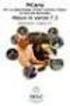 PiCarta Nieuw in versie 5.2 Inhoudsopgave 1 PICARTA ALGEMEEN 3 1.1 Beginscherm PiCarta 3 1.2 Sessie archief 3 1.3 Bevestiging De titel is aan uw archief toegevoegd 4 1.4 Privacy statement in PiCarta 4
PiCarta Nieuw in versie 5.2 Inhoudsopgave 1 PICARTA ALGEMEEN 3 1.1 Beginscherm PiCarta 3 1.2 Sessie archief 3 1.3 Bevestiging De titel is aan uw archief toegevoegd 4 1.4 Privacy statement in PiCarta 4
IBL-CIJFERS GII
 IBL-CIJFERS 2015 GII 16 010 Aan: GII Werkgroep Toegang en Documentlevering Van: OCLC Datum: 7 maart 2016 1 INHOUD... 1 INTRODUCTIE 3 2 INSTROOM VAN DE IBL AANVRAGEN 4 3 TOTAAL AANTAL INGEDIENDE IBL-AANVRAGEN
IBL-CIJFERS 2015 GII 16 010 Aan: GII Werkgroep Toegang en Documentlevering Van: OCLC Datum: 7 maart 2016 1 INHOUD... 1 INTRODUCTIE 3 2 INSTROOM VAN DE IBL AANVRAGEN 4 3 TOTAAL AANTAL INGEDIENDE IBL-AANVRAGEN
Handleiding. Serviceportal. Versie 1.3 Datum 07-10-14
 Handleiding Serviceportal Versie 1.3 Datum 07-10-14 Inhoud 1 Inloggen... 3 2 Transportdocumenten... 4 2.1 Zoeken naar documenten... 4 2.2 Downloaden van alle documenten op factuurnummer... 6 2.3 Order
Handleiding Serviceportal Versie 1.3 Datum 07-10-14 Inhoud 1 Inloggen... 3 2 Transportdocumenten... 4 2.1 Zoeken naar documenten... 4 2.2 Downloaden van alle documenten op factuurnummer... 6 2.3 Order
Nieuw in CBS versie 7.2
 Nieuw in CBS versie 7.2 GGC NCC-IBL depositobeheer Gebruikersbeheer Publicatiedatum: 26 november 203 Inhoudsopgave NIEUW IN CBS VERSIE 7.2 3 2 GGC: RDA EN ZOEKEN 3 2. Inleiding 3 2.2 WinIBW: zoekscherm
Nieuw in CBS versie 7.2 GGC NCC-IBL depositobeheer Gebruikersbeheer Publicatiedatum: 26 november 203 Inhoudsopgave NIEUW IN CBS VERSIE 7.2 3 2 GGC: RDA EN ZOEKEN 3 2. Inleiding 3 2.2 WinIBW: zoekscherm
IBL TARIEFSDIFFERENTIATIE
 IBL TARIEFSDIFFERENTIATIE Functionele specificatie OCLC PICA Mei 2004 Versie 2.1 INHOUD 1 REFERENTIES 3 2 INTRODUKTIE 3 3 UITGANGSPUNTEN 3 4 UITWERKING MOGELIJKE OPLOSSING 4 4.1 Toekennen classificatiecodes...
IBL TARIEFSDIFFERENTIATIE Functionele specificatie OCLC PICA Mei 2004 Versie 2.1 INHOUD 1 REFERENTIES 3 2 INTRODUKTIE 3 3 UITGANGSPUNTEN 3 4 UITWERKING MOGELIJKE OPLOSSING 4 4.1 Toekennen classificatiecodes...
AFO 142 Titel Aanwinsten Geschiedenis
 AFO 142 Titel Aanwinsten Geschiedenis 142.1 Inleiding Titel Aanwinsten Geschiedenis wordt gebruikt om toevoegingen en verwijderingen van bepaalde locaties door te geven aan een centrale catalogus instantie.
AFO 142 Titel Aanwinsten Geschiedenis 142.1 Inleiding Titel Aanwinsten Geschiedenis wordt gebruikt om toevoegingen en verwijderingen van bepaalde locaties door te geven aan een centrale catalogus instantie.
AFO 241 - Leveranciers
 AFO 241 - Leveranciers 241.1 Inleiding[//] Het systeem hanteert een authority bestand voor leveranciers waarin alle leveranciers opgenomen worden. Bij het invoeren van een bestelling wordt een leverancier
AFO 241 - Leveranciers 241.1 Inleiding[//] Het systeem hanteert een authority bestand voor leveranciers waarin alle leveranciers opgenomen worden. Bij het invoeren van een bestelling wordt een leverancier
Toevoeging OCN op IBLbonnen. NCC-IBL upgrade 7.2 Publicatiedatum: 26 februari 2015
 Toevoeging OCN op IBLbonnen NCC-IBL upgrade 7.2 Publicatiedatum: 26 februari 2015 Inhoudsopgave 1 TOEVOEGING OCN IN NCC-IBL 3 1.1 Aanvraagscherm 3 1.2 Gelabelde schermpresentatie 4 1.3 Bonnen 5 1.3.1 Standaard
Toevoeging OCN op IBLbonnen NCC-IBL upgrade 7.2 Publicatiedatum: 26 februari 2015 Inhoudsopgave 1 TOEVOEGING OCN IN NCC-IBL 3 1.1 Aanvraagscherm 3 1.2 Gelabelde schermpresentatie 4 1.3 Bonnen 5 1.3.1 Standaard
Handleiding Employ UrenOnline Opdrachtgevers
 Handleiding Employ UrenOnline Opdrachtgevers Versie 1.5 mei 2013 Pagina 1 van 15 Inhoudsopgave 1. Inloggen in Employ UrenOnline 4 2. Instellingen binnen Employ UrenOnline 6 2.1 Contactpersonen 6 2.2 Projecten
Handleiding Employ UrenOnline Opdrachtgevers Versie 1.5 mei 2013 Pagina 1 van 15 Inhoudsopgave 1. Inloggen in Employ UrenOnline 4 2. Instellingen binnen Employ UrenOnline 6 2.1 Contactpersonen 6 2.2 Projecten
Mijn WSB ACCOUNT Dealer handleiding In deze handleiding zijn de functionaliteiten van het Mijn WSB ACCOUNT beschreven voor dealers.
 Mijn WSB ACCOUNT Dealer handleiding In deze handleiding zijn de functionaliteiten van het Mijn WSB ACCOUNT beschreven voor dealers. Toelichting vooraf: Er zijn namelijk twee verschillende accounts mogelijk:
Mijn WSB ACCOUNT Dealer handleiding In deze handleiding zijn de functionaliteiten van het Mijn WSB ACCOUNT beschreven voor dealers. Toelichting vooraf: Er zijn namelijk twee verschillende accounts mogelijk:
Handleiding registratiesysteem
 Handleiding registratiesysteem Deze handleiding geeft u uitleg over het registratiesysteem van Bas. De stappen die doorlopen moeten worden om via het klachtenformulier een klacht of vraag in te dienen
Handleiding registratiesysteem Deze handleiding geeft u uitleg over het registratiesysteem van Bas. De stappen die doorlopen moeten worden om via het klachtenformulier een klacht of vraag in te dienen
Handleiding Mooy Logistics Servicedesk
 Handleiding Mooy Logistics Servicedesk Handleiding Mooy Logistics Servicedesk... 1 1. Inloggen... 2 2. Zoeken naar documenten.... 3 3. Downloaden van alle documenten op factuurnummer.... 5 4. Order regels
Handleiding Mooy Logistics Servicedesk Handleiding Mooy Logistics Servicedesk... 1 1. Inloggen... 2 2. Zoeken naar documenten.... 3 3. Downloaden van alle documenten op factuurnummer.... 5 4. Order regels
Handleiding webshop Bunzl Retail & Industry. Algemene handleiding
 Handleiding webshop Bunzl Retail & Industry Algemene handleiding 1 Inhoudsopgave Verkorte handleiding... 3 1. Aanmelding webshop gebruiker via de website van Bunzl... 4 1.1 Wijzigen van uw wachtwoord...
Handleiding webshop Bunzl Retail & Industry Algemene handleiding 1 Inhoudsopgave Verkorte handleiding... 3 1. Aanmelding webshop gebruiker via de website van Bunzl... 4 1.1 Wijzigen van uw wachtwoord...
Handleiding helpdesk. Datum: 08-10-2014 Versie: 1.0 Auteur: Inge van Sark
 Datum: 08-10-2014 Versie: 1.0 Auteur: Inge van Sark Inhoudsopgave Inhoudsopgave... 2 1. Beheer helpdesk... 3 1.1. Settings... 3 1.2. Applicaties... 4 1.3. Prioriteiten... 5 1.4. Gebruik mailtemplates...
Datum: 08-10-2014 Versie: 1.0 Auteur: Inge van Sark Inhoudsopgave Inhoudsopgave... 2 1. Beheer helpdesk... 3 1.1. Settings... 3 1.2. Applicaties... 4 1.3. Prioriteiten... 5 1.4. Gebruik mailtemplates...
Handleiding voor het aanmaken en gebruik van een gebruikersaccount voor de website.
 Handleiding voor het aanmaken en gebruik van een gebruikersaccount voor de website. 1 Inhoud Handleiding voor het aanmaken en gebruik van een gebruikersaccount voor de website.... 1 Het registratieproces...
Handleiding voor het aanmaken en gebruik van een gebruikersaccount voor de website. 1 Inhoud Handleiding voor het aanmaken en gebruik van een gebruikersaccount voor de website.... 1 Het registratieproces...
GEBRUIKERSHANDLEIDING MAAKJETRAINING.NL 1
 GEBRUIKERSHANDLEIDING MAAKJETRAINING.NL 1 INHOUD 1 Inleiding 3 1.1 De drie categorieën 3 2 Inloggen op MaakJeTraining 4 2.1 Registreren op MaakJeTraining 4 2.2 Inloggen met account 5 2.3 Veranderingen
GEBRUIKERSHANDLEIDING MAAKJETRAINING.NL 1 INHOUD 1 Inleiding 3 1.1 De drie categorieën 3 2 Inloggen op MaakJeTraining 4 2.1 Registreren op MaakJeTraining 4 2.2 Inloggen met account 5 2.3 Veranderingen
Vervanging BAPI-certificaten
 Vervanging BAPI-certificaten Inhoudsopgave Deel I: Registratie bij KPN en aanvraag BAPI-certificaten...1 Deel II: Vervangen CA-certificaten en BelastingdienstE certificaat...5 1. Vervangen CA-certificaten...5
Vervanging BAPI-certificaten Inhoudsopgave Deel I: Registratie bij KPN en aanvraag BAPI-certificaten...1 Deel II: Vervangen CA-certificaten en BelastingdienstE certificaat...5 1. Vervangen CA-certificaten...5
AFO 271 - Beheer parameters drukwerk
 AFO 271 - Beheer parameters drukwerk 271.1 Inleiding De besteladministratie is een sterk geparametriseerde module. Een groot aantal van die parameters, met name op het vlak van het printen, is interactief
AFO 271 - Beheer parameters drukwerk 271.1 Inleiding De besteladministratie is een sterk geparametriseerde module. Een groot aantal van die parameters, met name op het vlak van het printen, is interactief
Handleiding. Serviceportal. Versie 1.2 Datum
 Handleiding Serviceportal Versie 1.2 Datum 04-04-12 Inhoud 1 Inloggen... 3 2 Transportdocumenten... 4 2.1 Zoeken naar documenten... 4 2.2 Downloaden van alle documenten op factuurnummer... 6 2.3 Order
Handleiding Serviceportal Versie 1.2 Datum 04-04-12 Inhoud 1 Inloggen... 3 2 Transportdocumenten... 4 2.1 Zoeken naar documenten... 4 2.2 Downloaden van alle documenten op factuurnummer... 6 2.3 Order
HANDLEIDING DIGITAAL COLLECTE SYSTEEM (DCS)
 HANDLEIDING DIGITAAL COLLECTE SYSTEEM (DCS) Fonds verstandelijk gehandicapten Mei 2015 Inhoudsopgave HOE KOM IK IN HET SYSTEEM?... - 3 - UITLEG PER FUNCTIE... - 4 - Algemeen - 4 - Home - 4 - Plaatselijke
HANDLEIDING DIGITAAL COLLECTE SYSTEEM (DCS) Fonds verstandelijk gehandicapten Mei 2015 Inhoudsopgave HOE KOM IK IN HET SYSTEEM?... - 3 - UITLEG PER FUNCTIE... - 4 - Algemeen - 4 - Home - 4 - Plaatselijke
Veel Gestelde Vragen over InterBibliothecair Leenverkeer via Web Impala aangevraagd via OpenVlacc
 Veel Gestelde Vragen over InterBibliothecair Leenverkeer via Web Impala aangevraagd via OpenVlacc Laatste aanpassing: 3 oktober 2007 Meer details over het IBL leenverkeer in de handleiding van Impala http://anet.ua.ac.be/impala/
Veel Gestelde Vragen over InterBibliothecair Leenverkeer via Web Impala aangevraagd via OpenVlacc Laatste aanpassing: 3 oktober 2007 Meer details over het IBL leenverkeer in de handleiding van Impala http://anet.ua.ac.be/impala/
Handleiding Club.Opleidingen
 Dit document is automatisch gegenereerd. We raden u aan de handleiding online te raadplegen via www.sportlinkclub.nl/support. 1. Club.Opleidingen............................................................................................
Dit document is automatisch gegenereerd. We raden u aan de handleiding online te raadplegen via www.sportlinkclub.nl/support. 1. Club.Opleidingen............................................................................................
Handleiding Official Portal
 SPORTLINK, MEER TIJD VOOR SPORT Handleiding Official Portal KNBSB DE HANDLEIDING In deze handleiding wordt u stap voor stap door de applicatie geleid. Aan de hand van afbeeldingen wordt elke handeling
SPORTLINK, MEER TIJD VOOR SPORT Handleiding Official Portal KNBSB DE HANDLEIDING In deze handleiding wordt u stap voor stap door de applicatie geleid. Aan de hand van afbeeldingen wordt elke handeling
HANDLEIDING APPLICATIE FB BESTELAANVRAGEN
 HANDLEIDING APPLICATIE FB BESTELAANVRAGEN 1. INLOGGEN 2. HOMEPAGINA 3. OTA INVULLEN 4. OTA VERSTUREN 5. OTA AANVULLEN/WIJZIGEN (voor de contactpersoon) 6. OTA GOEDKEUREN (voor de budgethouder en gemandateerde
HANDLEIDING APPLICATIE FB BESTELAANVRAGEN 1. INLOGGEN 2. HOMEPAGINA 3. OTA INVULLEN 4. OTA VERSTUREN 5. OTA AANVULLEN/WIJZIGEN (voor de contactpersoon) 6. OTA GOEDKEUREN (voor de budgethouder en gemandateerde
Handleiding Online urenregistratie
 Handleiding Online urenregistratie Inleiding Payrollplaats heeft een website waarmee via het internet uren kunnen worden geadministreerd, documenten kunnen worden ondertekend en loonstroken beschikbaar
Handleiding Online urenregistratie Inleiding Payrollplaats heeft een website waarmee via het internet uren kunnen worden geadministreerd, documenten kunnen worden ondertekend en loonstroken beschikbaar
Bijlage Inlezen nieuwe tarieven per verzekeraar
 ! Bijlage inlezen nieuwe tarieven (vanaf 3.2) Bijlage Inlezen nieuwe tarieven per verzekeraar Scipio 3.303 biedt ondersteuning om gebruikers alle tarieven van de verschillende verzekeraars in één keer
! Bijlage inlezen nieuwe tarieven (vanaf 3.2) Bijlage Inlezen nieuwe tarieven per verzekeraar Scipio 3.303 biedt ondersteuning om gebruikers alle tarieven van de verschillende verzekeraars in één keer
Gebruikershandleiding E-Factuur. Inhoudsopgave. E-factuur activeren en inloggen. Zoek facturen. Nieuwe E-wub. Te verwerken e-wub.
 Inhoudsopgave E-factuur activeren en inloggen Zoek facturen Nieuwe E-wub Te verwerken e-wub Status e-wub E-wub per periode E-wub Bulkinvoer E-wub archief Gebruikersbeheer E-flexer 9.0.3 1 E-factuur activeren
Inhoudsopgave E-factuur activeren en inloggen Zoek facturen Nieuwe E-wub Te verwerken e-wub Status e-wub E-wub per periode E-wub Bulkinvoer E-wub archief Gebruikersbeheer E-flexer 9.0.3 1 E-factuur activeren
Handleiding online orders
 Handleiding online orders Versie 2.0 11-09-2011 Inhoud 1. Inloggen... 3 1.1 Gebruikersnaam...3 1.2 Wachtwoord...3 1.3 Ik heb nog geen account...3 1.4 Inloggegevens vergeten...4 1.5 Openingstijden online...4
Handleiding online orders Versie 2.0 11-09-2011 Inhoud 1. Inloggen... 3 1.1 Gebruikersnaam...3 1.2 Wachtwoord...3 1.3 Ik heb nog geen account...3 1.4 Inloggegevens vergeten...4 1.5 Openingstijden online...4
eservice Gebruikershandleiding eservice Gebruikershandleiding v1.0 Pagina 1
 eservice Gebruikershandleiding eservice Gebruikershandleiding v1.0 Pagina 1 Inhoud Inhoud... 2 Maak een nieuwe gebruiker aan... 3 Registreer een machine... 8 Nieuwe tellerstand doorgeven... 11 Nieuwe bestelling
eservice Gebruikershandleiding eservice Gebruikershandleiding v1.0 Pagina 1 Inhoud Inhoud... 2 Maak een nieuwe gebruiker aan... 3 Registreer een machine... 8 Nieuwe tellerstand doorgeven... 11 Nieuwe bestelling
Werkinstructie CareAssist Internet Urenregistratie
 6a Werkinstructie CareAssist Internet Urenregistratie Datum Juni 2012 V3.0 Inhoudsopgave 1. Naar CareAssist internet urenregistratie 3 1.1 Toegang tot CareAssist internet urenregistratie 3 1.2 Toevoegen
6a Werkinstructie CareAssist Internet Urenregistratie Datum Juni 2012 V3.0 Inhoudsopgave 1. Naar CareAssist internet urenregistratie 3 1.1 Toegang tot CareAssist internet urenregistratie 3 1.2 Toevoegen
Handleiding voor gebruik Call systeem. Ref. handleidingen/support / handleiding gebruik call systeem
 Handleiding voor gebruik Call systeem. Ref. handleidingen/support / handleiding gebruik call systeem Aanmelden Aanmelden via: Klik op Helpdesk De eerste keer komt u in het aanmeldscherm: Vul uw gebruikersnaam
Handleiding voor gebruik Call systeem. Ref. handleidingen/support / handleiding gebruik call systeem Aanmelden Aanmelden via: Klik op Helpdesk De eerste keer komt u in het aanmeldscherm: Vul uw gebruikersnaam
Support website WATCH
 Support website WATCH Op support.watch-projectbeheer.nl is de support website van WATCH te vinden. Elke klant kan hier inloggen met zijn klantcode en wachtwoord. Figuur 1 WATCH support inlogscherm Na inloggen
Support website WATCH Op support.watch-projectbeheer.nl is de support website van WATCH te vinden. Elke klant kan hier inloggen met zijn klantcode en wachtwoord. Figuur 1 WATCH support inlogscherm Na inloggen
Koninklijke Bibliotheek. Aanvragen
 Koninklijke Bibliotheek Aanvragen Snelgids voor het verwerken van aanvragen Uitgegeven door de Koninklijke Bibliotheek in samenwerking met OCLC Ltd. 2015 Koninklijke Bibliotheek en OCLC Ltd. Dit document
Koninklijke Bibliotheek Aanvragen Snelgids voor het verwerken van aanvragen Uitgegeven door de Koninklijke Bibliotheek in samenwerking met OCLC Ltd. 2015 Koninklijke Bibliotheek en OCLC Ltd. Dit document
INHOUDSOPGAVE. 0 Inhoudsopgave
 Handleiding Copyright Kred it B.V. Eindhoven Niets uit deze publicatie mag worden verveelvoudigd en/of openbaar gemaakt door middel van druk, fotokopie, microfilm, geluidsband, elektronisch of op welke
Handleiding Copyright Kred it B.V. Eindhoven Niets uit deze publicatie mag worden verveelvoudigd en/of openbaar gemaakt door middel van druk, fotokopie, microfilm, geluidsband, elektronisch of op welke
PiCarta GGC en deelbestanden, Online Contents en Speciale bestanden. Nieuw in versie 6.0
 PiCarta GGC en deelbestanden, Online Contents en Speciale bestanden Nieuw in versie 6.0 Inhoudsopgave 1 INLEIDING 3 2 PICARTA 4 2.1 Standaard zoekscherm: filteren op tijdschriften 4 2.2 Standaard zoekscherm:
PiCarta GGC en deelbestanden, Online Contents en Speciale bestanden Nieuw in versie 6.0 Inhoudsopgave 1 INLEIDING 3 2 PICARTA 4 2.1 Standaard zoekscherm: filteren op tijdschriften 4 2.2 Standaard zoekscherm:
Invoice Portal. Handleiding
 Invoice Portal Handleiding Inhoud Invoice Portal... 3 Activerings e-mail... 3 Account activeren... 4 Inloggen Invoice Portal... 4 Facturenscherm... 5 Selectiemogelijkheden... 6 Enkelvoudige downloads...
Invoice Portal Handleiding Inhoud Invoice Portal... 3 Activerings e-mail... 3 Account activeren... 4 Inloggen Invoice Portal... 4 Facturenscherm... 5 Selectiemogelijkheden... 6 Enkelvoudige downloads...
Handleiding. Z factuur Archief
 Handleiding Z factuur Archief INHOUDSOPGAVE 1. DASHBOARD... 3 1.1. Inloggen... 3 Inloggegevens vergeten... 3 1.2. Mogelijkheden Dashboard... 3 Instellingen, Abonnement Info en Adressenboek... 3 Facturen
Handleiding Z factuur Archief INHOUDSOPGAVE 1. DASHBOARD... 3 1.1. Inloggen... 3 Inloggegevens vergeten... 3 1.2. Mogelijkheden Dashboard... 3 Instellingen, Abonnement Info en Adressenboek... 3 Facturen
Elektronisch werkbriefje
 Webservice - werkbriefjes - rapportages. Persoonlijk. - facturen. - layout. 1 16-1-2012 14:30:41 - inhoudsopgave 1 Inleiding 3 2 Aanmelden 4 3 Werkbriefje invullen 5 4 Werkbriefje goed of afkeuren 7 5
Webservice - werkbriefjes - rapportages. Persoonlijk. - facturen. - layout. 1 16-1-2012 14:30:41 - inhoudsopgave 1 Inleiding 3 2 Aanmelden 4 3 Werkbriefje invullen 5 4 Werkbriefje goed of afkeuren 7 5
Aanvraagafhandeling tussen VDX en NCC IBL (CBS)
 Aanvraagafhandeling tussen VDX en NCC IBL (CBS) Aanvragen Versie 1.1 Maart 2015 Uitgegeven door de Koninklijke Bibliotheek. 2015 Koninklijke Bibliotheek. Dit document is beschermd door copyright. Distributie
Aanvraagafhandeling tussen VDX en NCC IBL (CBS) Aanvragen Versie 1.1 Maart 2015 Uitgegeven door de Koninklijke Bibliotheek. 2015 Koninklijke Bibliotheek. Dit document is beschermd door copyright. Distributie
Tetra Portaal Handleiding
 Tetra Portaal Handleiding Release Tetra B.V. 18-03-2015 Inhoudsopgave 1 Inloggen 3 1.1 Algemeen............................................... 3 1.2 Inloggen via Bricks Huisarts.....................................
Tetra Portaal Handleiding Release Tetra B.V. 18-03-2015 Inhoudsopgave 1 Inloggen 3 1.1 Algemeen............................................... 3 1.2 Inloggen via Bricks Huisarts.....................................
Aanmaken van een organisatie in Newbase
 Aanmaken van een organisatie in Newbase Voor meer informatie, kijk op www.newbase.nl Newbase BV, Hardwareweg 16 1033 MX AMSTERDAM Tel.: 020-6 111 444 Juni 2013 versie 1.0 pagina 1 van 12 Inhoudsopgave
Aanmaken van een organisatie in Newbase Voor meer informatie, kijk op www.newbase.nl Newbase BV, Hardwareweg 16 1033 MX AMSTERDAM Tel.: 020-6 111 444 Juni 2013 versie 1.0 pagina 1 van 12 Inhoudsopgave
Versie: februari 2013. Gebruikershandleiding Webshop
 Versie: februari 2013 Gebruikershandleiding Webshop Inhoud 1. Inleiding 2. Inloggen / profiel 2.1 Nieuwe gebruiker 2.2 Inloggen 2.3 Gebruikersnaam / wachtwoord vergeten 2.4 Afmelden 3. Profielpagina 3.1
Versie: februari 2013 Gebruikershandleiding Webshop Inhoud 1. Inleiding 2. Inloggen / profiel 2.1 Nieuwe gebruiker 2.2 Inloggen 2.3 Gebruikersnaam / wachtwoord vergeten 2.4 Afmelden 3. Profielpagina 3.1
Gebruikshandleiding. Downloadsite van de Rabo OmniKassa
 Gebruikshandleiding Downloadsite van de Rabo OmniKassa Inhoud 1. INLEIDING... 3 2. TOEGANGSBEHEER... 4 2.1 INLOGPAGINA... 4 2.2 WIJZIGEN WACHTWOORD BIJ EERSTE MAAL INLOGGEN... 5 2.3 WACHTWOORD VERGETEN
Gebruikshandleiding Downloadsite van de Rabo OmniKassa Inhoud 1. INLEIDING... 3 2. TOEGANGSBEHEER... 4 2.1 INLOGPAGINA... 4 2.2 WIJZIGEN WACHTWOORD BIJ EERSTE MAAL INLOGGEN... 5 2.3 WACHTWOORD VERGETEN
HANDLEIDING VOOR TOEGANGSBEHEER
 HANDLEIDING VOOR TOEGANGSBEHEER Inhoudsopgave Introductie Toegangsbeheer Afschermen van een specifieke polis Activeren toegangsbeheer Uw toegang Toegang voor uw medewerkers Medewerkers beheren INTRODUCTIE
HANDLEIDING VOOR TOEGANGSBEHEER Inhoudsopgave Introductie Toegangsbeheer Afschermen van een specifieke polis Activeren toegangsbeheer Uw toegang Toegang voor uw medewerkers Medewerkers beheren INTRODUCTIE
In dit document zal de werkwijze met betrekking tot ons registratiesysteem worden uiteengezet.
 Inleiding Rubes Personeeldiensten B.V. maken gebruik van een online uren registratiesysteem. Deze methode van urenverwerking brengt veel voordelen met zich mee ten opzichte van de papieren urenbriefjes.
Inleiding Rubes Personeeldiensten B.V. maken gebruik van een online uren registratiesysteem. Deze methode van urenverwerking brengt veel voordelen met zich mee ten opzichte van de papieren urenbriefjes.
Elektronisch factureren
 Elektronisch factureren Inleiding Elektronisch Factureren in RADAR is mogelijk vanaf versie 4.0. Deze module wordt niet standaard meegeleverd met de RADAR Update maar is te bestellen via de afdeling verkoop
Elektronisch factureren Inleiding Elektronisch Factureren in RADAR is mogelijk vanaf versie 4.0. Deze module wordt niet standaard meegeleverd met de RADAR Update maar is te bestellen via de afdeling verkoop
Telefoon: +31(0)50 3183031 Fax: +31(0)50 3181656 E-mail: Groningen@mennens.nl
 Mennens Amsterdam BV Contactweg 40 1014 AN AMSTERDAM Postbus 8051 1005 AB AMSTERDAM Mennens Dongen BV Metaalstraat 5 5107 ND Dongen Postbus 260 5100 AG Dongen Mennens Groningen BV Duinkerkenstraat 33 9723
Mennens Amsterdam BV Contactweg 40 1014 AN AMSTERDAM Postbus 8051 1005 AB AMSTERDAM Mennens Dongen BV Metaalstraat 5 5107 ND Dongen Postbus 260 5100 AG Dongen Mennens Groningen BV Duinkerkenstraat 33 9723
HRM-Reviews Reviews Handleiding voor PZ
 HRM-Reviews Reviews Handleiding voor PZ In deze uitgebreide handleiding vindt u instructies om met Reviews in the Cloud aan de slag te gaan. U kunt deze handleiding ook downloaden (PDF). TIP: De navigatie
HRM-Reviews Reviews Handleiding voor PZ In deze uitgebreide handleiding vindt u instructies om met Reviews in the Cloud aan de slag te gaan. U kunt deze handleiding ook downloaden (PDF). TIP: De navigatie
Auteur: Niels Bons. Handleiding Koepeldatabase Zakelijk toerisme: aanmelden organisatie. 2014, Provincie Fryslân. Uitgegeven in eigen beheer
 Auteur: Niels Bons Handleiding Koepeldatabase Zakelijk toerisme: aanmelden organisatie 2014, Provincie Fryslân Uitgegeven in eigen beheer (mail@infofryslan.nl) Alle rechten voorbehouden. Niets uit deze
Auteur: Niels Bons Handleiding Koepeldatabase Zakelijk toerisme: aanmelden organisatie 2014, Provincie Fryslân Uitgegeven in eigen beheer (mail@infofryslan.nl) Alle rechten voorbehouden. Niets uit deze
Gebruikers Handleiding voor instellingen die gebruik maken van. Nabij Patiënt Testen. Met web applicatie Tropaz 2.0
 Bladnr : 1/16 Gebruikers Handleiding voor instellingen die gebruik maken van Nabij Patiënt Testen Met web applicatie Tropaz 2.0 Trombosedienst Leiden Poortgebouw Rijnsburgerweg 10 2333 AA Leiden Telefoon:
Bladnr : 1/16 Gebruikers Handleiding voor instellingen die gebruik maken van Nabij Patiënt Testen Met web applicatie Tropaz 2.0 Trombosedienst Leiden Poortgebouw Rijnsburgerweg 10 2333 AA Leiden Telefoon:
Handleiding Ledenadministratiepakket
 Handleiding Ledenadministratiepakket Badminton Nederland heeft met ingang van 1 januari 2015 een nieuw ledenadministratie pakket. Badminton Nederland heeft bij het laten ontwerpen van dit pakket zoveel
Handleiding Ledenadministratiepakket Badminton Nederland heeft met ingang van 1 januari 2015 een nieuw ledenadministratie pakket. Badminton Nederland heeft bij het laten ontwerpen van dit pakket zoveel
Prokx Payrolling BV. Flexonline
 Prokx Payrolling BV Handleiding Virtuele Vestiging Flexonline Afbeelding 1: Website Prokx Payrolling 1 Inhoudsopgave Inleiding pagina 3 1. Inloggen op de Virtuele Vestiging pagina 4 2. Module Plaatsingen
Prokx Payrolling BV Handleiding Virtuele Vestiging Flexonline Afbeelding 1: Website Prokx Payrolling 1 Inhoudsopgave Inleiding pagina 3 1. Inloggen op de Virtuele Vestiging pagina 4 2. Module Plaatsingen
GEBRUIKERSHANDLEIDING Opgavemodule Mini-in-de-krant
 GEBRUIKERSHANDLEIDING Opgavemodule Mini-in-de-krant 1 Inloggen en/of aanmelden gebruiker Dit is het startscherm van de online opgavemodule. Hier kunt u aangeven of u een particuliere of een zakelijke gebruiker
GEBRUIKERSHANDLEIDING Opgavemodule Mini-in-de-krant 1 Inloggen en/of aanmelden gebruiker Dit is het startscherm van de online opgavemodule. Hier kunt u aangeven of u een particuliere of een zakelijke gebruiker
Handleiding DocProof ELA
 Handleiding DocProof ELA t.b.v. voor de klant Versie: 2.1 DigiNotar B.V. Postbus 340 1940 AH Beverwijk www.diginotar.nl Inhoudsopgave 1. Inleiding...3 2. Inloggen op DocProof ELA...4 2.1 PASS registratie...
Handleiding DocProof ELA t.b.v. voor de klant Versie: 2.1 DigiNotar B.V. Postbus 340 1940 AH Beverwijk www.diginotar.nl Inhoudsopgave 1. Inleiding...3 2. Inloggen op DocProof ELA...4 2.1 PASS registratie...
Inhoud. Handleiding Dododent. Beste tandarts of praktijkmanager,
 Handleiding Dododent Beste tandarts of praktijkmanager, Hartelijk dank voor de aanschaf van een website bij Dodoworks. Hieronder volgt een uitgebreide handleiding van het Dododent systeem waarmee de website
Handleiding Dododent Beste tandarts of praktijkmanager, Hartelijk dank voor de aanschaf van een website bij Dodoworks. Hieronder volgt een uitgebreide handleiding van het Dododent systeem waarmee de website
ChainWise digitaal factureren
 ChainWise digitaal factureren Product ChainWise Bedrijfssoftware Jaar 2016 Alle rechten voorbehouden aan ChainWise Niets in deze uitgave mag worden gebruikt in welke vorm dan ook zonder schriftelijke toestemming
ChainWise digitaal factureren Product ChainWise Bedrijfssoftware Jaar 2016 Alle rechten voorbehouden aan ChainWise Niets in deze uitgave mag worden gebruikt in welke vorm dan ook zonder schriftelijke toestemming
Prokx Payroll Professionals BV. Handleiding Virtuele Vestiging. FlexOnline
 Prokx Payroll Professionals BV Handleiding Virtuele Vestiging FlexOnline Afbeelding 1: Website Prokx Payroll Professionals Prokx Payroll Professionals B.V. Handleinding FlexOnline versie 24092012 Inhoudsopgave
Prokx Payroll Professionals BV Handleiding Virtuele Vestiging FlexOnline Afbeelding 1: Website Prokx Payroll Professionals Prokx Payroll Professionals B.V. Handleinding FlexOnline versie 24092012 Inhoudsopgave
Digitaal Aanvraag Formulier Tijdelijke Verkeersmaatregelen
 Digitaal Aanvraag Formulier Tijdelijke Verkeersmaatregelen 1 Hoofdmenu... 2 2 Nieuwe Aanvraag... 2 1 Kaart... 3 2 Locatie... 4 3 Aanvrager... 5 4 Opdrachtgever... 5 5 Tijdsbepaling... 5 6 Maatregelen...
Digitaal Aanvraag Formulier Tijdelijke Verkeersmaatregelen 1 Hoofdmenu... 2 2 Nieuwe Aanvraag... 2 1 Kaart... 3 2 Locatie... 4 3 Aanvrager... 5 4 Opdrachtgever... 5 5 Tijdsbepaling... 5 6 Maatregelen...
Handleiding NarrowCasting
 Handleiding NarrowCasting http://portal.vebe-narrowcasting.nl september 2013 1 Inhoud Inloggen 3 Dia overzicht 4 Nieuwe dia toevoegen 5 Dia bewerken 9 Dia exporteren naar toonbankkaart 11 Presentatie exporteren
Handleiding NarrowCasting http://portal.vebe-narrowcasting.nl september 2013 1 Inhoud Inloggen 3 Dia overzicht 4 Nieuwe dia toevoegen 5 Dia bewerken 9 Dia exporteren naar toonbankkaart 11 Presentatie exporteren
HANDLEIDING SERVICEDESKPORTAL
 HANDLEIDING SERVICEDESKPORTAL SCHOUW INFORMATISERING B.V. 11-10-2018 HANDLEIDING SERVICEDESKPORTAL Schouw Informatisering B.V. behoudt zich het recht voor veranderingen in deze publicatie te allen tijde
HANDLEIDING SERVICEDESKPORTAL SCHOUW INFORMATISERING B.V. 11-10-2018 HANDLEIDING SERVICEDESKPORTAL Schouw Informatisering B.V. behoudt zich het recht voor veranderingen in deze publicatie te allen tijde
Handleiding (Verzender Ontvanger)
 Handleiding (Verzender Ontvanger) Anachron B.V. Steven Nijholt & Maarten Wiggers 28-02-2014 Version: 1.1 Status: Released Inhoud 1. Over dit document... 3 1.1 List of changes... 3 1.2 Scope... 3 2. Registratie...
Handleiding (Verzender Ontvanger) Anachron B.V. Steven Nijholt & Maarten Wiggers 28-02-2014 Version: 1.1 Status: Released Inhoud 1. Over dit document... 3 1.1 List of changes... 3 1.2 Scope... 3 2. Registratie...
Ooievaarspas.nl. Handleiding voor aanbieders: beheeromgeving
 Ooievaarspas.nl Handleiding voor aanbieders: beheeromgeving Versie 1.4 29-04-2015 Inhoudsopgave 1. Inleiding 3 1.1 Voor u start 3 1.2 Verantwoordelijkheid 3 1.3 Vragen 3 2. Toegang 4 2.1 Inloggen 4 2.2
Ooievaarspas.nl Handleiding voor aanbieders: beheeromgeving Versie 1.4 29-04-2015 Inhoudsopgave 1. Inleiding 3 1.1 Voor u start 3 1.2 Verantwoordelijkheid 3 1.3 Vragen 3 2. Toegang 4 2.1 Inloggen 4 2.2
INHOUDSOPGAVE BEHEERDERS HANDLEIDING
 INHOUDSOPGAVE BEHEERDERS HANDLEIDING Login...2 Gebruikte symbolen...3 Bewerken diensten...5 Bewerken evenementen...6 Bewerken ledensoort...7 Bewerken tijden...8 Schema soort...9 Schema schema tijden...10
INHOUDSOPGAVE BEHEERDERS HANDLEIDING Login...2 Gebruikte symbolen...3 Bewerken diensten...5 Bewerken evenementen...6 Bewerken ledensoort...7 Bewerken tijden...8 Schema soort...9 Schema schema tijden...10
Handleiding urenregistratie-portaal
 Handleiding urenregistratie-portaal Datum: 01-03-2015 Inleiding Posd urenregistratieportaal is een website waarmee via het internet uren kunnen worden geadministreerd, documenten kunnen worden ondertekend
Handleiding urenregistratie-portaal Datum: 01-03-2015 Inleiding Posd urenregistratieportaal is een website waarmee via het internet uren kunnen worden geadministreerd, documenten kunnen worden ondertekend
Gebruikershandleiding. Ouder Login TSO De Kring
 Gebruikershandleiding Ouder Login TSO De Kring Gebruikershandleiding ouder login Maakt u gebruik van of wilt u gebruik maken van de tussenschoolse opvang op PCBS De Kring, dan kunt u zich via de website
Gebruikershandleiding Ouder Login TSO De Kring Gebruikershandleiding ouder login Maakt u gebruik van of wilt u gebruik maken van de tussenschoolse opvang op PCBS De Kring, dan kunt u zich via de website
Factuur Beheer. Gebruikers handleiding
 Factuur Beheer Gebruikers handleiding COPYRIGHT 2002 Factuur Beheer Pakket 1 Factuur Beheer door ing. K.H. Welling Factuur Beheer is een boekhoudkundig programma. In dit programma kunnen facturen voor
Factuur Beheer Gebruikers handleiding COPYRIGHT 2002 Factuur Beheer Pakket 1 Factuur Beheer door ing. K.H. Welling Factuur Beheer is een boekhoudkundig programma. In dit programma kunnen facturen voor
Elektronisch werkbriefje
 Webservice - werkbriefjes invullen. - rapportages. Persoonlijk. - loonstroken. 1 16-1-2012 12:24:54 - inhoudsopgave 1 Inleiding 3 2 Aanmelden 4 3 Werkbriefje invullen 5 4 Werkbriefje aanbieden 7 5 Rapportage
Webservice - werkbriefjes invullen. - rapportages. Persoonlijk. - loonstroken. 1 16-1-2012 12:24:54 - inhoudsopgave 1 Inleiding 3 2 Aanmelden 4 3 Werkbriefje invullen 5 4 Werkbriefje aanbieden 7 5 Rapportage
Handleiding ADAS bij kwaliteitsvisitatie
 bij kwaliteitsvisitatie Dit document is een handleiding voor het gebruik van het online auditsysteem ADAS, gebruikt voorkwaliteitsvisitaties georganiseerd door de NVvP. Inhoudelijke informatie over de
bij kwaliteitsvisitatie Dit document is een handleiding voor het gebruik van het online auditsysteem ADAS, gebruikt voorkwaliteitsvisitaties georganiseerd door de NVvP. Inhoudelijke informatie over de
Online aanvragen - Gebruikershandleiding. Online aanvragen Gebruikershandleiding
 Online aanvragen Gebruikershandleiding 01 / 11 Online aanvragen Gebruikershandleiding Inhoud Inloggen registreren Wachtwoord vergeten Mijn account Mijn account - Functies Het aanvraagformulier Het aanvraagformulier
Online aanvragen Gebruikershandleiding 01 / 11 Online aanvragen Gebruikershandleiding Inhoud Inloggen registreren Wachtwoord vergeten Mijn account Mijn account - Functies Het aanvraagformulier Het aanvraagformulier
Het twee of meer planningssysteem ziet er als volgt uit wanneer de gebruiker is ingelogged.
 Twee of meer planningssysteem Het twee of meer planningssysteem ziet er als volgt uit wanneer de gebruiker is ingelogged. Inloggen Het systeem is gebaseerd op user verificatie. Hiervoor kan elke gebruiker
Twee of meer planningssysteem Het twee of meer planningssysteem ziet er als volgt uit wanneer de gebruiker is ingelogged. Inloggen Het systeem is gebaseerd op user verificatie. Hiervoor kan elke gebruiker
Leerlingenhandleiding Beginnen met FlexBase
 Leerlingenhandleiding Beginnen met FlexBase FlexBase is het leermiddelenarrangement voor het bakkersonderwijs in Nederland, waarbij zowel papieren als digitale leermiddelen worden gebruikt. Deze handleiding
Leerlingenhandleiding Beginnen met FlexBase FlexBase is het leermiddelenarrangement voor het bakkersonderwijs in Nederland, waarbij zowel papieren als digitale leermiddelen worden gebruikt. Deze handleiding
Incassomachtigen. voor bedrijven
 Incassomachtigen voor bedrijven Voor de zakelijke markt kennen we twee soorten machtigingen: de Euro-incassomachtiging en de Bedrijven Euro-incassomachtiging. Deze machtigingen kunnen zowel op papier als
Incassomachtigen voor bedrijven Voor de zakelijke markt kennen we twee soorten machtigingen: de Euro-incassomachtiging en de Bedrijven Euro-incassomachtiging. Deze machtigingen kunnen zowel op papier als
Cliënten handleiding PwC Client Portal
 Cliënten handleiding PwC Client Portal Mei 2011 (1) 1. Portal van de cliënt Deze beschrijving gaat ervan uit dat u beschikt over inloggegevens voor de portal en over de url van de portal website. Als u
Cliënten handleiding PwC Client Portal Mei 2011 (1) 1. Portal van de cliënt Deze beschrijving gaat ervan uit dat u beschikt over inloggegevens voor de portal en over de url van de portal website. Als u
HANDLEIDING. Emjee ICT diensten Ticketsysteem
 HANDLEIDING Emjee ICT diensten Ticketsysteem Inhoud Snel aan de slag... 3 Wachtwoord opvragen... 3 Inloggen... 4 Ticket aanmaken... 4 Schermopbouw... 4 Inleiding... 5 Ticket maken of bellen?... 5 Inloggen...
HANDLEIDING Emjee ICT diensten Ticketsysteem Inhoud Snel aan de slag... 3 Wachtwoord opvragen... 3 Inloggen... 4 Ticket aanmaken... 4 Schermopbouw... 4 Inleiding... 5 Ticket maken of bellen?... 5 Inloggen...
Inleiding... 3. Het e-mailadres... 3. Hoe werkt e-mail?... 3. Je emailadres registreren... 4. Aanmelden bij Outlook... 7. Schermonderdelen...
 E-MAIL INHOUD Inleiding... 3 Het e-mailadres... 3 Hoe werkt e-mail?... 3 Je emailadres registreren... 4 Aanmelden bij Outlook... 7 Schermonderdelen... 8 Mailen... 10 Een mail lezen... 10 Een mail versturen...
E-MAIL INHOUD Inleiding... 3 Het e-mailadres... 3 Hoe werkt e-mail?... 3 Je emailadres registreren... 4 Aanmelden bij Outlook... 7 Schermonderdelen... 8 Mailen... 10 Een mail lezen... 10 Een mail versturen...
Securitas Alarm App Klantmanual
 Securitas Alarm App Klantmanual Auteur : Securitas Versie : 1.0 Datum : 03-07-2015 Inhoud Inleiding...2 1. Registratie...3 2. Functionaliteit...6 2.1 Status...7 2.2 Alarm...8 2.3 Schakeltijd... 10 2.4
Securitas Alarm App Klantmanual Auteur : Securitas Versie : 1.0 Datum : 03-07-2015 Inhoud Inleiding...2 1. Registratie...3 2. Functionaliteit...6 2.1 Status...7 2.2 Alarm...8 2.3 Schakeltijd... 10 2.4
Handleiding koppeling voor patiënten
 Handleiding koppeling voor patiënten Inhoud 1. Registreren... 2 1.1 Voordat u begint... 2 1.2 Een account aanmaken... 2 1.3 Geen account? Registreer nu!... 3 1.4 Bevestig uw account... 3 1.5 Gefeliciteerd,
Handleiding koppeling voor patiënten Inhoud 1. Registreren... 2 1.1 Voordat u begint... 2 1.2 Een account aanmaken... 2 1.3 Geen account? Registreer nu!... 3 1.4 Bevestig uw account... 3 1.5 Gefeliciteerd,
Instructie RFM modules
 Instructie RFM module Introductie RFM staat voor Registratie Flow Module. De RFM module vormt de basis voor een aantal nieuwe modules binnen equse Indicate: - Calamiteiten - Klachten - Kindermishandeling
Instructie RFM module Introductie RFM staat voor Registratie Flow Module. De RFM module vormt de basis voor een aantal nieuwe modules binnen equse Indicate: - Calamiteiten - Klachten - Kindermishandeling
HANDLEIDING Q1600 Fashion
 HANDLEIDING Q1600 Fashion Pag.: 1 Inhoudsopgave Inleiding...3 Beheer...4 Kleurlijsten beheren...4 Kleurlijst groep aanmaken...6 Kleurlijst groep verwijderen...6 Kleuren (kleurnummers) aanmaken/wijzigen...7
HANDLEIDING Q1600 Fashion Pag.: 1 Inhoudsopgave Inleiding...3 Beheer...4 Kleurlijsten beheren...4 Kleurlijst groep aanmaken...6 Kleurlijst groep verwijderen...6 Kleuren (kleurnummers) aanmaken/wijzigen...7
Mijn.PvdA.nl. Handleiding voor de secretarissen en ledenadministrateurs om eigen gegevens aan te passen en ledenadministratie te raadplegen
 Mijn.PvdA.nl Handleiding voor de secretarissen en ledenadministrateurs om eigen gegevens aan te passen en ledenadministratie te raadplegen Versie 1.0 Amsterdam, mei 2011 Inhoudsopgave 1. Beginnen 5 1.1
Mijn.PvdA.nl Handleiding voor de secretarissen en ledenadministrateurs om eigen gegevens aan te passen en ledenadministratie te raadplegen Versie 1.0 Amsterdam, mei 2011 Inhoudsopgave 1. Beginnen 5 1.1
Handleiding digitaal dossier
 Handleiding digitaal dossier Handleiding digitaal dossier... 1 Omschrijving... 2 Login met persoonlijke account... 3 Geen persoonlijke account... 3 Automatisch omwisselen naar persoonlijke account... 4
Handleiding digitaal dossier Handleiding digitaal dossier... 1 Omschrijving... 2 Login met persoonlijke account... 3 Geen persoonlijke account... 3 Automatisch omwisselen naar persoonlijke account... 4
HANDLEIDING FRIREC. Versie 1.2.2
 HANDLEIDING FRIREC Versie 1.2.2 Handleiding Frirec voor Windows receptuurprogramma Gefeliciteerd met de aanschaf van FRIREC. Het Programma FRIREC FRIREC is een programma dat speciaal is ontwikkeld voor
HANDLEIDING FRIREC Versie 1.2.2 Handleiding Frirec voor Windows receptuurprogramma Gefeliciteerd met de aanschaf van FRIREC. Het Programma FRIREC FRIREC is een programma dat speciaal is ontwikkeld voor
Hoofdstuk 4. Hoofdstuk 5. Hoofdstuk 6. Hoofdstuk 8
 Handleiding Inhoud: 1 Inleiding... 2 2 Inloggen... 3 3 Dashboard (beginpagina)... 4 4 Offertes... 6 4.1 Een offerte goedkeuren... 8 5 Facturen... 9 5.1 Factuur betalen met ideal... 11 6 Drukproeven...
Handleiding Inhoud: 1 Inleiding... 2 2 Inloggen... 3 3 Dashboard (beginpagina)... 4 4 Offertes... 6 4.1 Een offerte goedkeuren... 8 5 Facturen... 9 5.1 Factuur betalen met ideal... 11 6 Drukproeven...
Peridos Handleiding Notificaties en uitslagen NIPT
 Peridos Handleiding Notificaties en uitslagen NIPT Plaats: Utrecht Datum: 18-09-2017 Auteur: Landelijk beheer Peridos Versie: 1.1 1. Inleiding Peridos ondersteunt de digitale labworkflow voor de NIPT.
Peridos Handleiding Notificaties en uitslagen NIPT Plaats: Utrecht Datum: 18-09-2017 Auteur: Landelijk beheer Peridos Versie: 1.1 1. Inleiding Peridos ondersteunt de digitale labworkflow voor de NIPT.
References. Handleiding. Intelly B.V. En nu verder (documentmanager)
 Intelly B.V. Handleiding En nu verder (documentmanager) References Project : 17V12303 v1.0 Intelly B.V. Datum : 31 juli 2017 Laagveld 1 Auteur : Jenna Geraets 6014 DD ITTERVOORT Organisatie : Intelly B.V.
Intelly B.V. Handleiding En nu verder (documentmanager) References Project : 17V12303 v1.0 Intelly B.V. Datum : 31 juli 2017 Laagveld 1 Auteur : Jenna Geraets 6014 DD ITTERVOORT Organisatie : Intelly B.V.
Handleiding GBO Helpdesk voor aanmelders
 Inhoud 1 Inleiding... 2 2 In- en uitloggen... 3 2.1 Webadres GBO Helpdesk... 3 2.2 Inloggen... 3 2.3 Wachtwoord wijzigen... 4 2.4 Uitloggen... 4 3 Incidenten... 5 3.1 Incident aanmelden... 5 3.2 Bijlage
Inhoud 1 Inleiding... 2 2 In- en uitloggen... 3 2.1 Webadres GBO Helpdesk... 3 2.2 Inloggen... 3 2.3 Wachtwoord wijzigen... 4 2.4 Uitloggen... 4 3 Incidenten... 5 3.1 Incident aanmelden... 5 3.2 Bijlage
Handleiding competitie.nevobo.nl
 De competitiewebsite, welke via http://competitie.nevobo.nl/ te bereiken is, wordt steeds belangrijker in de volleybalcompetities van de Nevobo. In dit document vindt u informatie over de werking van deze
De competitiewebsite, welke via http://competitie.nevobo.nl/ te bereiken is, wordt steeds belangrijker in de volleybalcompetities van de Nevobo. In dit document vindt u informatie over de werking van deze
Uitzend Software Diensten BV. UBplusOnline. Handleiding digitale urenbriefjes voor opdrachtgevers
 Uitzend Software Diensten BV UBplusOnline Handleiding digitale urenbriefjes voor opdrachtgevers Versie 2.00 april 2013 Inhoudsopgave H1. Welkom bij UBplusOnline 1.1 Wat is UBplusOnline 3 1.2 Contactgegevens
Uitzend Software Diensten BV UBplusOnline Handleiding digitale urenbriefjes voor opdrachtgevers Versie 2.00 april 2013 Inhoudsopgave H1. Welkom bij UBplusOnline 1.1 Wat is UBplusOnline 3 1.2 Contactgegevens
Handleiding dashboard. 3WA SaaS platform
 Handleiding dashboard 3WA SaaS platform 151021 versie 1.0.2 Inhoud Inloggen... 3 Menu... 4 Algemeen... 5 Beginscherm... 5 Toevoegen widget aan dashboard... 5 Overige functionaliteiten bij widgets... 8
Handleiding dashboard 3WA SaaS platform 151021 versie 1.0.2 Inhoud Inloggen... 3 Menu... 4 Algemeen... 5 Beginscherm... 5 Toevoegen widget aan dashboard... 5 Overige functionaliteiten bij widgets... 8
Econosto Webshop 2011 Documentatie
 Econosto Webshop 2011 Documentatie Econosto Webshop 1.Loginproces 1.1 Verstrekking Inlogcodes 1.1 Nieuwe gebruikers en bevoegdheden 1.2 Gebruikersinstellingen (bevoegdheden) 1.3 Inloggen 2. Bestelproces
Econosto Webshop 2011 Documentatie Econosto Webshop 1.Loginproces 1.1 Verstrekking Inlogcodes 1.1 Nieuwe gebruikers en bevoegdheden 1.2 Gebruikersinstellingen (bevoegdheden) 1.3 Inloggen 2. Bestelproces
Internet Quotations: Handleiding voor Fleet Managers
 Internet Quotations: Handleiding voor Fleet Managers Version: 3.1.1 1. Inloggen op leaseplan.be 3 2. Aanmelden op My LeasePlan en Internet Quotations 4 3. Een bestuurdersprofiel aanmaken en beheren 4 3.1
Internet Quotations: Handleiding voor Fleet Managers Version: 3.1.1 1. Inloggen op leaseplan.be 3 2. Aanmelden op My LeasePlan en Internet Quotations 4 3. Een bestuurdersprofiel aanmaken en beheren 4 3.1
Handleiding online urenregistratie voor inleners
 Handleiding online urenregistratie voor inleners Versie: 1.6.2 Versiedatum: 20-01-2015 1. Inleiding Het online urenportaal van Workbus is een website waarmee uren kunnen worden geadministreerd, documenten
Handleiding online urenregistratie voor inleners Versie: 1.6.2 Versiedatum: 20-01-2015 1. Inleiding Het online urenportaal van Workbus is een website waarmee uren kunnen worden geadministreerd, documenten
Deze verkorte handleiding is een handig hulpmiddel om u snel wegwijs te maken met de meest gebruikte functionaliteiten van Office Depot Online.
 S N E L A A N D E S L A G M E T O F F I C E D E P OT O N L I N E W E L KO M B I J O F F I C E D E P OT O N L I N E Deze verkorte handleiding is een handig hulpmiddel om u snel wegwijs te maken met de
S N E L A A N D E S L A G M E T O F F I C E D E P OT O N L I N E W E L KO M B I J O F F I C E D E P OT O N L I N E Deze verkorte handleiding is een handig hulpmiddel om u snel wegwijs te maken met de
Handleiding online urenregistratie voor werknemers
 Handleiding online urenregistratie voor werknemers Versie: 1.7 Versiedatum: 01-03-2015 Inleiding Het online urenportaal van Worktrans is een website waarmee via het internet uren kunnen worden geadministreerd,
Handleiding online urenregistratie voor werknemers Versie: 1.7 Versiedatum: 01-03-2015 Inleiding Het online urenportaal van Worktrans is een website waarmee via het internet uren kunnen worden geadministreerd,
Het gebruik van UBplusOnline is erg eenvoudig. In deze korte handleiding wordt het belangrijkste gebruik kort toegelicht.
 Inleiding UBplusOnline is het online portaal van Werkplan waar u urenbriefjes kunt invullen en/of accorderen en documenten, facturen en urenrapporten kunt bekijken. Het gebruik van UBplusOnline is erg
Inleiding UBplusOnline is het online portaal van Werkplan waar u urenbriefjes kunt invullen en/of accorderen en documenten, facturen en urenrapporten kunt bekijken. Het gebruik van UBplusOnline is erg
Online facturen van het Gemeentelijk Havenbedrijf Antwerpen
 Online facturen van het Gemeentelijk Havenbedrijf Antwerpen Inhoud UNIFACT2e... 1 Inleiding... 1 Online facturen van het Gemeentelijk Havenbedrijf Antwerpen (UniFact2)... 1 0.1. Inleiding... 1 0.2. Gebruik
Online facturen van het Gemeentelijk Havenbedrijf Antwerpen Inhoud UNIFACT2e... 1 Inleiding... 1 Online facturen van het Gemeentelijk Havenbedrijf Antwerpen (UniFact2)... 1 0.1. Inleiding... 1 0.2. Gebruik
